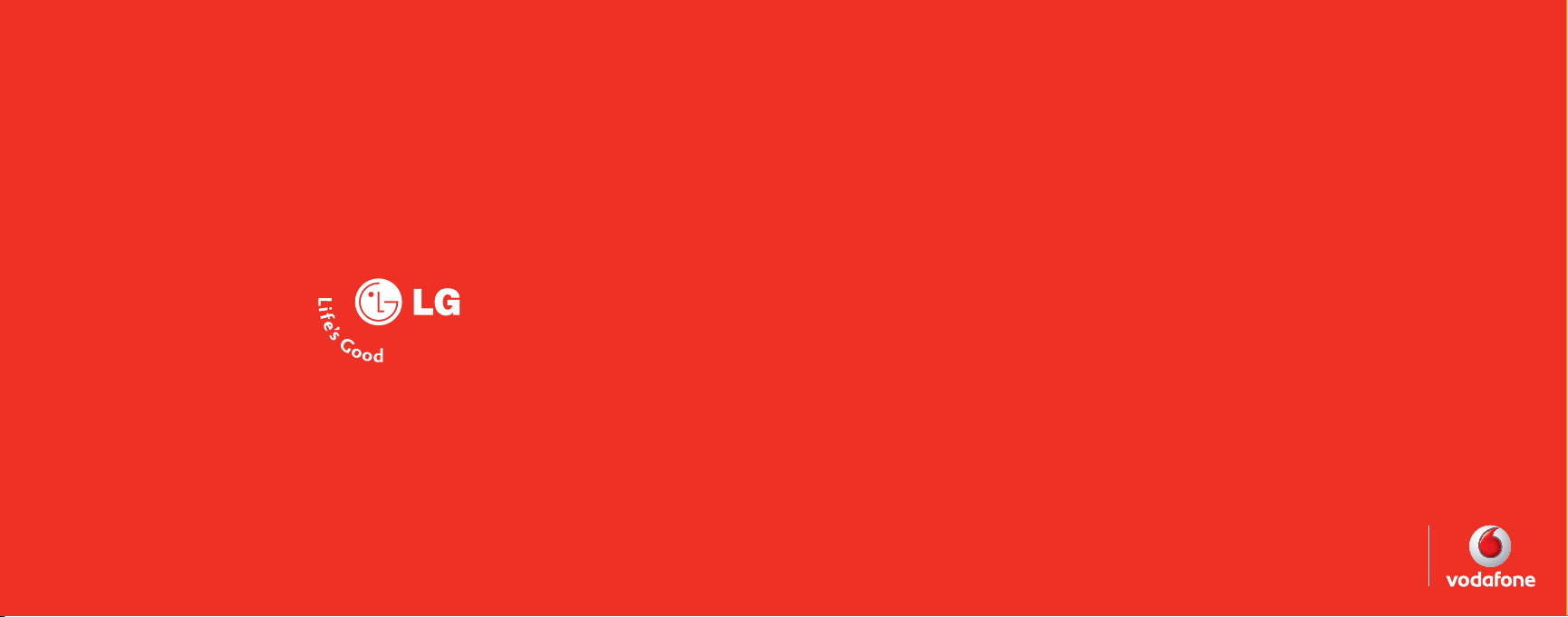
P/N : MMBB0232301 (1.0)
www.lgmobile.com
Designed for
Vodafone live!
ITALIANO
Manuale d’uso
LG KU950
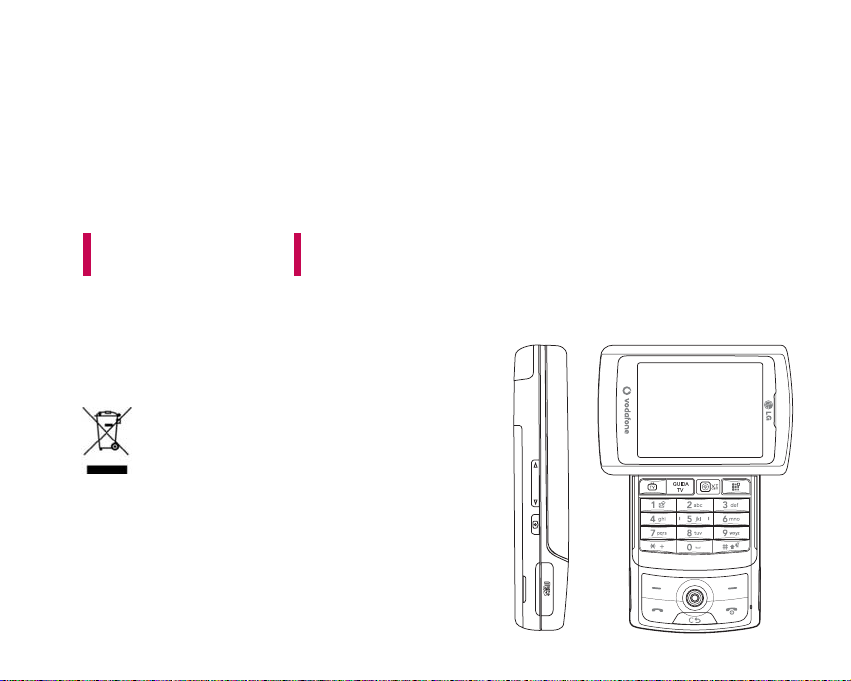
KU950 Manuale d’uso
Il presente manuale costituisce la guida utente per il telefono di
terza generazione (3G) LG KU950. Tutti i diritti relativi a questo
manuale appartengono a LG Electronics. È severamente vietata la
copia, la modifica e la distribuzione del presente documento se
non espressamente autorizzata da LG.
Italiano
Smaltimento delle apparecchiature obsolete
1. Quando su un prodotto è riportato il simbolo di un bidone della
spazzatura barrato da una croce significa che il prodotto è coperto
dalla direttiva europea 2002/96/EC.
2. Tutti i prodotti elettrici ed elettronici dovrebbero essere smaltiti
separatamente rispetto alla raccolta differenziata municipale, mediante
impianti di raccolta specifici designati dal governo o dalle autorità
locali.
3. Il corretto smaltimento delle apparecchiature obsolete contribuisce a
prevenire possibili conseguenze negative sulla salute umana e
sull’ambiente.
4. Per informazioni più dettagliate sullo smaltimento delle
apparecchiature obsolete, contattare il comune, il servizio di
smaltimento rifiuti o il negozio in cui è stato acquistato il prodotto.
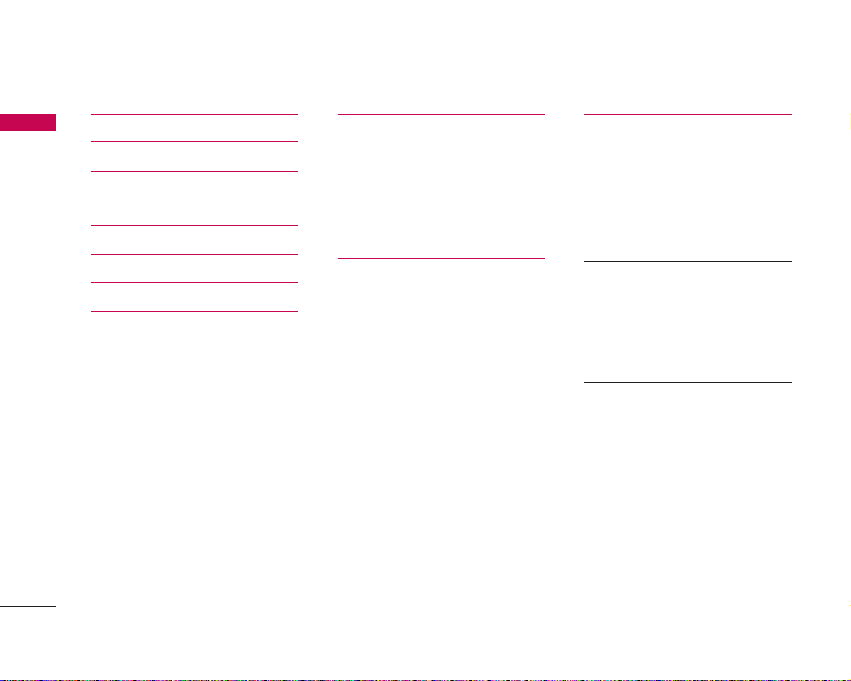
Sommario
2
Sommario
Introduzione 6
Norme di sicurezza 7
Indicazioni per un uso
sicuro ed efficiente 8
KU950 funzioni 13
Introduzione 17
Funzioni generali 26
Panoramica delle funzioni di
menu 33
TV 35
Avvio della TV
Impostazioni
Durata totale visione
Vis. barra comandi
Profili d'uso 36
Normale
Silenzioso
Vibrazione
Volume alto
Auricolare
Personale 1
Personale 2
Personale 3
Impostazioni 38
Display
Display
Stile menu
Carattere
Illuminazione
Messaggio iniziale 39
Data e Ora
Ora
Data
Data/ora automatica
Ora legale 40
Blocco tastiera
Rete
Seleziona rete
Modalità rete
Lista preferiti
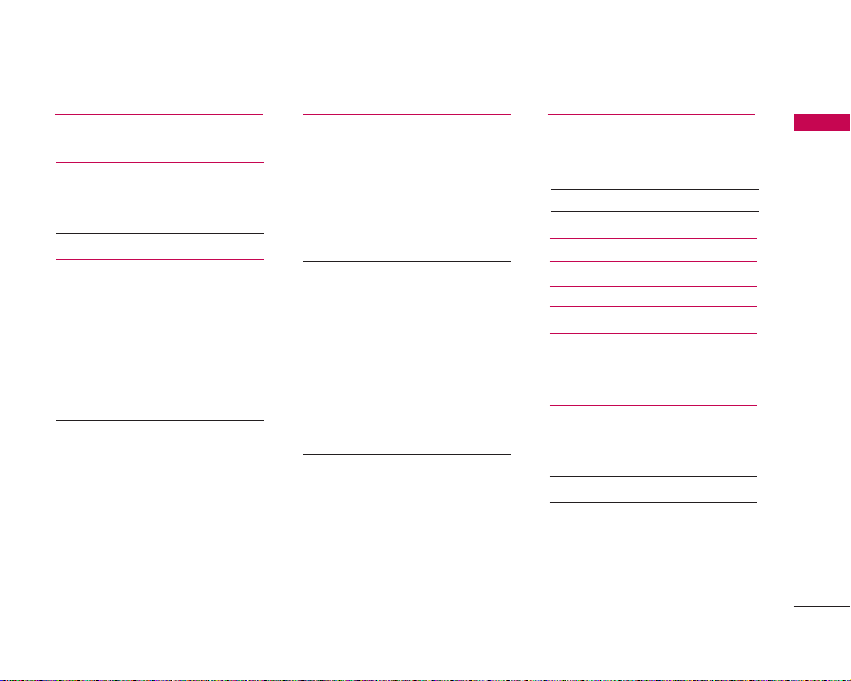
3
Sommario
Modalità Volo 41
Punti di accesso
Sicurezza 42
Richiesta PIN
Blocco Telefono
Modifica codici 43
Modalità risparmio
energetico 44
Lingua
Stato memoria
Memoria comune
Memoria agenda
Memoria SIM
Memoria esterna 45
Formatta memoria esterna
Informazioni
Resetta impostazioni
Cancella memoria
Impostazioni default
Vodafone live! 46
Vodafone live!
Preferiti
Pagina memorizzata
Vai a URL
Inserisci indirizzo
Pagine recenti 47
Certificati sicurezza
Certificati
Cancella sessione
Impostazioni browser
Profili
Decodifica caratteri
Controllo scorrimento
Mostra immagine 48
Cache
Cookies
Svuota cache
Cancella cookie
Impostazioni streaming
Messaggio 49
Nuovo messaggio
SMS
MMS 50
E-mail 52
Ricevuti 54
E-mail 55
Bozze 56
In uscita 57
Inviati 58
Modelli
Emoticon
Impostazioni 59
SMS
MMS
E-mail 60
Centro messaggi 63
Messaggi push
Cell Broadcast
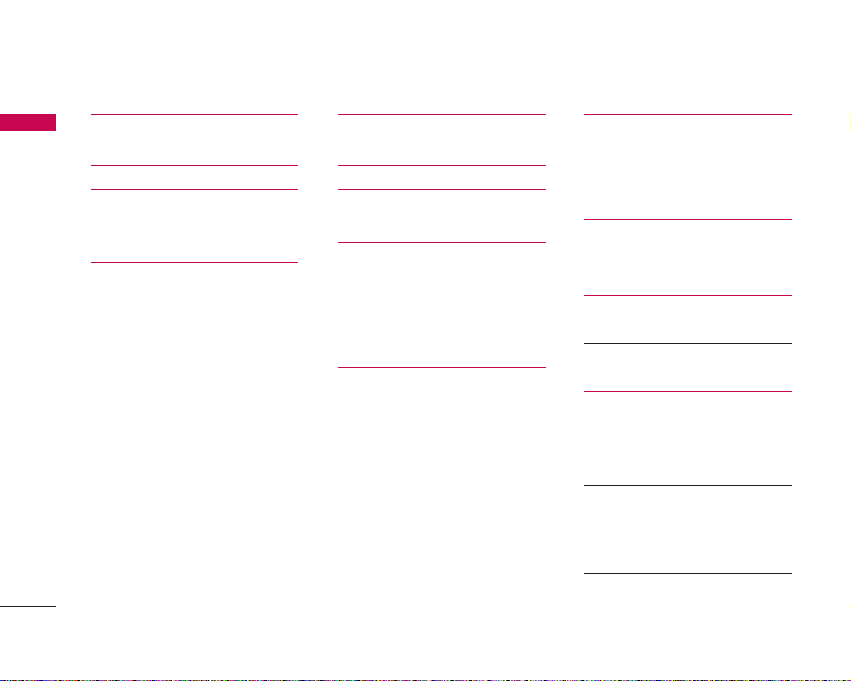
Sommario
4
Sommario
Personale 64
Immagini
Video 65
Audio 67
Giochi e Applicazioni
File bluetooth personali
Altri 68
Memoria esterna
Play list
Multimedia 69
Videocamera
Fotocamera 71
Registratore vocale 73
Rubrica 74
Aggiungi nuovo
Cerca
Selezione rapida
Gruppi
Numeri di servizio 75
Numeri personali
Impostazioni
Visualizza dati
Mostra foto/avatar
Copia tutto
Sposta tutto
Cancella rubrica
Stato memoria
Applicazioni 76
Giochi e Applicazioni
Impostazioni
Accessori 77
Menu rapido
Allarme sveglia
Connettività 78
Bluetooth
Rete accesso 79
Calcolatrice
Fusi orari 80
Convertitore
Valuta
Superficie
Lunghezza 81
Pes o
Temperatura
Volume
Velocità 82
Servizi SIM
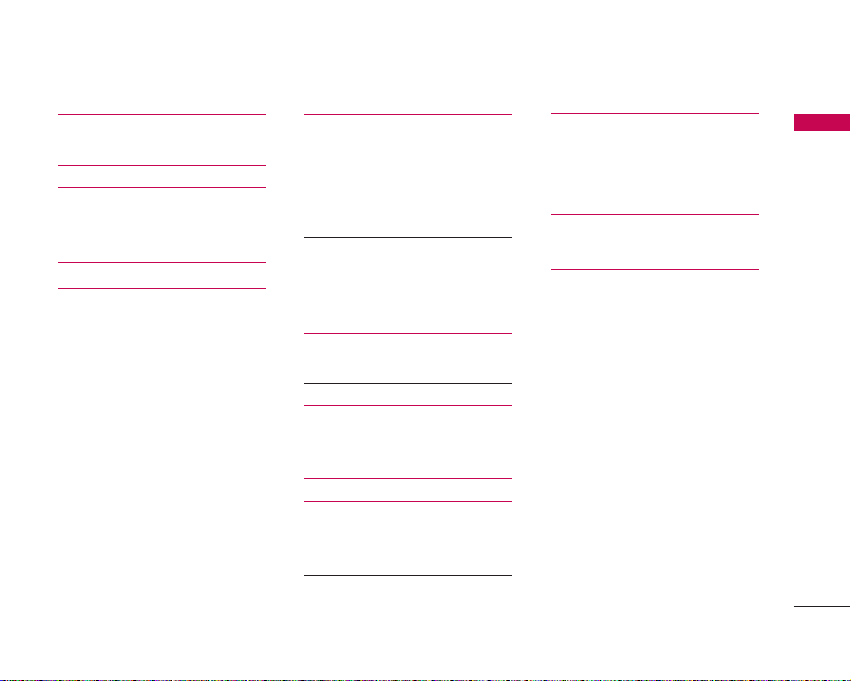
5
Sommario
Agenda 83
Agenda
Attività 84
Appunti 85
Appunti personali
Trova giorno
Conta giorni 86
Impostazioni 87
Chiamate 88
VideoChiamate
Registro chiamate
Perse
Ricevute
Inviate 89
Tu tt e
Durata
Costo chiamate
Deviazione chiamate 90
Chiamate voce
VideoChiamate 91
Blocco chiamate 93
Chiamate voce
VideoChiamate
Numeri fissi (FDN) 94
Avviso di chiamata 95
Impostazioni
Rifiuta chiamata
Invio mio numero 96
Riselez. automatica
Modo risposta 96
Segnala durata
Modo risposta BT
Accessori 97
Dati tecnici 98
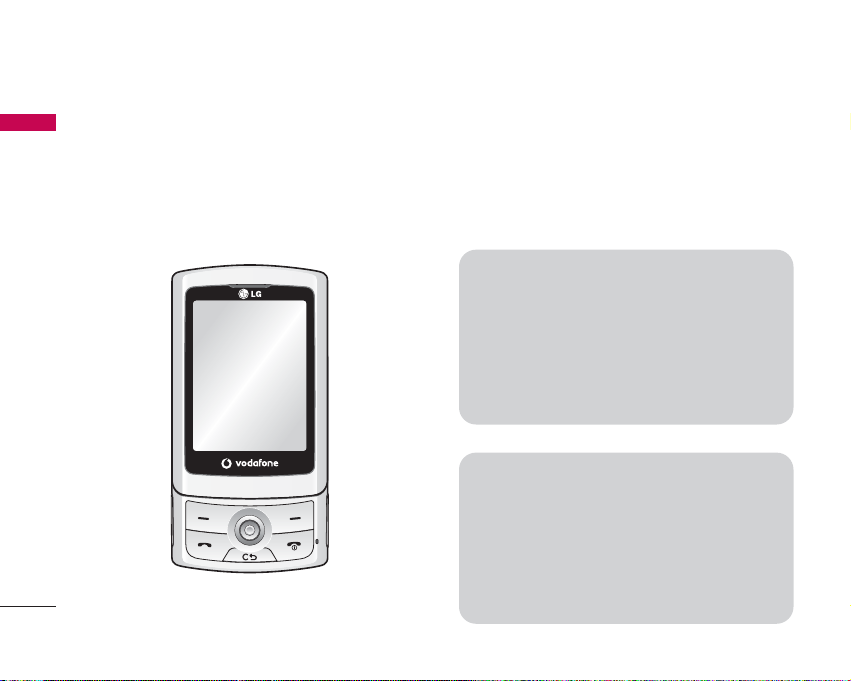
Congratulazioni per aver acquistato il nuovo telefono
3G KU950 compatto e dal design singolare e
innovativo, grazie allo schermo a rotazione che
permette una visione migliore dei programmi televisivi.
Introduzione
6
Introduzione
Questo manuale contiene importanti informazioni
sull'uso e sulle funzioni del telefono cellulare.
Leggere attentamente tutte le informazioni per
utilizzare il telefono in modo ottimale e per prevenire
danni o malfunzionamenti del telefono. Qualsiasi
modifica non espressamente approvata in questo
manuale rende nulla la garanzia del telefono.
Nonostante l'attenzione con cui è stato redatto
questo manuale, è possibile che, in un ottica di
continuo miglioramento del prodotto, alcune
funzionalità del telefono siano leggermente diverse
da come sono descritte nel manuale. Per eventuali
informazioni aggiuntive Vi consigliamo di contattare il
Customer Care di LG Electronics.
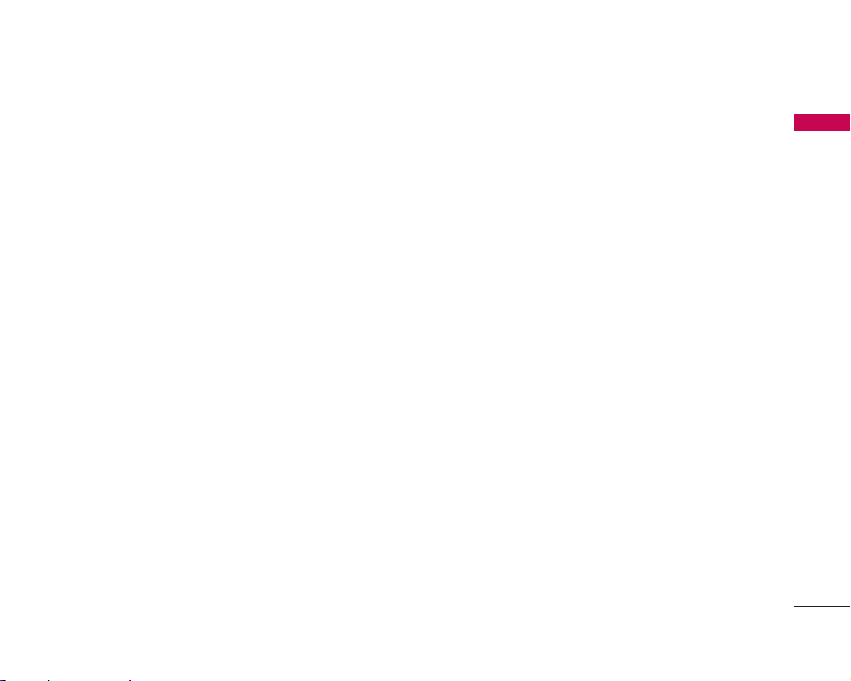
Norme di sicurezza
7
Norme di sicurezza
Leggere le semplici indicazioni riportate di seguito. La
loro mancata osservanza può rivelarsi un atto
pericoloso o illegale. Nel presente manuale vengono
fornite informazioni più dettagliate.
Attenzione
]
È necessario spegnere sempre i cellulari a bordo
degli aerei.
]
Non è consentito l'uso del telefono durante la guida.
]
Non utilizzare il telefono in prossimità di distributori
di benzina, depositi di carburante, impianti chimici o
in presenza di materiale esplosivo.
]
Per la propria sicurezza, utilizzare SOLO le batterie e i
caricabatterie ORIGINALI specificati.
]
Non afferrare il telefono con le mani bagnate mentre
è in carica. Ciò potrebbe provocare scosse elettriche
o danneggiare seriamente l'apparecchio.
]
Conservare il telefono in un posto sicuro, fuori dalla
portata dei bambini. L'apparecchio è composto da
parti smontabili di piccole dimensioni che, se
ingerite, possono provocare soffocamento.
Avvertimento
]
Spegnere il telefono nelle aree in cui è
specificamente vietato. Ad esempio, non utilizzare
l'apparecchio all'interno di ospedali in quanto
potrebbe interferire con il funzionamento di
apparecchiature mediche sensibili.
]
Le chiamate di emergenza potrebbero non essere
disponibili su tutte le reti mobili. Pertanto, si
sconsiglia di fare affidamento solo sul telefono
cellulare per eventuali chiamate di emergenza.
]
Per non danneggiare il cellulare, utilizzare solo
accessori ORIGINALI.
]
Tutti i trasmettitori di onde radio possono provocare
interferenze se posti in prossimità di altre
apparecchiature elettroniche. È possibile che si
verifichino interferenze minime con TV, radio, PC,
ecc.
]
Smaltire le batterie in base alle normative vigenti.
]
Non smontare il telefono né la batteria.
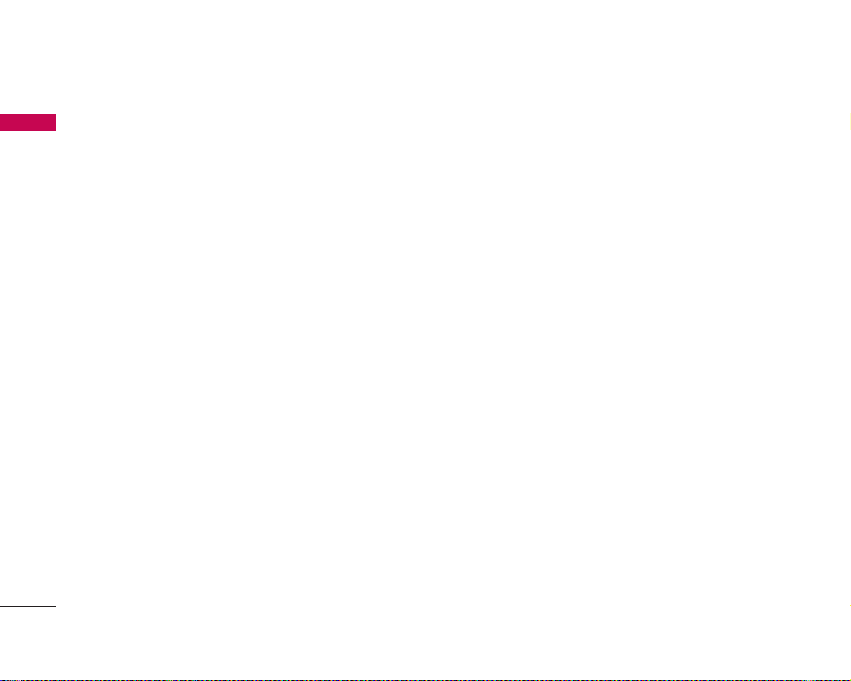
Indicazioni per un uso sicuro ed efficiente
8
Consultare le seguenti indicazioni per un uso sicuro ed
efficiente del telefono cellulare. Leggere attentamente
questo manuale per ulteriori dettagli.
Informazioni di certificazione
(SAR)
QUESTO DISPOSITIVO È CONFORME ALLE
DIRETTIVE INTERNAZIONALI PER
L’ESPOSIZIONE ALLE ONDE RADIO
Il dispositivo mobile è un ricetrasmettitore radio. È
stato ideato e prodotto per non superare i limiti per
l’esposizione all’energia a radiofrequenza (RF)
raccomandati dalle direttive internazionali (ICNIRP).
Questi limiti sono parte integrante delle direttive
generali e servono a definire i livelli consentiti di
energia RF per l’intera popolazione. Le suddette
direttive sono state stilate da organizzazioni scientifiche
indipendenti in seguito ad analisi approfondite e
periodiche di studi scientifici. Queste direttive
garantiscono un considerevole margine di sicurezza
mirato alla salvaguardia di tutti gli individui,
indipendentemente dall’età o dalle condizioni di salute.
Lo standard di esposizione per dispositivi mobili utilizza
un’unità di misura nota come SAR (Specific Absorption
Rate, tasso specifico di assorbimento). Il limite SAR
stabilito dalle direttive internazionali è di 2 W/kg*.
I test per i livelli SAR vengono eseguiti utilizzando le
normali posizioni d’utilizzo con il dispositivo che
trasmette al massimo livello di potenza certificato su
tutte le bande di frequenza testate. Sebbene il livello
SAR venga calcolato in base al massimo livello di
potenza certificato, l’effettivo SAR del dispositivo in
funzione può essere nettamente inferiore rispetto al
valore massimo. Il dispositivo infatti è stato progettato
per funzionare a diversi livelli di potenza in modo da
utilizzare soltanto quella necessaria per il collegamento
alla rete. Generalmente, più si è vicino a una stazione
base, minore sarà l’emissione di potenza. Prima che un
modello di telefono venga introdotto sul mercato, deve
essere comprovata la sua aderenza alla direttiva
europea R&TTE. Tale direttiva comprende come
requisito essenziale la protezione della salute e della
sicurezza dell’utente e di ogni altra persona. Il valore
SAR più elevato registrato per questo dispositivo
durante il test per l’uso vicino all’orecchio è stato di
0.772 W/kg. Questo dispositivo è conforme alle
direttive sull’esposizione alle radiofrequenze quando
utilizzato nella normale posizione d’uso vicino
all’orecchio o posizionato a una distanza di almeno1,5
cm dal corpo. Se una custodia, una clip per cintura o
altro sostegno vengono posizionati a stretto contatto
Indicazioni per un uso sicuro ed efficiente
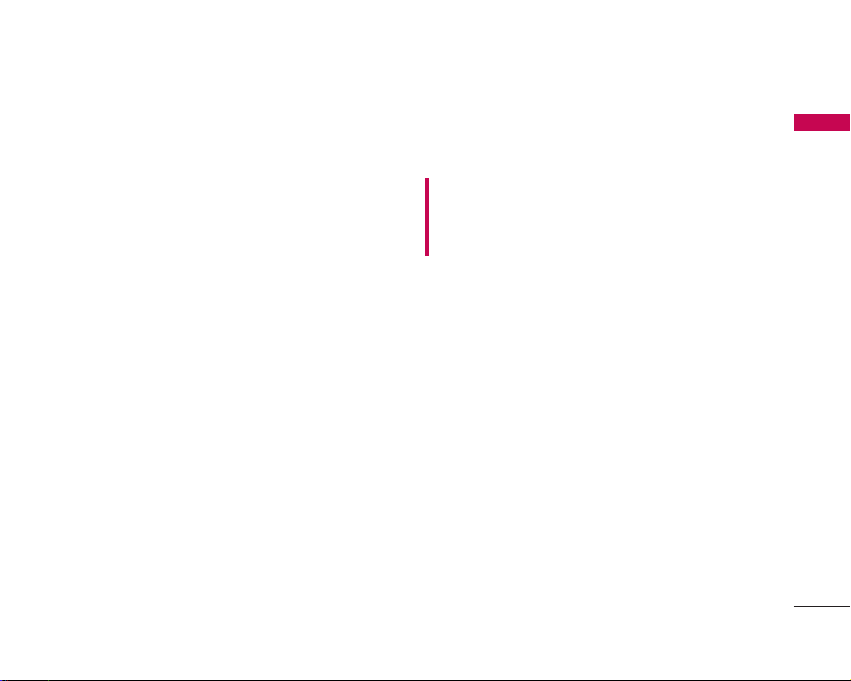
9
Indicazioni per un uso sicuro ed efficiente
con il corpo, tali accessori non devono contenere
metallo e devono mantenere il prodotto a una distanza
di almeno 1,5 cm dal corpo. Il dispositivo richiede una
connessione ottimale alla rete per poter trasmettere file
di dati o messaggi. La trasmissione di file di dati o
messaggi potrebbe essere ritardata fino a che tale
connessione diventi disponibile. Le istruzioni relative
alla separazione del dispositivo dal corpo devono
essere rispettate fino alla fine della trasmissione. Il
valore SAR più elevato registrato per questo dispositivo
durante il test per l’uso vicino al corpo è stato di
0.268 W/kg.
* il limite SAR per i dispositivi mobili utilizzati dal
pubblico è di 2 watt per chilo (W/kg) calcolati su una
media di dieci grammi di massa corporea. Le direttive
prevedono un notevole margine di sicurezza per offrire
maggiore protezione al pubblico e per compensare
qualsiasi variazione nelle misurazioni. I valori SAR
possono variare a seconda dei requisiti delle
legislazioni nazionali e della banda di rete. Per maggiori
dettagli sui valori SAR in altri stati leggere le
informazioni del prodotto sul sito Web
www.lgmobile.com.
Manutenzione e cura del
prodotto
ATTENZIONE! usare solo batterie, caricabatterie e
accessori approvati per essere utilizzati con questo
modello di telefono. L’utilizzo di prodotti di terzi non solo
può risultare pericoloso, ma può anche rendere nulla la
garanzia applicata al telefono.
]
Non smontare l’apparecchio. Se è necessaria una
riparazione, rivolgersi presso un centro assistenza
autorizzato LG.
]
Utilizzare lontano da apparecchiature elettriche quali
TV, radio e PC.
]
Tenere lontano da fonti di calore quali termosifoni o
cucine.
]
Non sottoporre l’apparecchio a scosse, urti o
vibrazioni.
]
Non mettere il telefono in un forno a microonde, in
quanto la batteria potrebbe esplodere.
]
Non far cadere l’apparecchio.
]
Il rivestimento del telefono potrebbe danneggiarsi se
si utilizzano involucri o custodie in vinile.
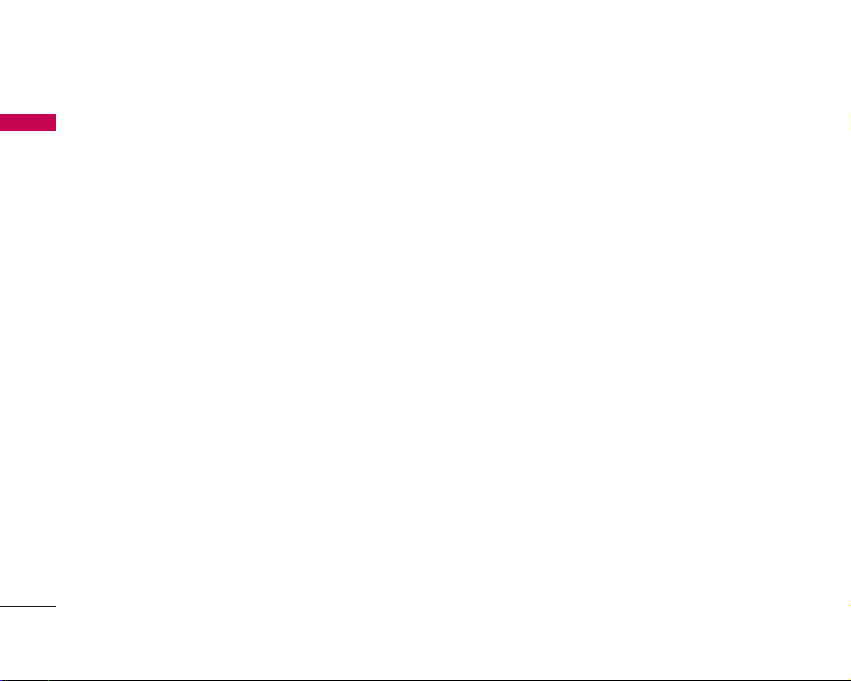
]
Usare un panno asciutto per la pulizia esterna del
telefono. (Non usare solventi come benzene,
acquaragia o alcol, nè detergenti o prodotti chimici
aggressivi).
]
Non esporre l’apparecchio a fumo o polvere.
]
Tenere lontano da carte di credito o supporti
magnetici per evitarne la smagnetizzazione.
]
Non toccare il display con oggetti appuntiti per
evitare di danneggiare il telefono.
]
Usare accessori come auricolari e cuffie con cautela.
Assicurarsi che i cavi siano collegati correttamente.
]
Rimuovere il cavo dati prima di accendere il telefono.
Funzionamento ottimale del
telefono cellulare
Per sfruttare al meglio le prestazioni con il minimo
consumo di energia, seguire le indicazioni
riportate di seguito:
]
Quando si utilizza il telefono cellulare, cercare di non
coprire l’antenna interna che è situata nella parte
superiore del telefono per evitare che ne risenta la
qualità della chiamata. In tale maniera si evita un
maggiore consumo di energia dovuto alla necessità
di maggiore potenza.
Dispositivi elettronici
Tutti i trasmettitori di onde radio possono
provocare interferenze se posti in prossimità di
altre apparecchiature elettroniche.
]
Non utilizzare il telefono in prossimità di
apparecchiature mediche senza autorizzazione.
Evitare di posizionare il telefono in corrispondenza di
pacemaker, ad esempio nel taschino della giacca o
della camicia. A tal proposito si consiglia di tenere il
telefono ad una distanza minima di almeno 20 cm
dall’area in questione.
]
Il telefono potrebbe interferire con alcuni tipi di
protesi acustiche.
]
Il telefono potrebbe interferire con apparecchi
televisivi, radio, computer, ecc.
Indicazioni per un uso sicuro ed efficiente
10
Indicazioni per un uso sicuro ed efficiente
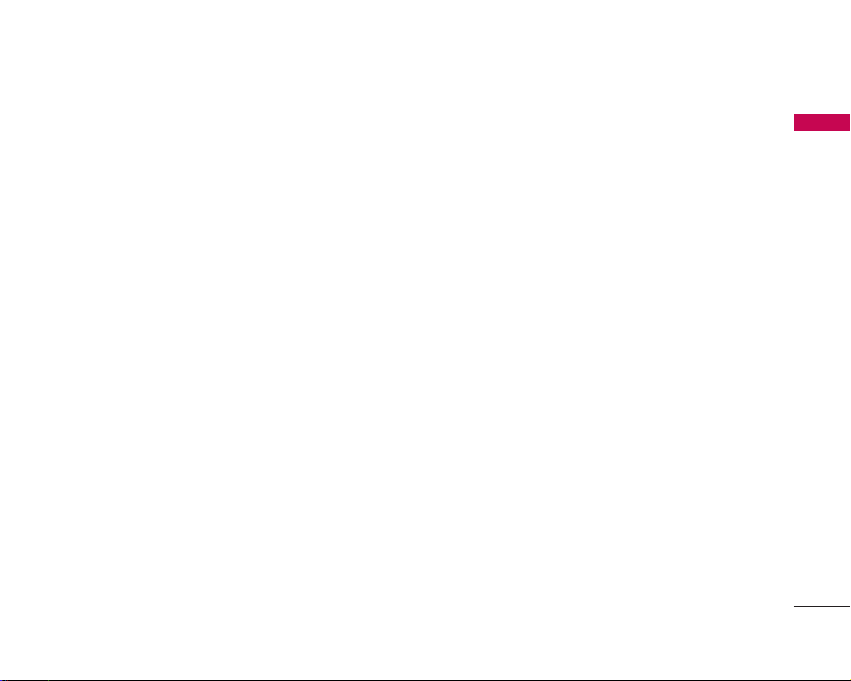
11
Indicazioni per un uso sicuro ed efficiente
Sicurezza durante la guida
Verificare le leggi e le normative che riguardano
l’utilizzo dei telefoni cellulari quando si circola sulla rete
stradale. Qui di seguito vengono elencate delle norme
generali di sicurezza.
]
Non utilizzare il telefono durante la guida.
]
Prestare la massima attenzione alla guida.
]
Utilizzare il kit vivavoce, se disponibile.
]
Accostare e parcheggiare prima di telefonare o
rispondere a una chiamata, se le condizioni di guida
e della strada lo richiedono.
]
Le onde a radiofrequenza potrebbero interferire con
alcuni dei sistemi elettronici dell’auto quali
l’autoradio e le apparecchiature di sicurezza.
]
Se il veicolo è dotato di air bag, non collocarvi nè
installarvi accanto oggetti come apparecchi wireless
portatili per evitare seri danni conseguenti all’errato
funzionamento dell’air bag.
Durante l'ascolto della musica tramite il riproduttore
musicale del telefono, assicurarsi che il volume sia
ragionevolmente basso da permettere di capire quanto
avviene intorno a sè. Tale precauzione è
particolarmente importante quando si attraversa la
strada.
Evita di danneggiare il tuo udito
L'udito potrebbe danneggiarsi se viene esposto a
volumi eccessivi e prolungati nel tempo. Consigliamo
quindi di non accendere o spegnere il telefono con gli
auricolari e di tenere il volume di ascolto delle
conversazioni e della musica a un livello ragionevole.
Aree a rischio di esplosione
Non utilizzare il telefono cellulare in aree dove siano in
atto operazioni di detonazione. Rispettare le restrizioni
e osservare tutte le norme o i regolamenti al riguardo.
Atmosfere potenzialmente
esplosive
]
Non utilizzare il telefono cellulare in prossimità di
stazioni di rifornimento di carburante. Osservare tale
restrizione anche in prossimità di combustibili o
prodotti chimici.
]
Non trasportare nè conservare sostanze esplosive,
liquidi o gas infiammabili all’interno dello scomparto
dell’autovettura in cui si trovano il telefono cellulare e
i relativi accessori.
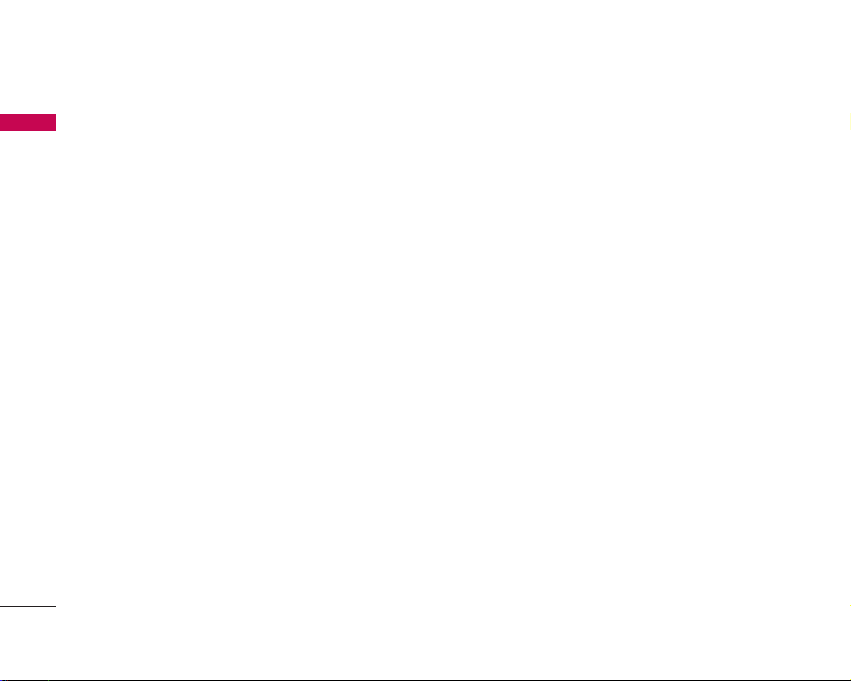
Indicazioni per un uso sicuro ed efficiente
12
A bordo di aeromobili
L’uso di dispositivi portatili può causare delle
interferenze al velivolo.
]
Spegnere il cellulare prima di imbarcarsi su qualsiasi
aeromobile.
]
Utilizzarlo a terra (prima o dopo il decollo) solo con
il permesso dell’equipaggio.
Bambini
Conservare il telefono in un posto sicuro, fuori dalla
portata dei bambini. L’apparecchio è composto da parti
smontabili di piccole dimensioni che, se ingerite,
possono provocare soffocamento.
Chiamate di emergenza
Le chiamate di emergenza potrebbero non essere
disponibili su tutte le reti cellulari. Per questo motivo,
non fare mai affidamento solo sul telefono per le
chiamate di emergenza. Contattare il fornitore di servizi
locale per conoscere la disponibilità dei servizi di
emergenza nel proprio paese.
Manutenzione e informazioni
sulle batterie
]
Non è necessario scaricare completamente la batteria
prima di ricaricarla. A differenza di altri tipi di
batteria, l’effetto memoria che potrebbe
compromettere le prestazioni della batteria è molto
ridotto.
]
Utilizzare solo batterie e caricabatterie LG in quanto
sono progettati per ottimizzare le prestazioni e la
durata delle batterie.
]
Non smontare nè cortocircuitare la batteria.
]
Tenere puliti i contatti metallici della batteria.
]
Sostituire la batteria quando le prestazioni non sono
più accettabili. La batteria può essere ricaricata
centinaia di volte prima che sia necessario sostituirla.
]
Se la batteria è rimasta inutilizzata per un lungo
periodo la ricarica potrebbe richiedere fino a 30
minuti prima di iniziare.
]
Non esporre il caricabatteria alla luce solare diretta e
non utilizzarlo in ambienti particolarmente umidi, ad
esempio nel bagno.
]
Evitare di lasciare la batteria in luoghi con
temperature troppo basse o elevate per non
comprometterne le prestazioni.
Indicazioni per un uso sicuro ed efficiente
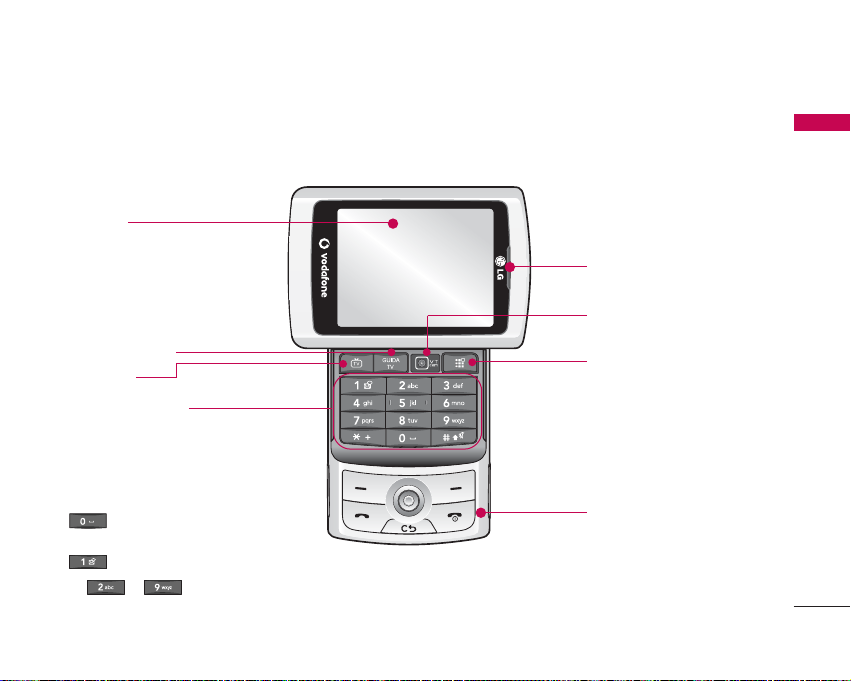
KU950 funzioni
13
KU950 funzioni
Componenti del telefono
Telefono aperto
Altoparlante
Fotocamera interna (VGA)
Tasto Menu
La pressione prolungata di
questo tasto consente di
visualizzare tutte le attività in
esecuzione.
Microfono
Tasti alfanumerici
]
In modalità standby:
immissione dei numeri
da comporre.
Premendo a lungo i seguenti tasti si accede
a funzioni speciali quali:
– inserisce il carattere + per le chiamate
internazionali
– segreteria telefonica
Da a – selezione rapida
]
In modalità modifica testo:
immissione di
numeri e caratteri
Display
]
Parte superiore: potenza del
segnale, livello della batteria e
funzioni varie
]
Parte inferiore:
indicatori dei
tasti funzione
Tasto GUIDA TV
Tasto TV
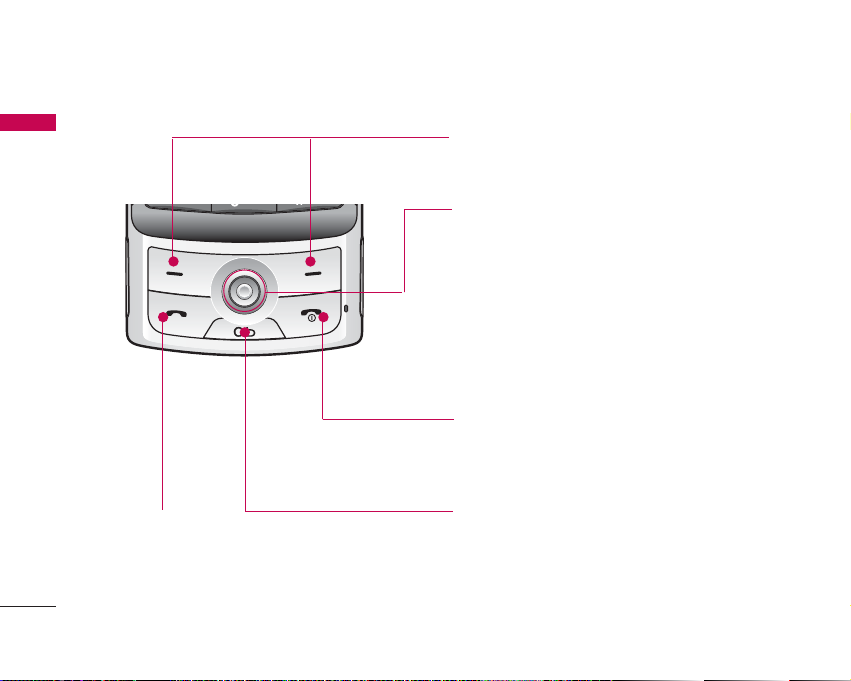
KU950 funzioni
14
KU950 funzioni
Tasti funzione
Questi tasti eseguono la funzione indicata in corrispondenza
sul display.
Tasto Invio
]
Compone un numero di telefono e risponde a una
chiamata in arrivo
]
In modalità standby:
mostra le ultime chiamate
inviate, ricevute e perse.
Joystick a cinque direzioni
Spostare il joystick verso sinistra/destra/su/giù per muoversi
tra i menu. Premere il centro del joystick per aprire un menu
selezionato e confermare le operazioni.
]
In modalità standby:
• Sinistra: Menu Messaggi
• Destra: Selezione rapida dei Profili
• Su: Menu rapido
• Giu: Elenco contatti
• Centro: Apertura del menu principale
Tasto Cancella/Esci
]
Cancella un carattere ogni volta che lo si preme; se lo si
tiene premuto si cancella tutto quanto è stato digitato.
]
Utilizzare questo tasto anche per tornare alla schermata
precedente dei menu.
Tasto Fine
]
Accensione/spegnimento del telefono (tenere premuto)
]
Termina o rifiuta una chiamata.
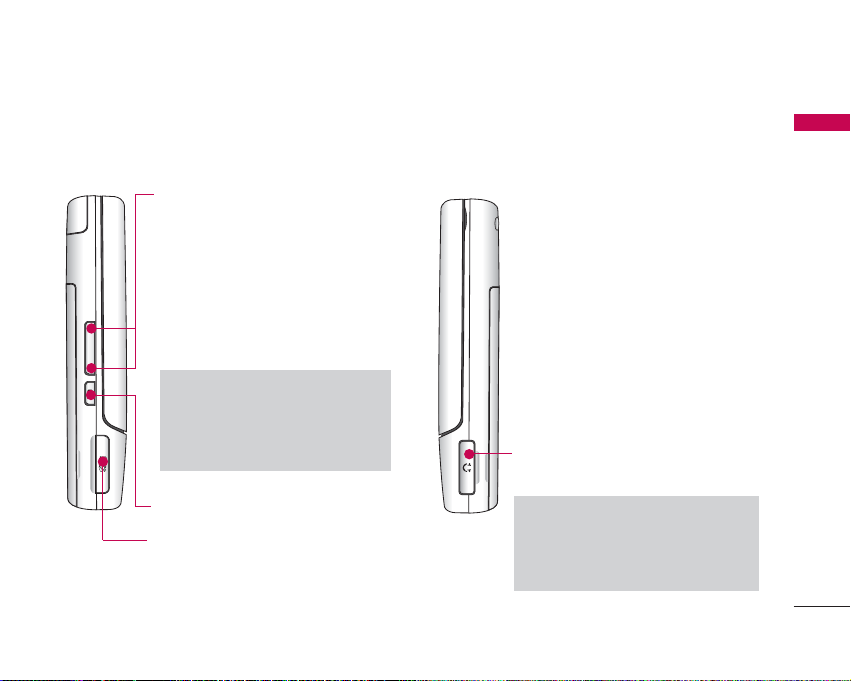
15
KU950 funzioni
Parte laterale sinistra Parte laterale destra
Connettore auricolare/
caricabatterie/cavo dati
Nota
]
Verificare che il telefono sia acceso
e in standby prima di collegare il
cavo USB.
Alloggiamento scheda di memoria
microSD
Tasto laterale della fotocamera
Tasti volume laterali
]
In modalità standby (aperto):
Regola il volume della tastiera
]
In modalità standby (chiuso):
Riattiva l'illuminazione del display
]
Nel menu:
scorrimento delle opzioni
]
Durante una chiamata:
regolazione
del volume della conversazione
Nota
]
Per proteggere l'udito quando il
telefono è aperto, si consiglia di
non superare il livello 3 del
volume.
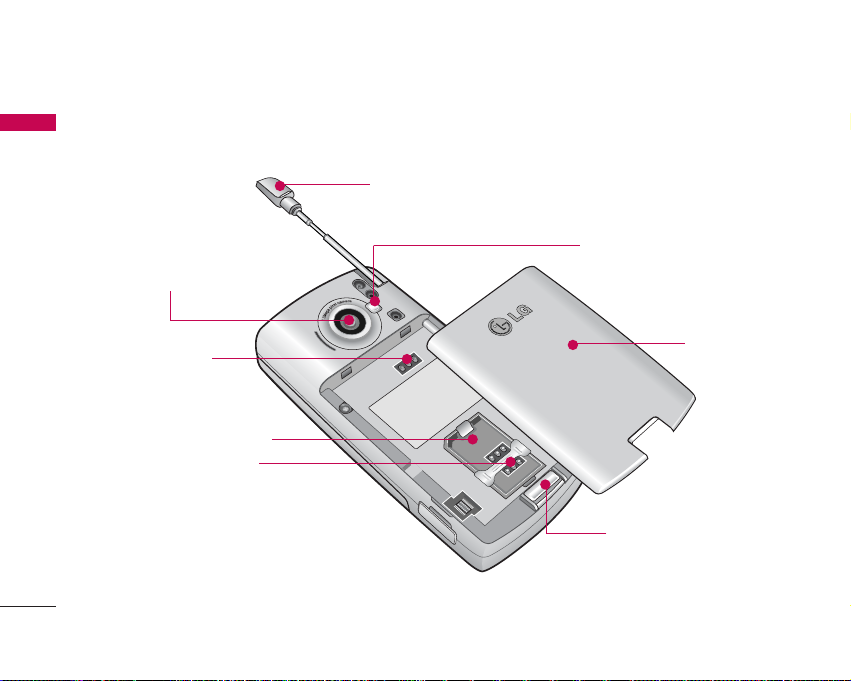
Lato posteriore del telefono
KU950 funzioni
16
KU950 funzioni
Fotocamera esterna (1.3MP)
Contatti batteria
Alloggiamento scheda SIM
Contatti per scheda SIM
Batteria
Flash
Antenna DVB-H
Levetta rilascio batteria
Tirare la levetta per rimuovere
la batteria.
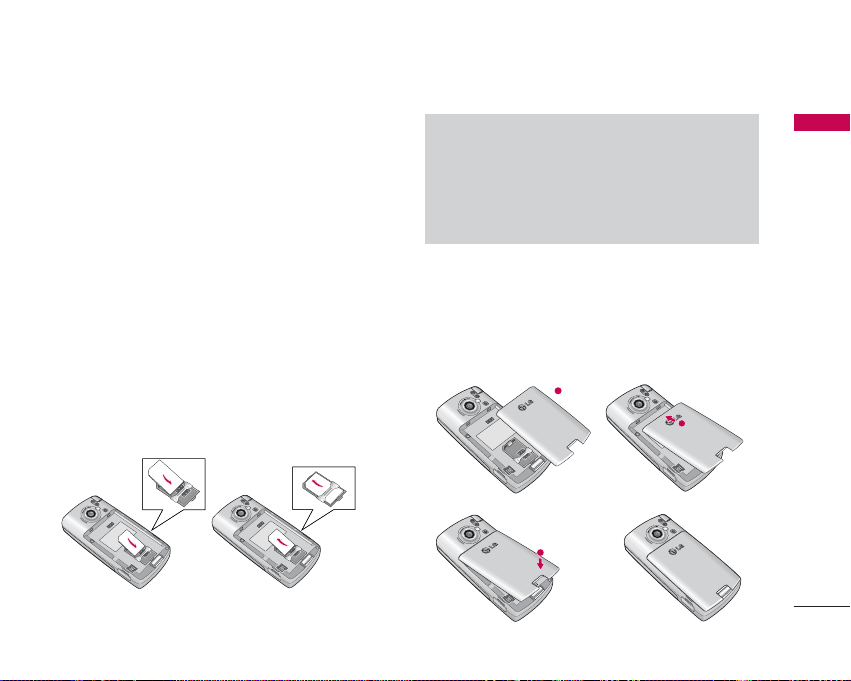
Introduzione
17
Introduzione
Inserimento della scheda SIM e
della batteria
1. Inserire la scheda SIM.
La scheda SIM contiene il proprio numero di
telefono, le informazioni sui servizi e i contatti e va
inserita nel telefono. Se la scheda SIM viene rimossa,
il cellulare diventa inutilizzabile (ad eccezione delle
chiamate di emergenza) fino all'inserimento di una
nuova scheda valida. Prima di inserire o rimuovere la
scheda SIM, è necessario rimuovere il caricabatterie
e gli altri accessori dal telefono. Far scorrere la
scheda SIM all'interno del relativo alloggiamento.
Assicurarsi che la scheda SIM sia inserita
correttamente con i contatti metallici color oro
rivolti verso il basso. Per rimuovere la scheda SIM,
premerla leggermente e spingerla nella direzione
opposta.
2. Inserire la batteria.
Inserire prima la parte superiore della batteria,
allineando in modo corretto le due linguette con i
fori nel telefono. Successivamente premere verso il
basso la parte inferiore della batteria finché non
scatta in posizione, bloccandosi.
3
1
2
Inserimento scheda SIM
Rimozione scheda SIM
Nota
]
I contatti metallici della scheda SIM possono
graffiarsi e danneggiarsi facilmente. Pertanto,
prestare particolare attenzione quando si
maneggia la scheda SIM e attenersi alle istruzioni
fornite con essa.
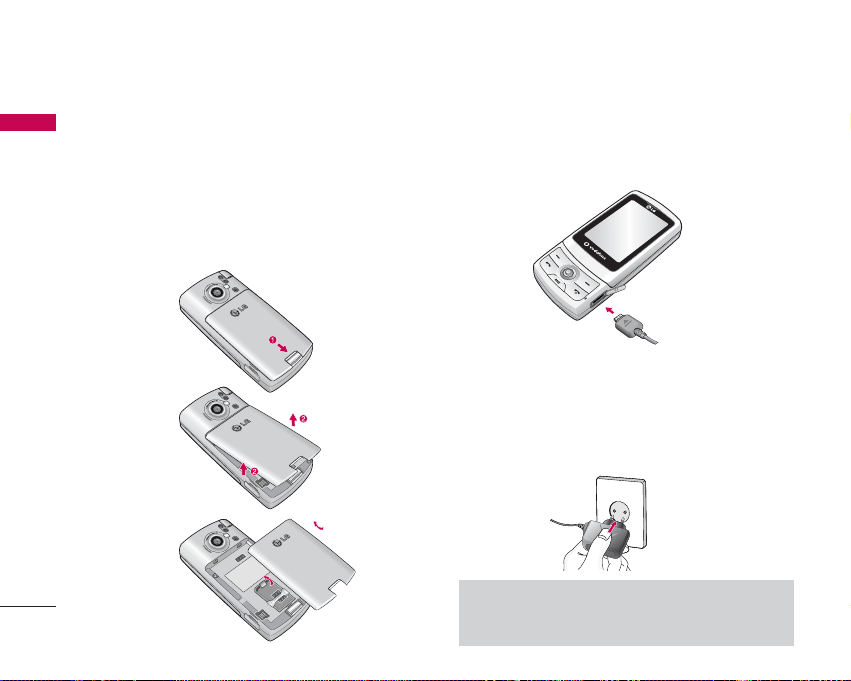
Introduzione
18
Introduzione
3. Rimuovere la batteria.
Spegnere il telefono. (Se lo si lascia acceso, è
possibile perdere i numeri e i messaggi memorizzati
nel telefono.)
Tirare verso il basso la levetta rilascio batteria e
rimuovere la parte inferiore della batteria, aiutandosi
con le due fessure sui lati.
Ricarica della batteria
Prima di collegare il caricabatterie al telefono verificare
che la batteria sia installata correttamente.
1. Collegare il caricabatterie inserendo lo spinotto in
modo che la freccia su di esso sia rivolta verso l'alto,
come mostrato in figura. Collegare l’altra estremità
dell’adattatore a una presa di corrente.
2. Durante la carica, le barre sull'indicatore di batteria
si muovono, indicando che il processo di ricarica è in
corso.
Nota
]
Utilizzare solo i caricabatterie in dotazione nella scatola
o accessori originali compatibili con il proprio telefono.
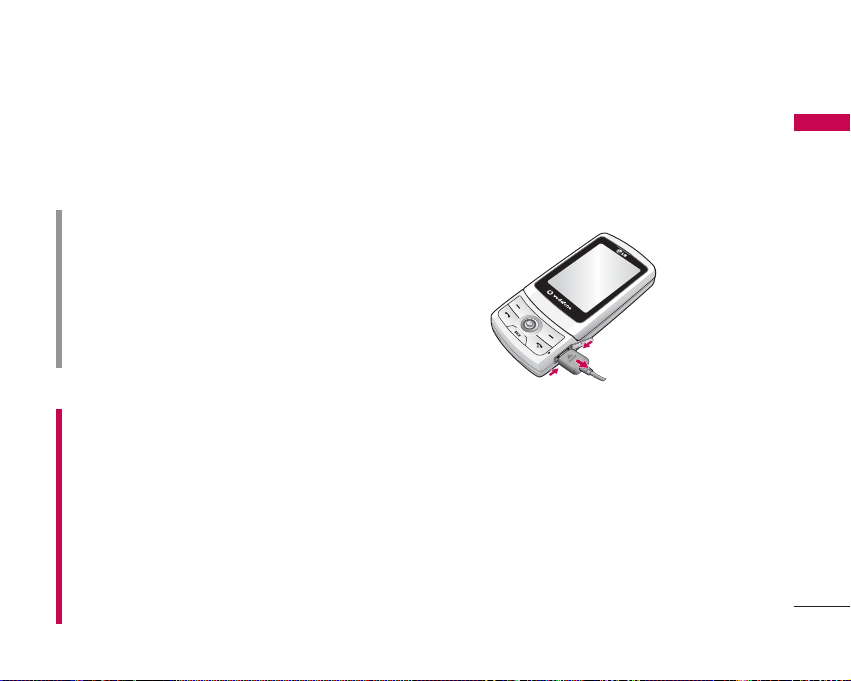
19
Introduzione
3. Quando la batteria è completamente carica, le barre
scorrevoli sull'icona della batteria si arrestano.
4. Prima di utilizzare il telefono per la prima volta,
assicurarsi che la batteria sia completamente carica.
AVVERTIMENTO!
•
Non forzare lo spinotto in quanto il telefono e/o
l’adattatore potrebbero danneggiarsi.
•
Per l’uso del caricabatterie al di fuori del proprio
Paese, utilizzare un adattatore a seconda degli
standard vigenti.
•
Non rimuovere la batteria o la scheda SIM durante
la carica.
ATTENZIONE!
•
Per evitare scosse elettriche o incendi, scollegare il
cavo di alimentazione e il caricabatterie durante i
temporali.
•
Assicurarsi che la batteria non venga a contatto
con oggetti affilati come ad esempio, forbici o
unghie di animali. Ciò potrebbe provocare un
incendio.
•
Si consiglia di non effettuare o ricevere chiamate
durante la carica, per evitare il surriscaldamento del
terminale ed eventuali scosse elettriche.
Disconnessione del caricabatterie
Per scollegare il caricabatterie dal telefono afferrare lo
spinotto facendo pressione sui due lati e sfilarlo con
delicatezza, come indicato in figura.
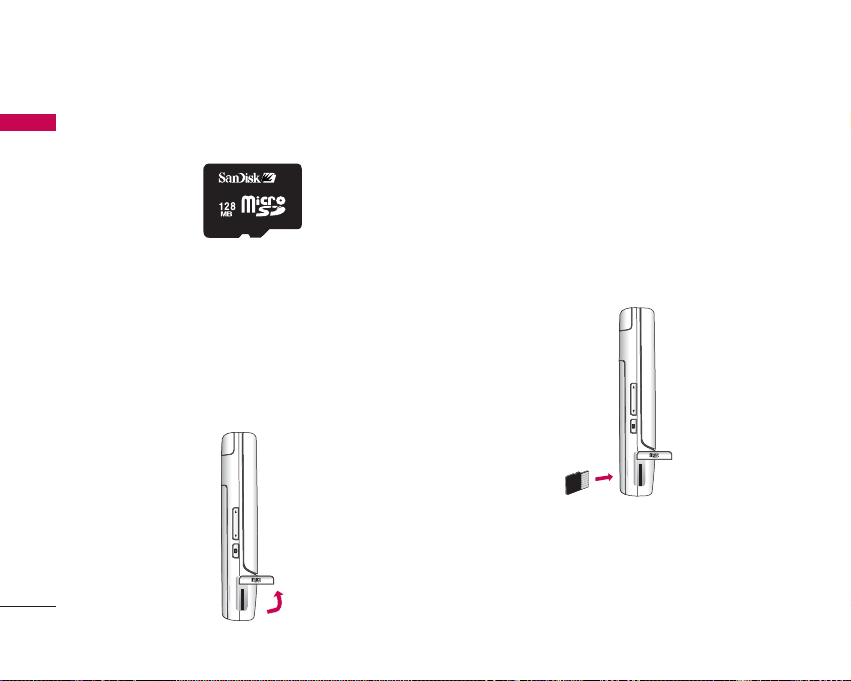
Uso di una scheda di memoria
microSD
<Scheda di memoria MicroSD>
<Inserimento di una scheda di memoria microSD>
1. Spegnere il telefono. L'inserimento o la rimozione
della scheda microSD quando il cellulare è acceso
può danneggiare i file memorizzati sulla scheda di
memoria.
2. Sollevare il coperchio di plastica che protegge
l'alloggiamento della scheda microSD.
3. Inserire la scheda di memoria nell'alloggiamento. La
scheda MicroSD deve essere rivolta con i contatti
verso la parte superiore del telefono. Non forzare la
scheda microSD. Se la scheda non entra facilmente
nell'alloggiamento, è possibile che il verso non sia
corretto o che sia presente un oggetto esterno
nell'alloggiamento.
4. Una volta inserita, spingere la scheda fino ad udire
un "
clic
", che indica che la scheda microSD è stata
bloccata correttamente.
5. Richiudere la linguetta per proteggere la scheda di
memoria.
6. Per rimuovere la scheda di memoria, spegnere il
cellulare, aprire il coperchio di protezione
dell'alloggiamento e spingere la scheda microSD per
sbloccarla. A questo punto, estrarre delicatamente la
scheda dall'alloggiamento.
Introduzione
20
Introduzione
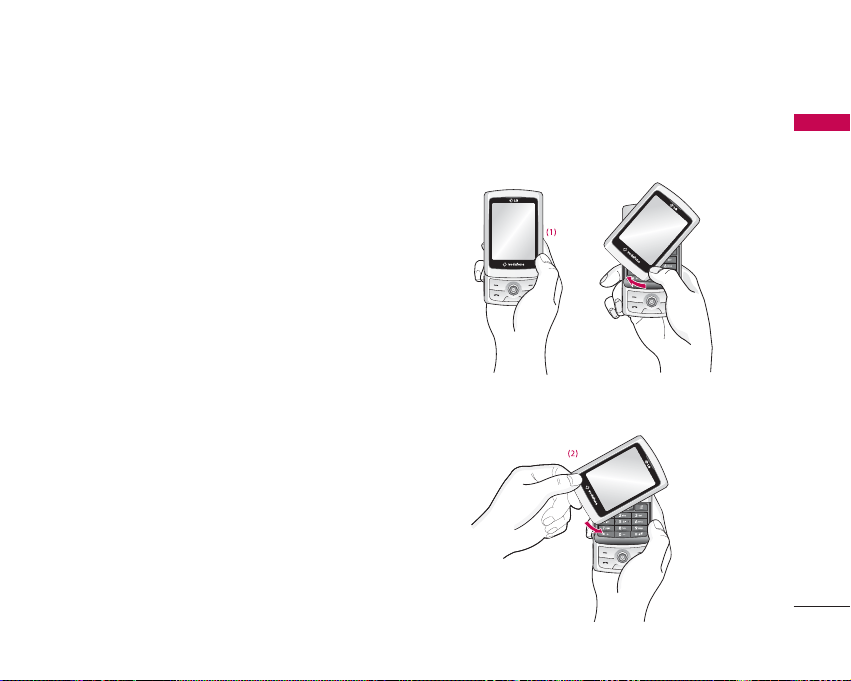
21
Introduzione
Attenzione:
]
Evitare di adoperare la scheda di memoria flash
quando la batteria è quasi scarica.
]
Quando si registrano dati sulla scheda, prima di
estrarla attendere che l’operazione sia completata.
]
La scheda è progettata per essere inserita
nell'apparecchio solo in un verso.
]
Non piegare la scheda né forzarla nell'alloggiamento.
]
Inserire solo schede di memoria microSD.
]
Se la scheda microSD è stata formattata usando il
formato FAT32, riformattarla con il formato FAT16.
Per ulteriori informazioni sulle schede microSD,
consultare il manuale di istruzioni della scheda di
memoria.
Formattazione memoria esterna
Prima di utilizzare la memoria esterna è necessario
formattarla. Dopo averla inserita, selezionare Menu-30-5-1. Questa operazione dovrebbe essere fatta
solamente quando viene utilizzata la memoria esterna
per la prima volta. Durante la formattazione diverse
cartelle saranno create per differenti tipi di dati.
Apertura e chiusura del telefono
Per aprire il telefono, ruotare il display come
indicato in figura (1).
Per chiudere il telefono, ruotare il display nel
senso opposto, come indicato in figura (2).
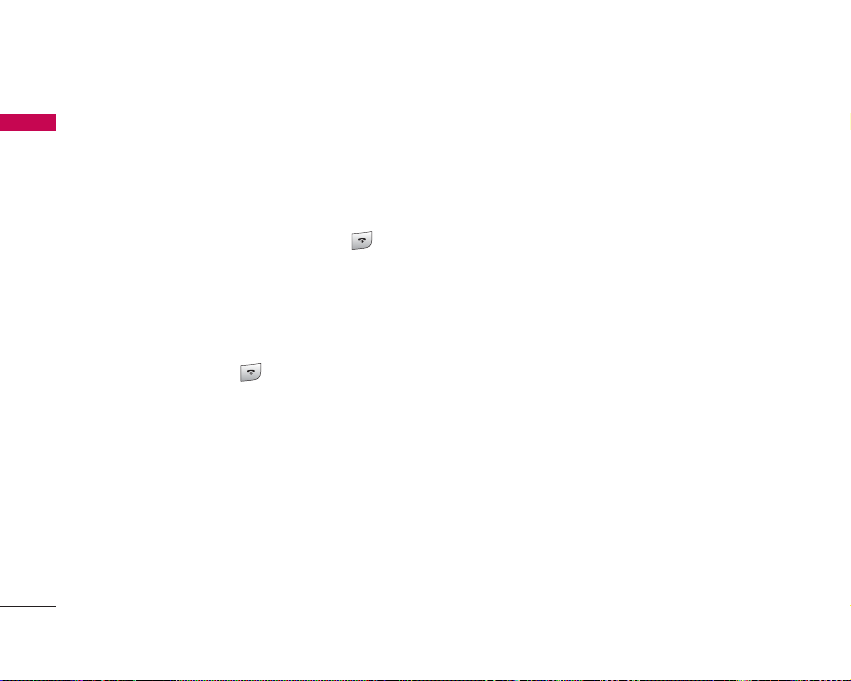
Accensione/spegnimento del
telefono
Accensione del telefono
Verificare che la scheda SIM sia inserita e che la
batteria sia carica. Tenere premuto il tasto fino
all’accensione del telefono. Inserire il codice PIN fornito
con la scheda SIM. In pochi secondi avverrà la
registrazione alla rete.
Spegnimento del telefono
Tenere premuto il tasto fino allo spegnimento del
telefono. Ci può volere qualche secondo affinché il
telefono si spenga. Non tentare di riaccendere il
telefono durante lo spegnimento.
Codici di accesso
Per evitare l’uso non autorizzato del telefono, è
possibile utilizzare i codici di accesso descritti in questa
sezione. È possibile modificare i codici di accesso
(esclusi PUK e PUK2) tramite la funzione
Modifica
codici
[Menu-3-7-3].
Codice PIN (da 4 a 8 cifre)
Il codice PIN (Personal Identification Number)
protegge la scheda SIM dall'uso non autorizzato ed è
solitamente riportato sui documenti consegnati insieme
alla scheda SIM. Quando la
Richiesta Pin
[Menu-3-7-
1] è impostata su
Sì
, ogni volta che si accende il
telefono viene richiesto il codice PIN. Al contrario,
quando la Richiesta Pin è impostata su No, il telefono
si collega direttamente alla rete senza richiedere il
codice PIN.
Codice PIN 2 (da 4 a 8 cifre)
Il codice PIN2, in dotazione con alcuni tipi di schede
SIM, è necessario per accedere ad alcune funzioni
come l'indicazione del costo di chiamata e la lista dei
numeri fissi (FDN). Queste funzioni sono disponibili
solo per le schede SIM che le supportano.
Codice PUK (da 4 a 8 cifre)
Il codice PUK (PIN Unblocking Key) è necessario per
sbloccare un codice PIN bloccato. Generalmente, il
codice PUK viene fornito con la scheda SIM. In caso
contrario, contattare il servizio clienti dell’operatore di
Introduzione
22
Introduzione
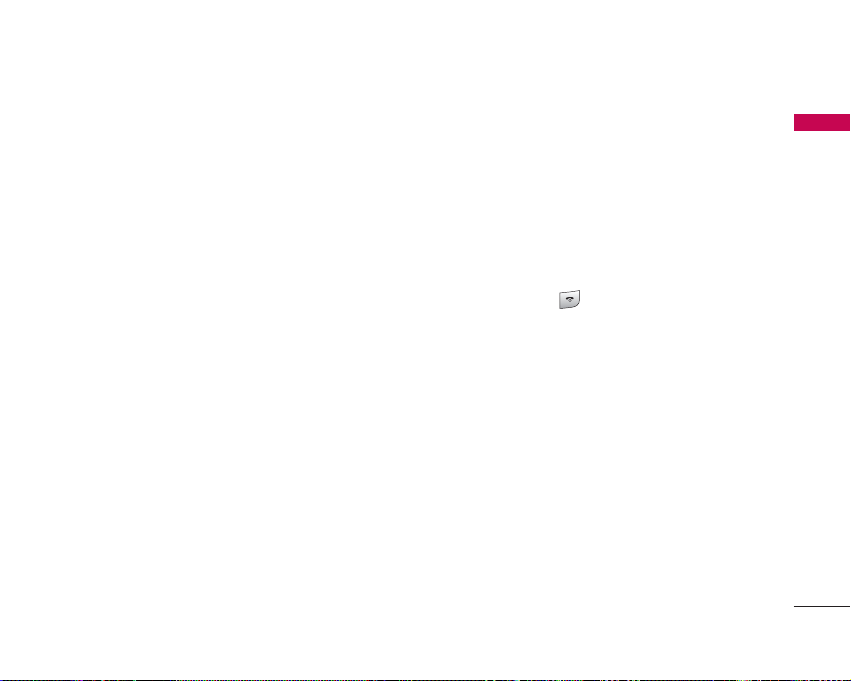
23
Introduzione
rete per richiederne uno. Se il codice viene smarrito,
contattare sempre il servizio clienti dell’operatore di
rete.
Codice PUK2 (da 4 a 8 cifre)
Il codice PUK2, fornito con alcune schede SIM, è
necessario per sbloccare un codice PIN 2 bloccato. Se
il codice viene smarrito, contattare il servizio clienti
dell’operatore di rete.
Codice di sicurezza (da 4 a 8 cifre)
Il codice di sicurezza protegge il telefono dall’uso non
autorizzato e viene fornito con il telefono. Questo
codice è necessario per utilizzare alcune funzioni del
telefono e verrà richiesto di volta in volta. Il codice di
sicurezza predefinito è "0000" ma è possibile
modificarlo tramite il menu Modifica codici [Menu-3-73].
Informazioni sul display
Schermata di standby con SIM assente
Si tratta della schermata del telefono, visualizzata se la
scheda SIM non è presente o non è stata inserita
correttamente. Da questa schermata, gli utenti possono
effettuare solo le chiamate di emergenza e spegnere il
telefono. Per spegnere il cellulare, tenere premuto per
alcuni secondi il tasto .
Chiamata di emergenza
Il tasto funzione destro viene rappresentato sullo
schermo con l’indicazione “SOS”. Premere SOS Per
effettuare una chiamata di emergenza.
Schermata di standby
La schermata di standby viene visualizzata quando è
stata inserita una scheda SIM corretta ed è stato
acceso il telefono.
Struttura della schermata
Nella schermata di standby vengono visualizzati il nome
dell'operatore, le varie icone informative e l'ora su
un'immagine di sfondo. È possibile modificare lo
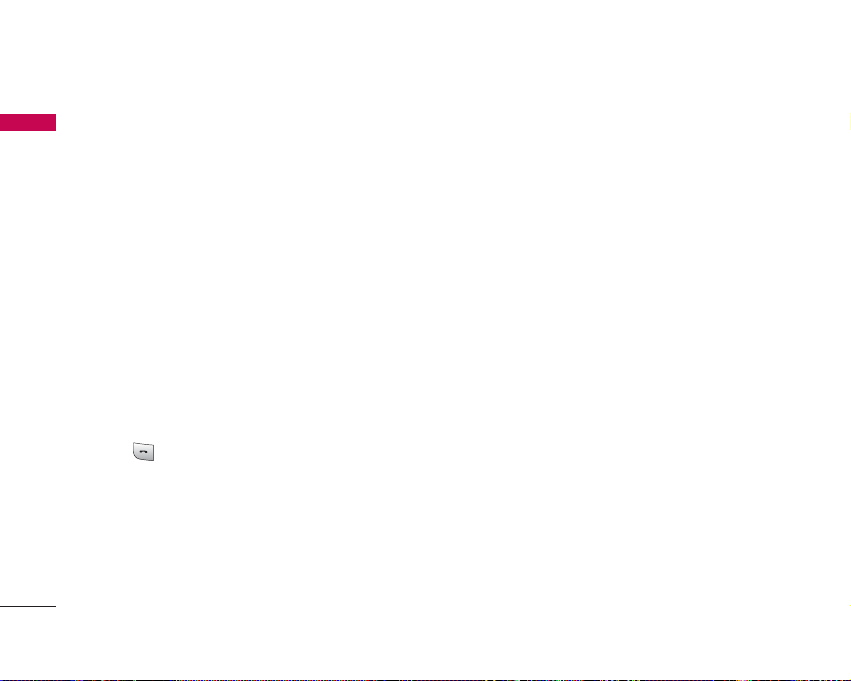
Introduzione
24
sfondo e altre informazioni visualizzabili sullo schermo,
nel menu delle impostazioni del display.
Schermata di selezione
La schermata di selezione viene visualizzata quando si
preme un tasto numerico in standby.
Informazioni sul display
Nella schermata di selezione vengono visualizzati gli
indicatori di stato, il numero che si sta componendo e i
tasti funzione. Gli indicatori di stato presenti in questa
schermata sono uguali a quelli nella schermata di
standby. È possibile modificare le dimensioni e il colore
dei numeri visualizzati utilizzando il menu contenente le
impostazioni del display. Per effettuare una chiamata
durante la selezione di un numero telefonico premere il
tasto .
Tasto Opzioni
È possibile utilizzare i tasti funzione durante la
selezione di un numero. Tramite il tasto Opzioni, è
possibile effettuare una videochiamata, inviare un
messaggio al numero selezionato o salvare il numero
nella rubrica.
Schermata Blocco telefono
Quando si seleziona la funzione Blocco telefono, è
possibile esclusivamente effettuare chiamate di
emergenza, quindi per utilizzare il telefono è necessario
inserire il codice di sicurezza.
Informazioni sul display
La schermata Blocco telefono presenta la stessa
struttura della schermata di standby, con l'eccezione
dell'immagine di un lucchetto visualizzato nella
schermata di standby.
Funzione Chiamata di emergenza
Utilizzare il tasto funzione destro per effettuare una
chiamata di emergenza. Analogamente alla schermata di
standby con SIM assente, è possibile effettuare solo
chiamate di emergenza.
Funzione Sblocco telefono
Premendo un qualsiasi tasto (escluso quello SOS e
quello di spegnimento) viene visualizzato un messaggio
che richiede di inserire il codice di sicurezza per
sbloccare il telefono. Il codice di sicurezza viene
configurato in Modifica codici [Menu-3-7-3]. Se si
inserisce un Codice sicurezza errato, l'apparecchio
rimarrà nello stato di Blocco telefono. Inserendo il
Introduzione
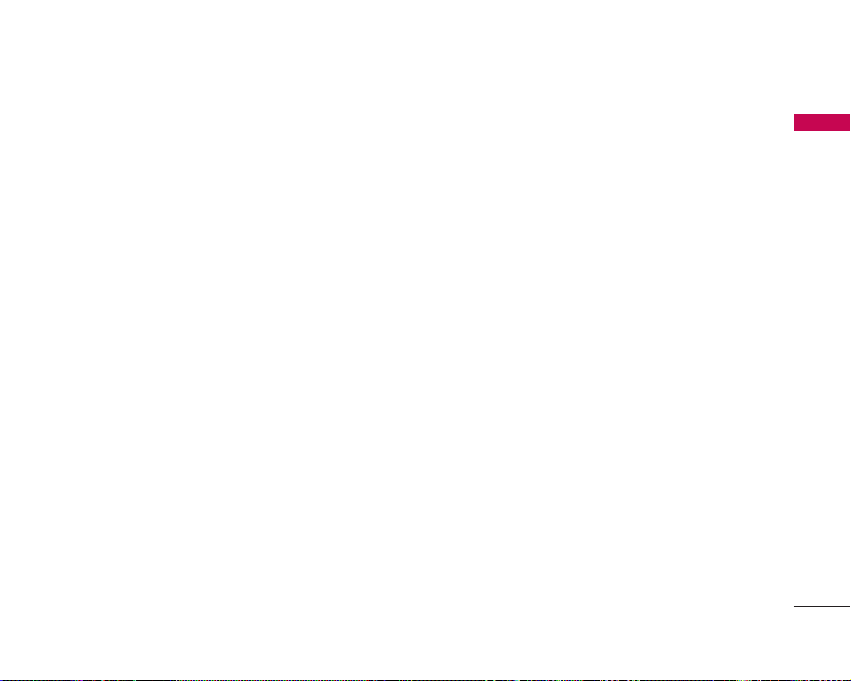
25
codice di sicurezza corretto, il telefono viene sbloccato
e viene visualizzata la schermata di standby. Se si
spegne il telefono in stato di blocco, alla successiva
accensione l'apparecchio sarà ancora in stato di Blocco
telefono.
Password blocco chiamate
Questo servizio consente di bloccare le chiamate in
base ad alcune condizioni. Tali condizioni possono
essere modificate tramite la funzione Blocco chiamate
[Menu-#-6].
La password per il blocco delle chiamate è necessaria
quando si utilizza la funzione di blocco delle chiamate.
La password viene fornita dal servizio clienti
dell'operatore di rete al momento della sottoscrizione a
tale servizio. Quando questo servizio è attivo, il
chiamante ascolterà il messaggio informativo in base al
quale non è possibile effettuare la chiamata a causa del
Blocco chiamate.
Introduzione
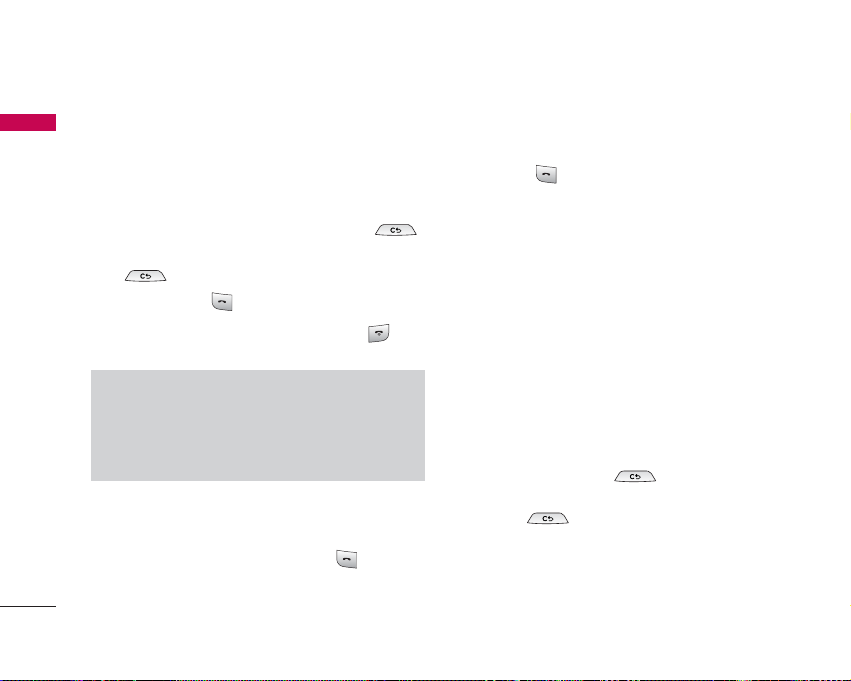
Funzioni generali
26
Effettuare e ricevere una chiamata
Effettuare una chiamata voce
1. Digitare il numero preceduto dal prefisso.
]
Per cancellare una cifra, premere il tasto
.
Per cancellare tutte le cifre, tenere premuto il tasto
.
2. Premere il tasto per effettuare la chiamata.
3. Per terminare la chiamata, premere il tasto
oppure chiudere il telefono.
Effettuare una chiamata dal registro
delle chiamate
1. In modalità standby, premere il tasto
per
visualizzare i numeri di telefono delle chiamate
ricevute, effettuate o perse più recenti.
2. Per selezionare il numero desiderato, spostare il
joystick su/giù.
3. Premere per avviare la chiamata.
Effettuare una videochiamata
È possibile effettuare una videochiamata in un'area di
copertura del servizio 3G. Se l'utente chiamato
possiede un telefono 3G e si trova in un'area di
copertura 3G, è possibile effettuare la videochiamata.
In tali condizioni, è inoltre possibile rispondere a una
videochiamata in arrivo. Per effettuare/ricevere una
videochiamata, seguire la procedura riportata di
seguito.
1. Digitare il numero sulla tastiera oppure selezionare il
numero di telefono dal registro delle chiamate.
]
Per correggere eventuali errori, premere
brevemente il tasto
per cancellare
l’ultima cifra oppure tenere premuto più a lungo il
tasto per cancellare tutte le cifre.
2. Se non si desidera utilizzare l'altoparlante, verificare
che l'auricolare sia collegato.
3.
Per avviare la videochiamata, premere il tasto funzione
sinistro [Opzioni] e selezionare Videochiama.
Funzioni generali
Nota
]
Per attivare il vivavoce durante una chiamata,
premere 'Opzioni' e poi 'Altoparlante attivato'.
Per disattivarlo scegliere l'opzione 'Altoparlante
disattivato'.
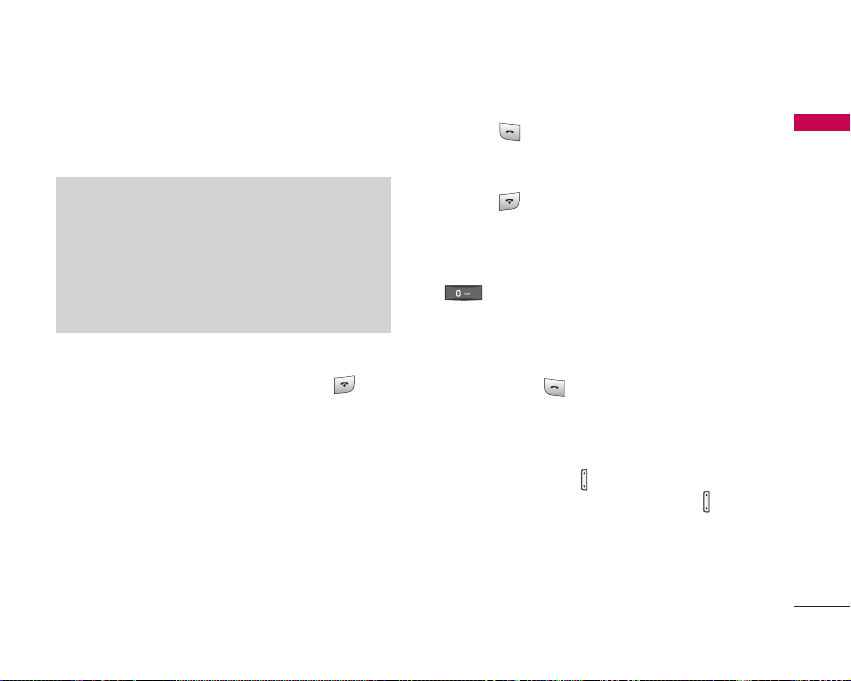
27
Funzioni generali
]
L'utente viene avvisato di chiudere tutte le
applicazioni aperte prima di effettuare una
videochiamata.
4. Se necessario, commutare la videocamera.
5. Per terminare la chiamata, premere il tasto .
Effettuare una chiamata voce/video
dalla Rubrica
Per chiamare i numeri memorizzati premere il tasto di
navigazione verso il basso per accedere alla rubrica.
1. Per accedere all'elenco dei contatti, spostare il
joystick verso il basso.
2. Scorrere l'elenco per individuare il contatto da
chiamare.
3. Premere per effettuare una chiamata voce. Per
effettuare una videochiamata, premere il tasto
funzione Opzioni e selezionare Videochiama.
4. Premere per terminare la chiamata.
Chiamata con prefisso internazionale
1. Per il prefisso internazionale, tenere premuto il tasto
. È possibile sostituire il carattere “+” con il
prefisso internazionale "00".
2. Digitare il prefisso internazionale, quello regionale e
il numero di telefono.
3. Premere il tasto .
Regolazione del volume
Per regolare il volume dell'altoparlante durante una
chiamata, utilizzare i tasti situati sul lato sinistro del
telefono. In modalità standby, utilizzare i tasti per
regolare il volume dei tasti.
Ricevere una chiamata
Quando si riceve una chiamata, il telefono squilla e sul
display viene visualizzata un'animazione. Se il chiamante
Nota
]
È possibile che per la connessione alla
Videochiamata sia necessario del tempo. In
attesa della connessione sul display viene
visualizzata la propria immagine; dopo che la
connessione è stata stabilita, verrà visualizzata
l'immagine dell'interlocutore.
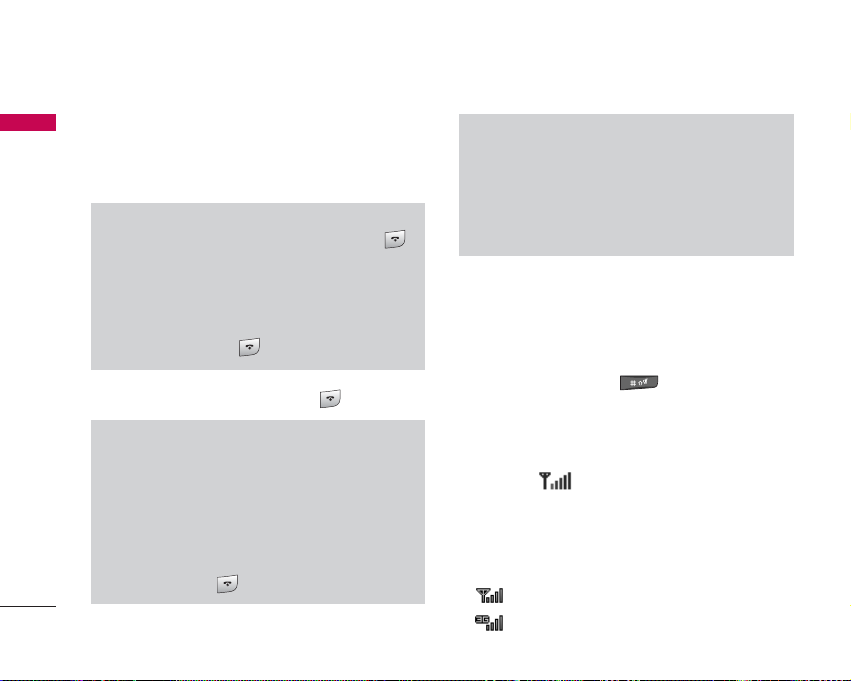
Funzioni generali
28
Funzioni generali
può essere identificato, viene visualizzato il suo numero
di telefono o il nome memorizzato nella rubrica.
1. Per rispondere a una chiamata, premere il tasto
Invio.
2. Per terminare la chiamata, premere .
Tasto di scelta rapida per attivare
il profilo Vibrazione
È possibile attivare il profilo Vibrazione tenendo il
joystick verso destra nella schermata di standby. E'
inoltre possibile attivare il profilo Silenzionso,
tenendo premuto il tasto dopo aver aperto il
telefono.
Potenza del segnale
Per verificare la potenza del segnale, controllare
l'indicatore ( ) sul display LCD. La potenza del
segnale può variare, soprattutto all'interno di edifici.
Per migliorare la ricezione, avvicinarsi a una finestra.
L'indicatore segnala anche se il telefono è collegato a
una determinata tipologia di rete:
]
: rete 2G
]
: rete 3G
Nota
]
Per rifiutare una chiamata, premere il tasto
o il tasto funzione destro due volte.
]
Se l’opzione Modalità risposta è impostata su
Qualsiasi tasto è possibile rispondere a una
chiamata premendo un tasto qualunque, ad
eccezione del tasto .
Nota
]
È possibile rispondere a una chiamata mentre si
utilizza la rubrica o altre funzioni di menu.
]
Quando l'auricolare compatibile è collegato, è
possibile rispondere a una chiamata tramite
l'apposito tasto situato sull'auricolare stesso o
usando il telefono. Per rifiutare una chiamata in
arrivo, premere .
Nota
]
È possibile disattivare la suoneria di una
chiamata in arrivo tenendo premuto il tasto
laterale Volume giù o tramite il tasto funzione
Silenzioso. Tenendo premuto il tasto volume giù
una seconda volta si rifiuta la chiamata, lo
stesso premendo il tasto funzione Rifiuta.
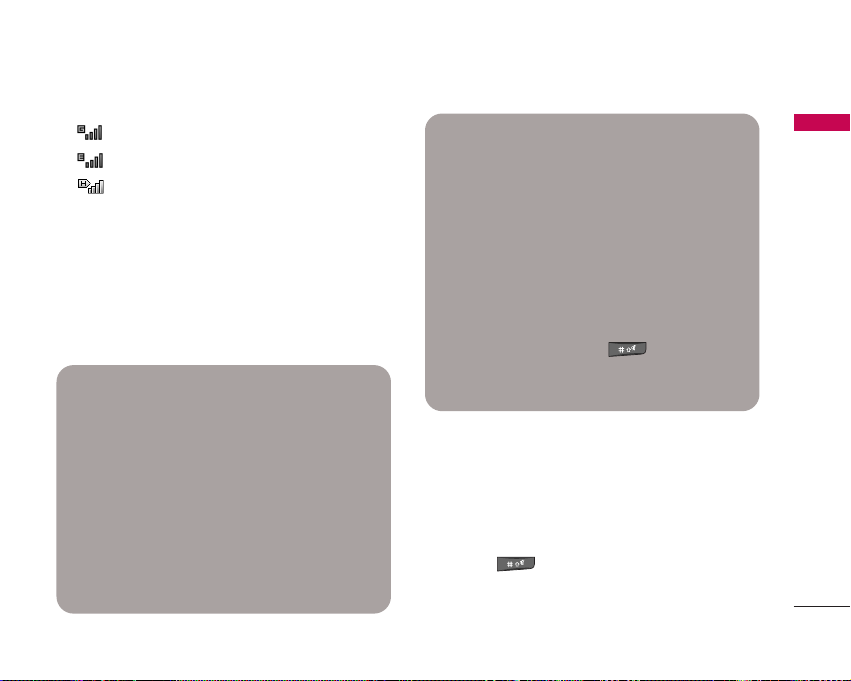
29
Funzioni generali
]
: rete GPRS
]
: rete EDGE
]
: rete HSDPA
Inserimento di testo
È possibile inserire caratteri alfanumerici usando la
tastiera. Ad esempio, per memorizzare nomi nella
rubrica, scrivere messaggi o pianificare eventi
nell’agenda è necessario utilizzare la funzione di
inserimento testo. Nei paragrafi successivi verranno
descritti i metodi di inserimento testo disponibili.
Modifica della modalità di inserimento del testo
1. Quando ci si trova in un campo che consente
l’inserimento di testo, nell’angolo superiore destro
del display viene visualizzato un indicatore di tale
modalità.
2. Premere per visualizzare T9ABC, T9Abc,
T9abc, ABC, abc e 123.
Modalità T9
Questa modalità consente di inserire le parole
premendo una sola volta un tasto per lettera. La
modalità T9 confronta automaticamente le
sequenze tasti con un dizionario interno per
determinare il termine corretto, consentendo
l'inserimento di una quantità inferiore di sequenze
tasti rispetto alla modalità ABC tradizionale.
Questa modalità è nota anche come inserimento
di testo intuitivo.
Modalità ABC
Questa modalità consente di inserire le lettere
premendo il tasto corrispondente alla lettera
desiderata una volta o più volte fino a visualizzarla
sul display.
Modalità 123 (Modalità numeri)
Questa modalità consente di inserire solo i numeri.
Per modificare la modalità 123 in un campo di
inserimento testo, premere finché la
modalità specifica non viene visualizzata sul
display.

Funzioni generali
30
Funzioni generali
Modalità T9
La modalità di inserimento di testo intuitiva T9
consente di inserire facilmente parole utilizzando il
minor numero di tasti possibile. Premendo i tasti, il
telefono visualizza i caratteri che, in base a un
dizionario incorporato, compongono la parola che si
presume si stia digitando. Aggiungendo altre lettere, il
testo visualizzato cambia per formare quella parola
contenuta nel dizionario che più si avvicina alla
composizione delle lettere immesse.
1. Nella modalità T9, iniziare a inserire una parola
premendo i tasti da a . Premere un
tasto per ciascuna lettera.
]
La parola cambia a mano a mano che si
inseriscono nuove lettere, quindi ignorare ciò che
è scritto sul display fino al completamento della
parola.
]
Se dopo il completamento dell’inserimento delle
lettere la parola non è ancora corretta, premere
una o più volte il tasto per visualizzare
tutte le parole composte da quella combinazione
di lettere.
Esempio
Premere per
digitare
Ciao
.
Premere il tasto per cambiare in
Cibo.
]
Se la parola desiderata non è presente nell’elenco
delle scelte, aggiungerla utilizzando la modalità
ABC oppure premere il tasto funzione Parola, per
aggiungere la parola al dizionario (il tasto funzione
'Parola' compare al posto di 'Opzioni', solo dopo
aver visionato tutte le possibili alternative delle
parole T9).
2. Inserire l’intera parola prima di cercare di modificarla
o cancellarla.
3. Completare ogni parola con uno spazio premendo il
tasto .
Per eliminare le lettere, premere . Per
cancellare tutto il testo presente, tenere premuto il
tasto .

31
Funzioni generali
Modalità ABC
Per inserire il testo, utilizzare i tasti da a
.
1. Premere il tasto con la lettera desiderata:
]
Una volta per la prima lettera
]
Due volte per la seconda lettera
]
e così via
2. Per inserire uno spazio, premere una volta il tasto
. Per cancellare le lettere, premere il tasto
. Per cancellare tutto, tenere premuto il
tasto .
Consultare la seguente tabella per ulteriori informazioni
sui caratteri disponibili utilizzando i tasti alfanumerici.
Nota
]
I caratteri assegnati ai tasti e l'ordine in cui
vengono visualizzati dipendono dalla lingua
selezionata tramite l'opzione Metodo di
inserimento. La tabella sopra riportata illustra il set
di caratteri per l'italiano.
Ta s t o
Maiuscole Minuscole
. , ? ! ' " 1 - ( ) @ / : _ . , ? ! ' " 1 - ( ) @ / : _
AB C 2 À Á Â Ã Ä Å Æ Ç a b c 2 à á â ã ä å æ ç
D E F 3 È É Ê Ë d e f 3 è é ê ë
G H I 4 Ì Î Í Ï g h i 4 ì î í ï
J K L 5 £ j k l 5 £
M N O 6 Ò Ó Ñ Ô Õ Ö Ø Œ m n o 6 ò ó ñ ô õ ö ø œ
P Q R S 7 ß $ p q r s 7 ß $
T U V 8 Ù Ú Û Ü t u v 8 ù ú û ü
W X Y Z 9 w x y z 9
Spazio 0 Spazio 0
Caratteri per ordine di visualizzazione

Funzioni generali
32
Modalità 123 (Numeri)
Il modo 123 consente di inserire caratteri numerici in
un messaggio di testo (ad esempio, un numero di
telefono).
Premere i tasti corrispondenti ai numeri desiderati
prima di passare manualmente alla modalità di
inserimento del testo desiderata.
Modalità Simboli
Questa modalità consente di inserire simboli o caratteri
speciali. Per inserire un simbolo, premere il tasto
funzione centrale [Simboli]. Selezionare il simbolo
desiderato tramite i tasti di navigazione e quelli
numerici, quindi premere il tasto .
Funzioni generali

Panoramica delle funzioni di menu
33
Panoramica delle funzioni di menu
1. TV
1.1 Avvio della TV
1.2 Impostazioni
2. Profili d'uso
2.1 Normale
2.2 Silenzioso
2.3 Vibrazione
2.4 Volume alto
2.5 Auricolare
2.6 Personale 1
2.7 Personale 2
2.8 Personale 3
3. Impostazioni
3.1 Display
3.2 Data e Ora
3.3 Blocco tastiera
3.4 Rete
3.5 Modalità Volo
3.6 Punti di accesso
3.7 Sicurezza
3.8 Modalità risparmio
energetico
3.9 Lingua
3.0 Stato memoria
3. Informazioni
3.# Resetta impostazioni
4. Vodafone live!
4.1 Vodafone live!
4.2 Preferiti
4.3 Pagina memorizzata
4.4 Vai a URL
4.5 Certificati sicurezza
4.6 Impostazioni browser
4.7 Impostazioni streaming
5. Messaggi
5.1 Nuovo messaggio
5.2 Ricevuti
5.3 E-mail
5.4 Bozze
5.5 In uscita
5.6 Inviati
5.7 Modelli
5.8 Emoticon
5.9 Impostazioni
6. Personale
6.1 Immagini
6.2 Video
6.3 Audio
6.4 Giochi e Applicazioni
6.5 File bluetooth personali
6.6 Altri
6.7 Memoria esterna
6.8 Play list

Panoramica delle funzioni di menu
34
Panoramica delle funzioni di menu
7. Multimedia
7.1 Videocamera
7.2 Fotocamera
7.3 Registratore vocale
8. Rubrica
8.1 Aggiungi nuovo
8.2 Cerca
8.3 Selezione rapida
8.4 Gruppi
8.5 Numeri di servizio
8.6 Numeri personali
8.7 Impostazioni
9. Applicazioni
9.1 Giochi e Applicazioni
9.2 Impostazioni
0. Accessori
0.1 Menu rapido
0.2 Allarme sveglia
0.3 Connettività
0.4 Calcolatrice
0.5 Fusi orari
0.6 Convertitore
0.7 Servizi SIM
. Agenda
.1 Agenda
.2 Attività
.3 Appunti
.4 Appunti personali
.5 Trova giorno
.6 Conta giorni
.7 Impostazioni
#. Chiamate
#.1 VideoChiamate
#.2 Registro chiamate
#.3 Durata
#.4 Costo chiamate
#.5 Deviazione chiamate
#.6 Blocco chiamate
#.7 Numeri fissi (FDN)
#.8 Avviso di chiamata
#.9 Impostazioni

TV [Menu 1]
35
TV
Avvio della TV Menu 1.1
Selezionando questo menu è possibile visualizzare i
programmi TV. Altrimenti, è possibile accedere alla TV
premendo in modalita standby.
Funzionamento durante la visualizzazione TV
Per ulteriori informazioni, contattare il provider di
servizi.
Impostazioni Menu 1.2
Durata totale visione (Menu 1.2.1)
È possibile controllare la durata totale della
visualizzazione TV.
Vis. barra comandi (Menu 1.2.2)
È possibile selezionare se visualizzare o meno l'area
indicatori e l'area informazioni mentre si guarda la TV.
Joystick verso
l'alto
Joystick verso il
basso/tasto di
scelta rapida
guida TV
Joystick verso
sinistra/destra
Tasto joystick
Tasti laterali
su/giù
/
Tasti numerici
per visualizzare l'elenco dei programmi in
onda al momento.
per visualizzare la guida TV.
per passare al canale
precedente/successivo nell'elenco dei
canali corrente.
per visualizzare i dettagli del programma
corrente.
per aumentare/ridurre il volume.
per regolare la luminosità.
per passare al canale selezionato
premendo il tasto numerico
corrispondente.
Nota
]
Attenzione: Per accedere al servizio DVB-H devi
essere in possesso di una Vodafone SIM TV.

Profili d'uso [Menu 2]
36
È possibile selezionare il tipo di avviso per una
chiamata in arrivo e configurare la melodia e il volume
della suoneria, il tono tasti e l'effetto audio in base al
profilo scelto. I profili forniti sono i seguenti:
[Normale], [Silenzioso], [Vibrazione], [Volume alto],
[Auricolare], [Personale 1], [Personale 2] e [Personale
3]. Selezionare un profilo e premere per attivarlo.
Una volta premuto il tasto funzione sinistro [Opzioni],
selezionare Modifica per cambiare la configurazione dei
soli profili [Normale], [Volume alto], [Auricolare],
[Personale 1], [Personale 2] e [Personale 3]. Un
elenco diverso di opzioni è disponibile per ciascun
profilo selezionato per la modifica.
Avviso chiamate
Questa opzione specifica la modalità di notifica delle
chiamate in entrata. È possibile selezionare [Suoneria],
[Vibrazione], [Silenzioso], [Suoneria & vibrazione],
[Vibra e poi suona], [Suoneria max e vibrazione].
Suon. Vocale
È possibile selezionare la suoneria per le chiamate
vocali in arrivo.
Suon. videoCh.
È possibile selezionare la suoneria per le videochiamate
in arrivo.
Volume
Impostare il volume della suoneria.
Allarme messaggi
È possibile impostare quanto spesso il telefono segnala
la ricezione di un messaggio fino alla sua lettura.
Tono messaggi
Tra i file personali o i file predefiniti è possibile
selezionare un file che verrà riprodotto dal telefono alla
ricezione di un messaggio.
Effetto tastiera
È possibile impostare il tono tasti da riprodurre alla
pressione dei tasti.
Volume tastiera
È possibile impostare il volume del tono tasti scelto tra
7 livelli disponibili.
Profili d'uso

Profili d'uso
37
Suono folder
Selezionare il tono che si desidera riprodurre quando si
apre o si chiude il telefono.
Tono di conferma
È possibile impostare il tono di conferma da riprodurre
per confermare le varie azioni.
Suono accensione
È possibile impostare l'effetto da riprodurre
all'accensione del telefono.
File accensione
È possibile selezionare il file da riprodurre
all'accensione del telefono.
Suono spegnimento
È possibile impostare l'effetto da riprodurre allo
spegnimento del telefono.
File spegnimento
È possibile selezionare il file da riprodurre allo
spegnimento del telefono.

Impostazioni [Menu 3]
38
Impostazioni
Display Menu 3.1
Questo menu consente di personalizzare le opzioni di
visualizzazione delle schermate e dell'intera interfaccia
grafica dei menu.
Display (Menu 3.1.1)
È possibile impostare il tema da visualizzare nella
schermata principale.
Standby
]
Sfondo:
è possibile selezionare un'immagine da
visualizzare nella schermata principale.
]
Voci del display:
è possibile selezionare le voci da
visualizzare sul display: Calendario + Orologio,
Agenda, Orologio, Doppio orologio o Nascondi. A
seconda dell'opzione scelta compariranno altri campi
per regolare il dato da visualizzare.
]
Mostra icone di collegamento:
consente di
stabilire se visualizzare le icone di scelta rapida.
Invio chiamate
È possibile selezionare l'immagine da visualizzare
durante la composizione di un numero.
Accensione
È possibile selezionare l'immagine da selezionare
all'accensione del telefono.
Spegnimento
È possibile selezionare l'immagine da selezionare allo
spegnimento del telefono.
Stile menu (Menu 3.1.2)
È possibile selezionare lo stile di menu desiderato tra
Griglia e Stile uno alla volta.
Carattere (Menu 3.1.3)
È possibile impostare lo stile dei caratteri, le dimensioni
e il colore dei numeri di selezione utilizzando il joystick.
Illuminazione (Menu 3.1.4)
È possibile impostare separatamente la durata della
retroilluminazione della schermata principale e la sua
luminosità, come pure la durata dell'illuminazione della
tastiera.

39
Impostazioni
Messaggio iniziale (Menu 3.1.5)
Dopo aver selezionato Sì (Attivo), è possibile scrivere
un messaggio iniziale, che verrà visualizzato durante
l'accensione del telefono.
Data e Ora Menu 3.2
L'ora corrente viene automaticamente impostata sul
telefono al momento della registrazione in rete (Solo se
supportato dal proprio operatore). Tuttavia, è possibile
utilizzare questo menu per impostare direttamente l'ora
e la data desiderate.
Ora (Menu 3.2.1)
1. Selezionare la voce Ora dall'elenco Data e Ora,
quindi premere .
2. Utilizzare i tasti di navigazione per spostarsi sul
campo desiderato: Ora, Minuti, secondi, formato ora
AM/PM (quando si seleziona 12 ore come Formato
ora) o indicazione ora.
3. Utilizzare i tasti numerici per inserire le voci
Ora
,
Minuti e Secondi
.
4. Selezionare il formato dell'ora spostando il joystick
verso sinistra/destra.
5. Scorrere l'elenco per selezionare il tipo di
indicazione dell'ora (avviso ogni ora quando i minuti
sono a zero) tra: No, Orologio a cucù o Carillon.
6. Premere il tasto funzione destro [OK] per impostare
l'ora con il valore specificato.
Data (Menu 3.2.2)
1. Selezionare la voce
Data
dall'elenco Data e ora,
quindi premere .
2. Utilizzare i tasti numerici per inserire le voci Giorno,
Mese e Anno.
3. Selezionare il formato della data spostando il
joystick verso sinistra/destra.
4. Premere il tasto funzione destro [OK] per impostare
la data con il valore specificato.
Data/ora automatica (Menu 3.2.3)
Se l’opzione di aggiornamento automatico viene
impostata su “
SÌ
”, l'ora e la data vengono
automaticamente aggiornate in base al fuso orario
corrente. Se viene selezionata l’opzione Conferma
prima, l’ora e la data dovranno essere confermate
manualmente prima dell’aggiornamento automatico.
Tale opzione funziona solo se supportata dal proprio
operatore.

Impostazioni
40
Impostazioni
Ora legale (Menu 3.2.4)
Decidere se attivare o meno la funzione Ora legale. È
possibile impostare l'ora legale della città selezionata
con una differenza di 1 o 2 ore (differenza ora solare).
Blocco tastiera Menu 3.3
Consente di attivare la funzione di Blocco tastiera
automatico per i tasti esterni (quando il telefono è
chiuso).
Se non viene premuto alcun tasto nell'arco di tempo
impostato, la tastiera si blocca automaticamente.
]
Per sbloccare il blocco tastiera, premere [Sblocca] e
poi [ ], oppure ruotare lo schermo. Una volta che
il display si spegne completamente, per riattivarlo
bisogna tenere premuto uno dei tasti laterali.
Rete Menu 3.4
Seleziona rete (Menu 3.4.1)
Scegliere
Automaticao Manuale
.
]
Automatica:
questa funzione consente di ricercare
automaticamente la rete e di registrare il telefono
nella rete. Questa impostazione consente di ottenere
un servizio e una qualità ottimali.
]
Manuale:
vengono visualizzate tutte le reti 2G
(GSM) e 3G (UMTS) disponibili ed è possibile
selezionarne una per la registrazione. Se la
registrazione della rete ha esito negativo, vengono
visualizzate nuovamente tutte le reti disponibili ed è
possibile selezionarne un'altra.
Modalità rete (Menu 3.4.2)
È possibile impostare un tipo di rete da cercare.
]
Automatica:
Consente di cercare tutte le reti a cui è
possibile connettersi.
]
UMTS:
Consente di cercare soltanto le reti che
supportano 3G.
]
GSM 900/1800:
consente di cercare soltanto le
reti che supportano bande GSM 900/1800.
]
GSM 1900:
consente di cercare soltanto le reti che
supportano la banda GSM 1900.
Lista preferiti (Menu 3.4.3)
Se la ricerca di rete viene eseguita automaticamente, è
possibile aggiungere una rete preferita a cui
connettersi. Sono disponibili le seguenti opzioni:
]
Aggiungi nuovo:
consente di aggiungere una nuova
rete in base ai seguenti parametri.

41
Impostazioni
-
Cerca:
consente di selezionare una rete dall'elenco
memorizzato nel telefono.
-
Inserisci nuova rete:
consente di inserire il
prefisso internazionale (MCC), codice della rete
(MNC) e il tipo di tecnologia della rete (RAT). Una
volta completata l'impostazione, premere il tasto
OK.
]
Cancella:
consente di eliminare la rete selezionata.
]
Sposta su:
Consente di spostare verso l'alto la rete
selezionata.
]
Sposta giù:
consente di spostare verso il basso la
rete selezionata.
Modalità Volo Menu 3.5
Quando viene attivata la modalità Volo selezionando Sì
(Attiva), il telefono disattiva tutti i segnali radio. Non è
possibile effettuare o ricevere chiamate, né inviare o
ricevere messaggi. È possibile tuttavia utilizzare altre
funzioni del telefono.
Punti di accesso Menu 3.6
Questo menu consente di visualizzare l'elenco dei punti
di accesso. I punti di accesso sono particolari
configurazioni che permettono di collegarsi alla rete per
la trasmissione dati, in modo da utilizzare servizi quali
la navigazione WAP, MMS e streaming video. Utilizzare
il menu Opzioni per aggiungere, eliminare e modificare i
punti di accesso. Tuttavia, non è possibile eliminare o
modificare le configurazioni predefinite fornite
dall'operatore. Premere il tasto OK per modificare le
seguenti voci di configurazione.
Nome connessione
Bearer
Autenticazione
Nome utente
Password
APN
Assegnare un nome del punto di accesso.
Scegliere il tipo di trasmissione dati
desiderato (l'impostazione predefinita è
“UMTS”).
Scegliere l’autenticazione desiderata
dall’elenco (l’impostazione predefinita è
“Nessuna autenticazione”).
Inserire il nome utente fornito
dall'operatore per l'autenticazione.
Inserire la password fornita dall'operatore
per l'autenticazione.
Inserire l'APN (Access Point Name) fornito
dal provider di servizi per accedere alla
rete.

Impostazioni
42
Impostazioni
]
Premere il tasto funzione OK per salvare le modifiche
di configurazione.
Sicurezza Menu 3.7
Richiesta PIN (Menu 3.7.1)
Se questa opzione è attivata, viene richiesto di inserire
il codice PIN ogni volta che si accende il telefono.
Blocco Telefono (Menu 3.7.2)
È possibile bloccare il telefono per non consentirne
l'uso alle persone non autorizzate. Di seguito sono
riportate le 4 funzioni di blocco disponibili.
Accensione:
Questa funzione blocca il telefono ogni
volta che viene acceso.
Se cambia SIM:
Questa funzione blocca il telefono
quando viene sostituita la scheda SIM.
Immediato:
Blocca immediatamente il telefono. Per
usare qualsiasi funzione è necessario il codice di
sicurezza.
Nessuno:
Questa opzione consente di disattivare la
funzione di blocco.
Viene richiesto di inserire il codice di sicurezza per
confermare la selezione.
]
Per sbloccare il cellulare, è necessario inserire il
codice di sicurezza.
Nota
]
Nella finestra di inserimento del codice PIN,
premere per tornare al passaggio
precedente.
]
L'inserimento di un codice PIN errato per 3 volte
rende tale codice non valido. Per configurare
nuovamente il codice PIN sarà necessario inserire
il codice PUK (PIN Unblock Key).
]
Il numero massimo di tentativi ammesso quando
si immette il codice PUK è 10. (Nota: se si
immette per 10 volte un codice PUK non valido, la
scheda SIM verrà bloccata e dovrà essere
sostituita.)

Impostazioni
43
Modifica codici (Menu 3.7.3)
È possibile modificare i seguenti codici: PIN, PIN2, e
codice di sicurezza del telefono.
Codice PIN
PIN è l'abbreviazione di Personal Identification Number
(numero di identificazione personale), e viene utilizzato
per limitare l'uso non autorizzato della SIM da parte di
altri utenti.
Procedura di modifica del codice PIN
1. Selezionare ‘Codice PIN’ dall'elenco ‘Modifica codici'
e premere .
2. Immettere il codice PIN corrente, quindi premere
.
3. Immettere il nuovo codice PIN, quindi premere .
4. Immettere una seconda volta il nuovo codice PIN,
quindi premere .
]
Se il codice PIN inserito è diverso rispetto al PIN
specificato al passaggio 3, la procedura inizierà
nuovamente da questo punto.
5. Se il codice PIN viene modificato correttamente,
viene visualizzato il messaggio Modificato. Se alla
prima richiesta viene inserito un codice PIN errato, la
procedura viene ripresa dal passaggio 2 e si ha un
tentativo in meno a disposizione per inserire il
codice.
6. Nella finestra di inserimento del codice PIN, premere
per tornare al passaggio precedente.
Codice PIN 2
PIN2 è l'abbreviazione di Personal Identification
Number 2 (numero di identificazione personale 2).
Questo codice viene utilizzato per servizi speciali come
la lista dei numeri fissi FDN o per impostare il costo
delle chiamate. La procedura di modifica del codice
PIN2 è identica alla procedura utilizzata per modificare
il codice PIN. L'inserimento di un codice PIN2 errato
per 3 volte rende tale codice non valido. In questo
caso, è necessario immettere il codice PUK2 per poter
utilizzare ancora il codice PIN2. Come per il PUK1, il
numero massimo di tentativi ammesso quando si
immette il codice PUK2 è 10. L'inserimento di un
codice PUK2 errato per 10 volte rende tale codice non
valido.

Impostazioni
44
Impostazioni
Codice sicurezza
Il codice di sicurezza consente di modificare la
password del cellulare. A differenza dei codici PIN e
PIN2, non ci sono limiti al numero di tentativi di
immissione del codice di sicurezza.
Modalità risparmio
energetico
Menu 3.8
Stabilire se attivare la modalità di risparmio energetico.
In questo modo verranno modificati alcuni parametri,
tra cui la luminosità dello schermo, in modo che il
telefono consumi meno energia.
Lingua Menu 3.9
Selezionare la lingua desiderata per tutte le voci del
menu del telefono, tra quelle disponibili.
Stato memoria Menu 3.0
Memoria comune (Menu 3.0.1)
Visualizza la quantità di memoria utilizzata dai seguenti
file multimediali: File audio, Immagini, Video, EMS,
MMS, Java, E-mail e Altri. La dimensione delle cartelle è
indicata in byte o Kbyte. Dal momento che questa
funzione effettua l’analisi di tutti i file presenti,
potrebbero essere necessari alcuni secondi per il
completamento dell’operazione.
Memoria agenda (Menu 3.0.2)
Questa funzione mostra lo stato della memoria non
multimediale. I contenuti solitamente comprendono
SMS, Rubrica, Agenda, Attività e Appunti. Questa
funzione consente di visualizzare chiaramente la
quantità effettiva e il numero totale di elementi in
ciascuna voce.
Memoria SIM (Menu 3.0.3)
Questa funzione mostra lo stato della memoria sulla
scheda SIM.

45
Impostazioni
Memoria esterna (Menu 3.0.4)
Questa funzione mostra lo stato della memoria sulla
scheda esterna. Questa funzione consente di
visualizzare la quantità di memoria disponibile e in uso.
Formatta memoria esterna (Menu 3.0.5)
Questa funzione consente di formattare la memoria
esterna.
Informazioni Menu 3.
Questa funzione consente di visualizzare il numero di
telefono della scheda SIM, il nome del modello e la
versione software del telefono cellulare.
Resetta impostazioni Menu 3.#
Cancella memoria (Menu 3.#.1)
Selezionare questa funzione per formattare la memoria
interna del telefono. Viene richiesto di inserire il codice
di sicurezza.
Impostazioni default (Menu 3.#.2)
Selezionare questa opzione per reimpostare la
configurazione predefinita di tutti i parametri del
telefono. Viene richiesto di inserire il codice di
sicurezza.

Vodafone live! [Menu 4]
46
Vodafone live!
Vodafone live! Menu 4.1
È possibile avviare il browser Web e accedere alla
homepage del servizio Web fornito da Vodafone.
]
È possibile accedere direttamente a Vodafone live!
anche premendo il tasto funzione destro in modalità
standby.
Preferiti Menu 4.2
È possibile memorizzare le pagine e gli indirizzi URL
preferiti o visitati più di frequente. Nei
Preferiti
è
possibile eseguire le seguenti operazioni:
Connetti,
Invia
,
Aggiungi nuovo, Modifica, Selez./Deselez
. o
Cancella.
Differenti URL preconfigurati sono
memorizzati come Preferiti.
Aggiunta di un nuovo preferito
1. Premere il tasto funzione destro [Aggiungi].
2. Inserire il titolo e le informazioni relative all'URL nel
campo Link.
3. Premere il tasto funzione destro [OK] per salvare.
Connessione a un preferito
Premere o selezionare
Apri
dal menu
Opzioni
.
Invio di preferiti ad altri utenti
Selezionare Invia dal menu Opzioni. È possibile inviare
l'indirizzo tramite
Messaggio
.
Eliminazione di un preferito
Selezionare Cancella dal menu Opzioni. È possibile
eliminare più preferiti tramite l'opzione Selez./Deselez.
Pagina memorizzata Menu 4.3
È possibile memorizzare sul telefono la pagina
visualizzata come file non in linea, in modo da
visualizzarla successivamente senza altre connessioni. È
possibile salvare fino a 20 pagine.
Vai a URL Menu 4.4
Inserisci indirizzo (Menu 4.4.1)
È possibile inserire manualmente un indirizzo URL e
accedere alla relativa pagina Web.

Vodafone live!
]
Per inserire un simbolo, premere o il tasto
funzione destro [Simboli] per visualizzare la tabella
dei simboli.
]
Per modificare la modalità di immissione, premere
.
Pagine recenti (Menu 4.4.2)
Consente di visualizzare le pagine visitate
recentemente.
Certificati sicurezza Menu 4.5
Certificati (Menu 4.5.1)
Questo menu consente di visualizzare un elenco (se già
memorizzato) dei certificati obbligatori per le
connessioni WTLS/TLS. È possibile visualizzare o
eliminare i certificati nell'elenco.
Cancella sessione (Menu 4.5.2)
Utilizzare questa opzione per eliminare i dati della
sessione protetta (WTLS/TLS). I dati della sessione
devono essere eliminati per stabilire una nuova
sessione protetta.
Impostazioni browser Menu 4.6
È possibile modificare le impostazioni relative alla
visualizzazione del browser, alla sicurezza e ai certificati.
Profili (Menu 4.6.1)
Premere per selezionare il profilo appropriato.
Questa operazione consente di attivare il profilo di
connessione da utilizzare con il browser.
Decodifica caratteri (Menu 4.6.2)
Consente di impostare i caratteri predefiniti del
browser su una delle seguenti serie:
Automatica, Inglese(ASCII), Inglese(ISO),
Inglese(LATIN), Unicode(UCS2 BE), Unicode(UCS2
LE), Unicode(UCS2 Auto), Unicode(UTF-16 BE),
Unicode(UTF-16 LE), Unicode(UTF-16 Auto),
Unicode(UTF-8).
Controllo scorrimento (Menu 4.6.3)
Consente di impostare la velocità di scorrimento
selezionando il numero di righe da scorrere.
Selezionare un'opzione tra 1 linea, 2 linee e 3 linee.
47

Vodafone live!
48
Vodafone live!
Mostra immagine (Menu 4.6.4)
Consente di attivare o disattivare la visualizzazione
delle immagini durante la navigazione.
Cache (Menu 4.6.5)
L'attivazione della cache consente di memorizzare le
pagine visitate sul telefono. Quando una pagina viene
memorizzata nella cache, durante le successive
visualizzazioni della stessa, la velocità di caricamento
risulterà notevolmente maggiore.
Cookies (Menu 4.6.6)
L'attivazione dei cookies consente di memorizzare i
cookies inviati dal server. Disattivando questa funzione,
i cookies non vengono memorizzati sul telefono.
Svuota cache (Menu 4.6.7)
Selezionare per svuotare la memoria cache.
Cancella cookie (Menu 4.6.8)
Selezionare per eliminare tutti i cookie.
Impostazioni streaming Menu 4.7
È possibile configurare una rete diversa per la
riproduzione di contenuti in streaming. Si consiglia di
contattare il proprio operatore per informazioni a
riguardo.
Nota
]
Attivando questa funzione è possibile visualizzare
tutte le immagini che compongono la pagina.
Disattivando questa funzione, il browser non
scarica le immagini dal server, consentendo
pertanto trasmissioni più veloci.

Messaggio [Menu 5]
49
Messaggio
Nuovo messaggio Menu 5.1
SMS (Menu 5.1.1)
1. Inserire un numero direttamente nel campo A o
cercare un numero dalla Rubrica.
Menu di opzioni nel campo A
]
Nuovo contatto:
è possibile aggiungere destinatari
dalla Rubrica.
]
Invia:
consente di inviare il messaggio selezionato.
]
Salva in Bozze:
consente di salvare il messaggio
nelle Bozze.
]
Annulla:
selezionare per annullare la modifica.
2. Spostando il joystick verso il basso, viene
visualizzato un altro campo A in cui è possibile
inserire un numero.
(è possibile inserire fino a 10 numeri).
3. Muovendosi ancora più giù, si passa al campo
Messaggio.
4. Inserire il testo voluto nel campo Messaggio.
Menu Opzioni del campo Messaggio
]
Inserisci:
consente di eseguire le azioni descritte di
seguito.
1.
Aggiungi pagina:
consente di aggiungere una
nuova pagina.
2.
Simboli:
è possibile inserire dei simboli. Dopo
aver inserito i tasti numerici corrispondenti,
premere OK.
3.
Modelli:
è possibile inserire un modello di testo
salvato sul telefono. Dopo averne selezionato uno,
premere OK. Il modello selezionato viene inserito
nella finestra Messaggio.
4.
Emoticon:
è possibile inserire emoticon. Dopo
aver inserito i tasti numerici corrispondenti,
premere OK.
5.
Rubrica:
è possibile aggiungere un nome e/o un
numero memorizzati nella Rubrica. Viene aperto
l'elenco dei contatti in cui è possibile cercare il
contatto da cui estrarre le informazioni. Scegliere
se inviare il nome, il numero o entrambi e premere
OK.
6.
Immagini:
è possibile inserire un'immagine
(una per pagina).

Messaggio
50
Messaggio
7.
Video:
è possibile inserire un video clip
(uno per pagina).
8.
Suono:
è possibile inserire un file audio
(uno per pagina).
9.
Nuova immagine:
viene attivata la fotocamera ed
è possibile scattare una foto. La foto viene quindi
inserita nella finestra del messaggio (una foto per
pagina).
0.
Nuovo video:
viene attivata la modalità
videocamera ed è possibile registrare un video. Il
video registrato viene inserito nel messaggio
(un video clip per pagina).
.
Nuovo suono:
viene attivato il registratore
vocale ed è possibile registrare un suono. Il suono
registrato viene inserito nel messaggio (un suono
per pagina).
#.
Cc/Oggetto:
selezionare per inserire Cc e un
oggetto.
]
Invia:
selezionare per inviare il messaggio creato.
]
Salva in Bozze:
consente di salvare un messaggio
nelle Bozze.
]
Dizionario:
selezionare la modalità dizionario
desiderata.
]
Nuova parola:
è possibile aggiungere una parola al
dizionario.
]
Annulla:
selezionare per annullare la modifica.
5. Premere il tasto funzione destro [Invia] per inviare il
messaggio. Il messaggio viene salvato
automaticamente nella cartella Inviati. Se il
messaggio non viene inviato, rimarrà nella cartella In
uscita contrassegnato dallo stato di invio non
riuscito.
MMS (Menu 5.1.2)
È possibile comporre e modificare un messaggio
contenente una combinazione di testo, immagini, video
e audio.
1. Inserire un numero direttamente nei campi A e Cc
oppure cercare un numero dalla Rubrica. È possibile
inserire fino a 10 numeri sia in A che in Cc.
Se si sposta il joystick verso il basso senza immettere
Nota
]
Se in un SMS si inserisce un'immagine, un suono,
un video clip, un Cc o un oggetto, la schermata di
composizione cambierà in quella di MMS.

Messaggio
51
nessun dato in un campo, il cursore passa al campo
successivo.
2. Inserire l'oggetto del messaggio nel campo Oggetto.
3. Inserire il messaggio nel campo Messaggio.
Menu Opzioni
]
Nuovo contatto (solo campo A/Cc):
è possibile
aggiungere destinatari dai Contatti o inserire
direttamente il numero.
]
Inserisci: è possibile eseguire le seguenti azioni:
1.
Aggiungi pagina: consente di aggiungere una
nuova pagina.
2.
Simboli:
è possibile inserire dei simboli. Dopo
aver inserito il tasto numerico corrispondente,
premere OK.
3.
Modelli:
è possibile inserire un modello di testo
salvato sul telefono. Dopo averne selezionato uno,
premere OK. Il modello selezionata viene inserito
nel Messaggio.
4.
Emoticon:
è possibile inserire emoticon. Dopo
aver inserito i tasti numerici corrispondenti,
premere OK.
5.
Rubrica:
è possibile aggiungere un nome e/o un
numero memorizzato nella Rubrica. La rubrica
viene aperta per scegliere il contatto da cui
prelevare i dati. Scegliere se inviare il nome, il
numero o entrambi e premere OK.
6.
Immagini:
è possibile inserire un'immagine
(un'immagine per pagina).
7.
Video:
è possibile inserire un video clip
(un video clip per pagina).
8.
Suono:
è possibile inserire un file audio
(un file audio per pagina).
9.
Nuova immagine:
viene avviata la fotocamera ed
è possibile scattare una foto. La foto viene quindi
inserita nel messaggio (una foto per pagina).
0.
Nuovo video:
viene attivata la modalità
videocamera ed è possibile registrare un video. Il
video registrato viene inserito nel messaggio (un
video clip per pagina).
.
Nuovo suono:
viene attivato il registratore
vocale ed è possibile registrare un suono. Il suono
registrato viene inserito nel messaggio (un suono
per pagina).

Messaggio
52
Messaggio
]
Invia:
selezionare per inviare il messaggio creato.
-
Adesso:
consente di inviare immediatamente il
messaggio.
-
Più tardi:
consente di configurare i tempi di
consegna di un messaggio al destinatario. Il centro
MMS consegnerà il messaggio una volta trascorso
il tempo impostato.
]
Salva in Bozze:
consente di salvare il messaggio
nelle Bozze.
]
Imposta diapositiva:
è possibile configurare la
durata, il colore del testo e dello sfondo di ciascuna
pagina.
]
Dizionario:
selezionare la modalità dizionario
desiderata.
]
Nuova parola:
è possibile aggiungere una parola al
dizionario.
]
Annulla:
selezionare per annullare la modifica.
4. Premere il tasto funzione destro [Invia] per inviare il
messaggio. Il messaggio viene salvato
automaticamente nella cartella Inviati. Se il
messaggio non viene inviato, rimarrà nella cartella In
uscita contrassegnato dallo stato di invio non
riuscito.
E-mail (Menu 5.1.3)
Per inviare o ricevere un'e-mail, è necessario impostare
un account di posta elettronica. Consultare il paragrafo
E-mail (Menu 5.9.3) per le istruzioni sulla
configurazione di un account e-mail.
Nota
]
È possibile inviare un messaggio MMS
direttamente dalla fotocamera, dalla videocamera
o dal registratore audio.
1. Dopo aver scattato una foto con la fotocamera,
aver registrato un video con la videocamera o
aver registrato un suono con il registratore
suoni.
2. Selezionare Invia.
3. Scegliere MMS.
4. L'immagine, il video o il suono selezionati
vengono inseriti nel messaggio MMS.
5. Selezionare Invia dal menu Opzioni o premere
il tasto funzione destro. Il messaggio viene
inviato.

Messaggio
53
1. Inserire gli indirizzi e-mail dei destinatari nei campi A,
Cc, Ccn. È possibile cercare i contatti nella Rubrica
premendo .
2. Spostare il cursore sul campo Oggetto, quindi
specificare l'oggetto.
3. Spostare il cursore sul campo Messaggio per inserire
il contenuto del messaggio.
4. Il tasto funzione sinistro [Opzioni] consente di
eseguire le seguenti funzioni.
]
Inserisci:
selezionare questo menu per inserire
caratteri speciali, modelli e contatti. È anche
possibile allegare file multimediali (foto, video e
suoni).
]
Nuovo contatto:
selezionare questo menu per
inserire indirizzi e-mail salvati nella Rubrica (questa
voce è disponibile nel menu Opzioni solo quando il
cursore è posizionato nei campi A/Cc/Ccn).
]
Anteprima:
è possibile vedere un'anteprima del
messaggio e-mail creato prima di inviarlo.
]
Invia:
consente di inviare il messaggio e-mail
creato.
]
Salva in Bozze:
consente di salvare il messaggio
nelle Bozze.
]
Apri allegato:
consente di visualizzare i file allegati
(questa voce è disponibile solo se sono stati
allegati dei file).
]
Dizionario:
selezionare la modalità dizionario
desiderata.
]
Nuova parola:
è possibile aggiungere una parola
al dizionario.
Nota
]
Inserire l'indirizzo e-mail nel campo Cc (Copia per
conoscenza) per inviare indirettamente l'e-mail a
un contatto.
]
Inserire un indirizzo e-mail nel campo Ccn (Copia
per conoscenza nascosta) per inviare il messaggio
a un contatto senza che tutti gli altri contatti ne
vengano a conoscenza.
]
Nei campi destinatario (A), Copia per
Conoscenza (Cc) e Copia per Conoscenza
Nascosta (Ccn) è consentito inserire solo indirizzi
validi. Una volta specificato un indirizzo e-mail,
viene visualizzato un altro campo in cui è possibile
specificare un altro indirizzo. È possibile
specificare fino a 20 destinatari nei campi A e Cc
e 10 destinatari nel campo Ccn.

Messaggio
54
Messaggio
]
Imposta priorità mail:
è possibile impostare la
priorità del messaggio e-mail che si desidera
inviare.
]
Annulla:
consente di uscire dal compositore di
messaggi e-mail.
5. Una volta completata la scrittura del messaggio,
premere il tasto funzione destro [Invia] per inviare
l'e-mail.
Ricevuti Menu 5.2
1. È possibile visualizzare i messaggi ricevuti.
Selezionare un messaggio, quindi premere per
visualizzarlo.
2. Per visualizzare il messaggio precedente o successivo
spostare il joystick verso l'alto o il basso.
3. Se si riceve un MMS, viene scaricato
automaticamente con tutti gli allegati inclusi. Una
volta ricevuto, è possibile visualizzarlo.
Tramite il tasto funzione sinistro [Opzioni] in Ricevuti, è
possibile eseguire le seguenti funzioni.
]
Rispondi:
crea una risposta da inviare al mittente
o a tutti i destinatari del messaggio selezionato.
]
Inoltra:
consente di inoltrare il messaggio
selezionato.
[
Nota:
Questa funzione non è disponibile per i
messaggi MMS (Notifica) e WAP push.]
]
Mostra:
consente di aprire il messaggio
selezionato.
[
Nota:
Questa funzione non è disponibile per i
messaggi MMS (Notifica) e WAP push.]
]
Nuovo messaggio:
consente di scrivere un nuovo
messaggio.
]
Videochiama:
consente di effettuare una
videochiamata.
]
Salva in contatti:
Salva il numero del mittente
come nuovo contatto o lo aggiunge a un contatto
esistente.
]
Selez./Deselez.:
consente di selezionare/
deselezionare uno o più messaggi da eliminare.
]
Filtro:
consente di visualizzare i messaggi in base
al tipo desiderato.
]
Cancella:
consente di cancellare il messaggio
corrente.

55
Messaggio
]
Copia:
è possibile copiare un SMS nel telefono o
nella scheda SIM.
]
Sposta:
è possibile spostare un SMS nel telefono
o nella scheda SIM.
]
Informazioni:
è possibile verificare il tipo di
messaggio, la data e l'ora del salvataggio.
E-mail Menu 5.3
Visualizzazione dell'elenco dei messaggi e-mail
1. Selezionare un account e-mail, quindi premere il
tasto OK. per visualizzare l'elenco dei messaggi
e-mail ricevuti.
2. Utilizzare il tasto Ricevi per ricevere un nuovo elenco
di messaggi e-mail dal server di posta elettronica
dell'account selezionato.
3. Nell'elenco dei messaggi e-mail, utilizzare il tasto
[Opzioni] per selezionare le seguenti funzioni.
]
Rispondi:
Mittente - consente di rispondere al
messaggio email selezionato. / Tutto - consente di
rispondere a tutti i destinatari.
]
Inoltra:
consente di inoltrare il messaggio e-mail
selezionato a un altro indirizzo e-mail.
]
Mostra:
consente di aprire il messaggio e-mail
selezionato.
]
Ricevi:
consente di ricevere nuovi messaggi e-mail.
]
Nuovo messaggio:
consente di creare un nuovo
messaggio.
]
Salva in contatti:
Salva il numero del mittente
come nuovo contatto o lo aggiunge a un contatto
esistente.
]
Seleziona/Deseleziona:
consente di utilizzare
l'opzione di selezione e deselezione.
]
Imposta come letto
]
Cancella:
consente di eliminare un messaggio
e-mail. I messaggi e-mail eliminati vengono salvati
temporaneamente nel Cestino. E' possibile
scegliere se cancellare solo la copia del messaggio
locale oppure anche quella presente sul server.
Nota
]
Le E-mail inviate verrano salvate nella cartella
[Menu 5,6].

Messaggio
56
]
Informazioni:
E' possibile verificare il tipo di
messaggio, la data e l'ora del salvataggio.
Visualizzazione di un messaggio e-mail
1. Selezionare uno dei messaggi e-mail ricevuti e
premere il tasto OK per visualizzare il contenuto del
messaggio e-mail.
2. Il contenuto del messaggio e-mail ricevuto viene
visualizzato automaticamente nella schermata
Mostra.
3. Utilizzare il tasto funzione sinistro o destro per
visualizzare il contenuto del messaggio e-mail
precedente o successivo.
4. Nella schermata di visualizzazione del messaggio email, utilizzare il tasto [Opzioni] per visualizzare le
seguenti funzioni.
]
Rispondi:
Mittente - consente di rispondere al
messaggio email selezionato. / Tutto - consente di
rispondere a tutti i destinatari.
]
Inoltra:
consente di inoltrare il messaggio e-mail
selezionato a un altro indirizzo e-mail.
]
Salva in contatti:
Salva il numero del mittente
come nuovo contatto o lo aggiunge a un contatto
esistente.
]
Nuovo messaggio:
consente di creare un nuovo
messaggio.
]
Estrai:
Consente di estrarre un numero, una e-mail
o un indirizzo Web dal messaggio.
]
Apri allegato:
Consente di visualizzare i file
allegati.
]
Cancella:
Cancella il messaggio selezionato.
E' possibile scegliere se cancellare solo la copia del
messaggio locale oppure anche quella presente sul
server.
]
Mostra destinatario:
Visualizza tutti i destinatari
dell'e-mail.
]
Informazioni:
E' possibile verificare il tipo di
messaggio, la data e l'ora del salvataggio.
Bozze Menu 5.4
È possibile visualizzare i messaggi salvati. Selezionare
un messaggio, quindi premere per modificarlo.
Nella cartella Bozze tramite il tasto laterale sinistro
[Opzioni], è possibile eseguire le seguenti funzioni.
]
Modifica: è possibile modificare il messaggio
selezionato per poi inviarlo.
Messaggio

57
]
Invia:
consente di inviare il messaggio e-mail
selezionato.
]
Nuovo messaggio:
consente di scrivere un nuovo
messaggio.
]
Videochiama:
consente di effettuare una
videochiamata.
]
Selez./Deselez.:
consente di selezionare/
deselezionare uno o più messaggi da eliminare.
]
Filtro:
consente di visualizzare i messaggi in base al
tipo desiderato.
]
Cancella:
Cancella il messaggio selezionato.
]
Informazioni:
è possibile verificare il tipo di
messaggio, la data e l'ora del salvataggio.
In uscita Menu 5.5
In uscita è una cartella di memorizzazione temporanea
per i messaggi in attesa di invio. Anche i messaggi non
inviati vengono salvati in questa cartella.
1. Selezionare un messaggio (nel caso si volesse
visualizzarne il contenuto premere ).
2. Tramite il tasto laterale sinistro [Opzioni], è possibile
eseguire le seguenti funzioni.
[Per i messaggi con stato di invio / in attesa]
]
Nuovo messaggio:
consente di scrivere un nuovo
messaggio.
]
Annulla:
consente di interrompere lo stato di invio o
in attesa.
]
Informazioni:
è possibile verificare il tipo di
messaggio, la data e l'ora del salvataggio.
[Per inviare un messaggio non inviato]
]
Rinvia:
consente di inviare nuovamente il messaggio
selezionato.
]
Salva in Bozze:
consente di salvare un messaggio
nelle Bozze.
]
Nuovo messaggio:
consente di scrivere un nuovo
messaggio.
]
Videochiama:
consente di effettuare una
videochiamata.
]
Cancella:
consente di cancellare il messaggio
corrente.
]
Informazioni:
è possibile verificare il tipo di
messaggio, la data e l'ora del salvataggio.
Messaggio

Messaggio
58
Inviati Menu 5.6
Consente di visualizzare i messaggio inviati.
[Opzioni]
]
Rispondi:
crea una risposta da inviare al mittente o a
tutti i destinatari del messaggio selezionato.
]
Inoltra:
consente di inoltrare il messaggio
selezionato.
]
Mostra:
consente di aprire il messaggio selezionato.
]
Modifica:
consente di modificare il messaggio
selezionato.
]
Nuovo messaggio:
consente di scrivere un nuovo
messaggio.
]
Videochiama:
consente di effettuare una
videochiamata.
]
Salva in contatti:
salva il numero del destinatario.
]
Selez./Deselez.:
consente di selezionare/
deselezionare uno o più messaggi da eliminare.
]
Filtro:
consente di visualizzare i messaggi in base al
tipo desiderato.
]
Cancella:
consente di cancellare il messaggio
corrente.
]
Copia:
è possibile copiare un SMS nel telefono o
nella scheda SIM.
]
Sposta:
è possibile spostare un SMS nel telefono o
nella scheda SIM.
]
Informazioni:
è possibile verificare il tipo di
messaggio, la data e l'ora del salvataggio.
Modelli Menu 5.7
È possibile aggiungere, modificare ed eliminare frasi di
uso frequente premendo il tasto funzione sinistro
[Opzioni]. Nel telefono sono già presenti delle frasi di
uso comune.
Emoticon Menu 5.8
È possibile aggiungere, modificare ed eliminare
emoticon premendo il tasto funzione sinistro [Opzioni].
Messaggio
Nota
]
In base al provider di servizi, le frasi utili vengono
memorizzate per impostazione predefinita.

59
Impostazioni Menu 5.9
SMS (Menu 5.9.1)
È possibile configurare le opzioni relative ai messaggi
SMS.
1.
Centro SMS:
inserire il numero del centro SMS.
2.
Rapporto consegna:
attivando questa opzione, è
possibile verificare se il messaggio inviato è stato
recapitato correttamente.
3.
Periodo di validità:
questo servizio di rete
consente di impostare il periodo di tempo in cui gli
SMS verranno memorizzati nel centro messaggi.
MMS (Menu 5.9.2)
È possibile configurare le opzioni relative ai messaggi
MMS.
1.
Rapporto consegna:
questo menu consente di
specificare se richiedere una notifica di consegna da
parte del destinatario oppure se consentire l'invio di
una notifica di consegna al mittente.
]
Richiedi rapporto:
consente di richiedere o meno
una notifica di consegna per un messaggio MMS.
]
Consenti rapporto:
consente di specificare se
attivare l'invio di una notifica di lettura in caso di
richiesta di conferma da parte del mittente.
2.
Leggi replica:
consente di specificare se richiedere
una notifica di lettura da parte del destinatario
oppure se consentire l'invio di una notifica di lettura
al mittente.
]
Richiedi risposta:
consente di richiedere o meno
una notifica di lettura per un messaggio MMS.
]
Consenti risposta:
consente di specificare se
attivare l'invio di una notifica di lettura in caso di
richiesta di conferma da parte del mittente.
3.
Priorità:
è possibile selezionare il livello di priorità
dei messaggi (Bassa, Normale e Alta).
4.
Periodo validità:
questo menu permette di
impostare il periodo di validità di un messaggio
quando si trasmette un messaggio MMS. Il
messaggio verrà conservato dal server degli MMS
solo per il periodo configurato.
5.
Durata pagina:
consente di configurare la durata di
ciascuna pagina durante la visualizzazione di un
messaggio.
Messaggio

Messaggio
60
6.
Centro MMS:
consente di impostare le informazioni
di rete quali Centro MMS e gateway per l'invio di un
messaggio MMS.
Il tasto funzione sinistro [Opzioni] consente di
attivare, aggiungere o eliminare un profilo. Un profilo
contrassegnato corrisponde all'impostazione
attualmente attivata. In modalità di modifica,
premere il tasto funzione destro [Modifica] per
visualizzare o modificare il contenuto del profilo.
Quando si crea un nuovo profilo dal menu Opzioni,
viene visualizzata anche la schermata di modifica. Di
seguito vengono descritte le varie voci.
]
Titolo:
nome profilo.
]
MMSC URL:
consente di inserire l'URL del centro
MMS.
]
MMS Proxy:
inserire l'indirizzo del gateway e il
numero della porta.
]
Modo connessione:
selezionare un modo di
connessione (TCP con Proxy, TCP senza Proxy,
UDP).
]
Punti di accesso:
specificare il nome del punto di
accesso (vedere per maggiori dettagli, la sezione
sui punti di accesso nelle impostazioni generali).
Premere il tasto funzione destro [OK] per salvare le
modifiche e completare l'impostazione del profilo
MMS.
E-mail (Menu 5.9.3)
È possibile configurare le impostazioni per la ricezione
e l'invio di e-mail.
1.
Consenti e-mail di risposta:
consente di
specificare se attivare l'invio di una notifica di lettura
in caso di richiesta di notifica da parte del mittente.
2.
Richiedi e-mail di risposta:
consente di specificare
se richiedere una notifica di lettura.
3.
Intervallo ricez.:
è possibile configurare
l'impostazione Ricezione automatica per ricevere
automaticamente i messaggi e-mail dal server della
posta in arrivo. Quando si riceve un nuovo
messaggio e-mail, viene visualizzata un'icona sulla
parte superiore della schermata. È possibile
selezionare l'intervallo di ricezione automatica
desiderato tra le seguenti impostazioni:
No, 15
minuti
,
30 minuti, 1ora, 2 ore, 4 oreo 8 ore
.
Utilizzando la funzione di Ricezione automatica
potrebbero essere addebitate delle spese aggiuntive.
Messaggio

61
Messaggio
4.
Includi il messaggio originale quando Inoltri e
Rispondi:
consente di specificare se includere il
messaggio ricevuto quando si inoltra il messaggio o
si risponde.
5.
Firma:
è possibile configurare una firma in formato
testo da allegare in calce a un messaggio e-mail. La
firma configurata viene allegata automaticamente o
manualmente alla fine del messaggio e-mail durante
l'invio.
6.
E-mail account:
è possibile creare o configurare un
account e-mail, nonché il server e-mail e l'ID utente.
Premere il tasto funzione destro [Modifica] per
modificare l'account e-mail selezionato. Usare
per selezionare l'account e-mail da utilizzare per
l'invio del messaggio e-mail. Tramite il tasto laterale
sinistro [Opzioni], è possibile selezionare le seguenti
funzioni.
]
Aggiungi nuovo:
consente di creare un nuovo
account e-mail.
]
Modifica:
consente di modificare l'account e-mail
selezionato.
]
Attiva:
consente di attivare l'account e-mail
selezionato per la posta in uscita.
]
Cancella:
consente di eliminare l'account e-mail
selezionato. Tutte le e-mail incluse nell'account
verranno eliminate.
Creazione di un nuovo account e-mail
1. Selezionare Aggiungi nuovo dalle opzioni di menu
Account e-mail.
2. È necessario configurare le seguenti voci.
Titolo Inserire un titolo.
Nome utente Inserire il nome utente dell'account e-mail.
Password Inserire la password per l'account e-mail.
E-mail Inserire l'indirizzo e-mail per il messaggio
in uscita.
Risposta e-mail Inserire l'indirizzo e-mail a cui rispondere
alle e-mail inviate.
Server SMTP Specificare il server della posta in uscita.
Server IMAP4/ Specificare il server della posta in arrivo.
POP3
Inserire il numero della porta del server di
posta.
Generalmente, il numero porta del server
della posta in uscita (SMTP) è 25.
Inserire il numero della porta del server di
posta.
Generalmente, il numero porta del server
della posta in entrata è 110 (POP3) o 143
(IMAP4).
Porta server in
ent.
Porta SMTP

Messaggio
62
3. Premere il tasto funzione destro [OK] per
completare la configurazione dell'account e-mail.
Modifica di un account e-mail
1. Selezionare l'account e-mail desiderato dal relativo
elenco e premere il tasto funzione destro [Modifica].
2. Spostando il cursore verso l'alto o verso il basso, è
possibile modificare i campi desiderati.
3. Al termine della configurazione, premere il tasto
funzione destro [OK] per memorizzarla.
Selezionare la dimensione massima per i
messaggi in arrivo usando . La
dimensione massima consentita per la
ricezione dei messaggi e-mail è 500KB.
Selezionare il tipo di casella della posta in
arrivo, POP3 o IMAP4, usando .
Salva nel server Consente di specificare se lasciare una
copia dei messaggi sul server della posta
in entrata usando . Quando il tipo di
casella di posta è impostato su IMAP4,
una copia dei messaggi viene sempre
salvata sul server.
Selezionare la cartella in cui salvare i
messaggi inviati (quando il tipo di casella
di posta è impostato su IMAP4).
Quando il tipo di casella di posta è
impostato su POP3, i messaggi inviati
vengono sempre salvati nel telefono.
Punti di accesso Selezionare un punto di accesso per la
connessione a Internet. Usare per
selezionare un punto di accesso
configurato.
Stabilire se attivare o meno la Ricezione
automatica usando . È possibile
impostare l'intervallo di ricezione
automatica usando ntervallo ricez.
[Menu 5.9.3.3] (vedere a pagina 60).
Nota
]
Quando si tenta di modificare il tipo di casella di
posta, tutte le e-mail scaricate in precedenza
vengono eliminate.
Messaggio
Salva posta
inviata in
Ricezione
automatica
Dimensioni
massime
Tipo server
Specificare se è necessaria
l'autenticazione per il server della posta in
uscita, usando .
Stabilire se attivare o meno l'accesso
sicuro APOP usando . Quando il tipo di
casella di posta è impostato su IMAP4,
l'accesso sicuro APOP è sempre impostato
su No (Disattivato).
Autenticazione
SMTP
Accesso sicuro
APOP

63
Centro messaggi (Menu 5.9.4)
È possibile inserire o modificare il numero della
segreteria.
Messaggi push (Menu 5.9.5)
È possibile configurare l'opzione di ricezione dei
messaggi WAP push.
Cell Broadcast (Menu 5.9.6)
]
Ricezione CB:
è possibile impostare lo stato della
ricezione.
]
Canali:
è possibile aggiungere o modificare i canali.
]
Lingue:
consente di selezionare la lingua desiderata
premendo . In seguito, il messaggio CB viene
visualizzato nella lingua selezionata.
Messaggio

Personale [Menu 6]
64
Personale
Immagini Menu 6.1
La cartella Immagini contiene collegamenti per il
download di immagini tramite Internet e immagini
predefinite.
Nella cartella Immagini è possibile salvare le foto
scattate con la fotocamera e creare nuove cartelle per
gestirle. È anche possibile salvare i file creati come Gif
animate e inviarli ad altri contatti.
Quando si seleziona un file, viene visualizzata l'opzione
seguente premendo il tasto funzione sinistro [Opzioni].
]
Mostra:
Consente di visualizzare la foto selezionata.
]
Crea nuova cartella:
È possibile creare una nuova
cartella nella cartella correntemente selezionata.
]
Invia:
È possibile inviare la foto selezionata tramite
MMS, E-mail o Bluetooth.
]
Crea animazione GIF:
È possibile creare un file di
animazione GIF con foto diverse (fino a 10 file con
risoluzione sino a 320X240 e dimensione massima di
2 MB per la visualizzazione).
]
File
- Sposta:
Consente di spostare il file in un'altra
cartella.
- Copia:
Consente di copiare il file in un'altra
cartella.
- Rinomina:
Consente di rinominare la foto.
- Modifica:
Consente di modificare la foto. E'
possibile ridimensionare la foto e applicare
numerosi effetti prestabiliti.
- Informazioni file:
Consente di visualizzare le
informazioni sul file immagine selezionato.
]
Cancella:
Consente di eliminare la foto selezionata.
]
Selez./Deselez.:
grazie alla funzione
Seleziona/deseleziona, è possibile inviare, eliminare,
spostare e copiare più file in contemporanea.
]
Sfondo display:
È possibile impostare una foto
come tema della schermata (Schermata Standby,
Chiamate in uscita, Immagine avvio, Immagine
spegnimento).
]
Presentazione:
Consente di avviare una
presentazione.
]
Ordina per:
È possibile ordinare i file in base a
nome, data o tipo file.
]
Visualizz. elenco/griglia:
È possibile visualizzare le
foto come elenco o in una griglia.

65
Personale
]
Stato memoria:
È inoltre possibile visualizzare lo
stato della memoria (telefono o scheda esterna).
Video Menu 6.2
Da qui è possibile gestire o inviare i video clip scaricati
o acquisiti. E' presente anche un collegamento per
effettuare il download di file video.
Le seguenti opzioni sono disponibili usando il tasto
funzione sinistro [Opzioni] nell'elenco dei video.
]
Play:
consente di riprodurre il video.
]
Crea nuova cartella:
consente di creare una nuova
cartella.
]
Invia:
consente di inviare i video selezionati tramite
messaggio o Bluetooth se non protetta da DRM
(Digital Rights Management).
]
File
- Sposta:
consente di spostare il file nella memoria
del cellulare o in una memoria esterna.
- Copia:
Consente di copiare il file nella memoria del
cellulare o in una memoria esterna.
- Rinomina:
consente di rinominare il video.
- Informazioni file:
consente di visualizzare le
informazioni sul video selezionato.
]
Cancella:
consente di eliminare il video selezionato.
]
Selez./Deselez.:
grazie alla funzione seleziona/
deseleziona, è possibile inviare, eliminare, spostare e
copiare più file in contemporanea.
]
Imposta come:
è possibile impostare un video
come suoneria delle chiamate vocali o video.
]
Ordina per:
è possibile ordinare i file in base a data,
tipo o nome file.
]
Visualizz. elenco/griglia:
è possibile visualizzare i
file video come elenco o in una griglia.
]
Stato memoria:
consente di visualizzare lo stato
della memoria (cellulare o scheda esterna).
È possibile visualizzare un video utilizzando il lettore
video. I file video vengono visualizzati nell'elenco sotto
forma di miniature. È possibile selezionare il video
desiderato usando . Selezionare il video desiderato
e premere
Play
per visualizzare il video registrato.
Usare il tasto funzione destro [Invia] per allegare il
video selezionato a un messaggio, oppure inviarlo via
Bluetooth.

Personale
66
Personale
Selezionando il tasto funzione sinistro si accede al
menu che permette di gestire i video. Scegliendo Play il
video viene riprodotto con il lettore multimediale. Per
sospendere la riproduzione, premere durante la
riproduzione. Per riprendere la riproduzione sospesa,
premere nuovamente .
Per acquisire la schermata, premere il tasto funzione
destro [Scatta] quando la riproduzione è sospesa.
Per visualizzare la riproduzione corrente a schermo
intero, premere il tasto funzione destro [Wide] durante
la riproduzione.
Per tornare alla dimensione precedente, premere
nuovamente il tasto funzione destro in modalità
schermo intero.
Durante la riproduzione di un video, le seguenti opzioni
sono disponibili:
]
Pausa/Play:
è possibile riprodurre o mettere in
pausa la riproduzione di un file per alcuni secondi.
]
Invia:
consente di inviare il video tramite messaggio
o Bluetooth se il file non è protetto da DRM (Digital
Rights Management).
]
Vai a elenco:
Consente di tornare all'elenco.
]
Cancella:
consente di eliminare il video selezionato.
]
Imposta come:
è possibile impostare un video
come suoneria per le chiamate vocali o video.
]
Mute/Sonoro:
Se il volume è impostato su un
valore superiore a 0, viene attivato il modo Mute. Al
contrario, se il volume è impostato su 0, viene
attivato il modo Suono.
]
Scatta:
è possibile salvare quanto visualizzato nella
schermata in pausa come file immagine (possibile in
modalità Pausa).
]
Imposta ripetizioni:
Consente di impostare la
modalità di ripetizione della riproduzione, ovvero è
possibile riprodurre solo il file corrente una volta,
ripetere continuamente il video corrente oppure
ripetere tutti i video .
]
Vai al file
- File precedente:
consente di riprodurre il file video
precedente.
- File successivo:
consente di riprodurre il file video
successivo.
]
Informazioni file:
è possibile verificare le
informazioni sui file riprodotti (nome file, dimensioni,
data, tipo, durata, Protezione).

67
Personale
Audio Menu 6.3
La cartella Audio contiene dei collegamenti per
download di suonerie o canzoni tramite Internet, suoni
predefiniti e le registrazioni vocali. Da qui è possibile
gestire, inviare o impostare come suonerie i suoni
scaricati.
Giochi e Applicazioni Menu 6.4
È possibile scaricare facilmente giochi e altre
applicazioni in questo menu. Per impostazione
predefinita, sono disponibili due cartelle:
Giochi
e
Applicazioni
. Ogni cartella contiene un collegamento
per scaricare giochi o applicazioni. Generalmente, per i
servizi online è previsto un costo aggiuntivo. È
possibile creare un'altra cartella usando il tasto
funzione destro [Aggiungi].
File bluetooth personali Menu 6.5
I file ricevuti tramite Bluetooth vengono salvati in
questa cartella. Non è possibile creare una sottocartella
all'interno della cartella di dati Bluetooth. Non è
possibile copiare o spostare i file provenienti da altre
cartelle di Archivio.
Le opzioni visualizzate variano in base al tipo di file
selezionato. Ad esempio, nel caso di un'immagine, è
possibile:
]
Visualizzare, modificare, spostare, copiare, eliminare,
rinominare uno o tutti i file.
]
Selezionare e deselezionare uno o tutti i file.
]
Inviare un file tramite MMS o Bluetooth se non
protetto da DRM (Digital Rights Management).
]
Se necessario, è possibile impostare una immagine
come sfondo (Schermata standby, chiamate in uscita,
immagine avvio, immagine spegnimento)
]
Se necessario, avviare o impostare (in modalità
schermo intero o normale) una presentazione di
tutte le foto presenti nella cartella.
]
Se necessario, creare una GIF animata con più
immagini.
]
Ordinare i file per nome, data o estensione.
]
Stato memoria (scheda di memoria esterna o del
cellulare).
]
Visualizzare le informazioni sul file.

Personale
68
Personale
Altri Menu 6.6
In questa cartella vengono memorizzati altri file diversi
da immagini, suoni, video, giochi e applicazioni.
Memoria esterna Menu 6.7
Se è stata acquistata una memoria microSD esterna
opzionale, è possibile gestire una quantità maggiore di
informazioni. Consultare la sezione "Uso di una scheda
di memoria microSD" a pagina 20 per informazioni
sull'inserimento e sulla rimozione della scheda di
memoria. È possibile gestire le informazioni utilizzando i
menu e le opzioni come descritto in precedenza.
Play list Menu 6.8
Questa opzione consente di visualizzare e creare un
elenco dei file audio/video salvati.
È possibile aggiungere un file audio/video memorizzato
sul telefono e sulla scheda di memoria.
Premere il tasto funzione sinistro [Opzioni] per
visualizzare le seguenti voci del menu a comparsa.
]
Play:
consente di riprodurre il file audio/video
selezionato.
]
Aggiungi nuovo:
consente di aggiungere un nuovo
file dall'elenco audio/video.
]
Modifica:
Consente di modificare la play list
selezionata.
]
Cancella:
Consente di cancellare la play list
selezionata.
]
Cancella tutto:
consente di cancellare tutte le play
list presenti.
]
Rinomina:
Consente di rinominare il file play list.

Multimedia [Menu 7]
69
Multimedia
Videocamera Menu 7.1
Questa applicazione permette di registrare un video clip e di riprodurre un file video salvato nella cartella Video di
Personale. Dopo aver registrato il video clip, è possibile inviarlo tramite messaggio o Bluetooth.
1. Premere il tasto funzione sinistro per accedere alle Opzioni e impostare l'ambiente desiderato come descritto di
seguito.
]
Per muoversi tra i menu delle opzioni, spostare il joystick verso sinistra/destra.
]
Per selezionare il valore desiderato, spostare il joystick verso l'alto/il basso e confermare la selezione premendo il
joystick.
Visualizza le
impostazioni attuali
della fotocamera.
Opzioni Registra Video
Premere per registrare
un video clip.
Viene avviata la cartella Video
personale e i video esistenti
vengono visualizzati sotto forma di
miniature. È possibile visualizzare i
video premendo il joystick. È
anche possibile inviare il video
selezionato a un altro utente
tramite MMS, e-mail o Bluetooth.

Multimedia
70
Multimedia
2. Una volta completate le impostazioni, premere il
tasto funzione destro [Chiudi].
3. Mettere a fuoco la videocamera sul soggetto che si
desidera riprendere e premere per avviare la
registrazione.
Premere per interrompere la registrazione.
]
Per mettere in pausa la registrazione, premere il
tasto funzione sinistro [Pausa].
4. Premere per salvare il video clip. Il video clip
viene salvato nella cartella Video in Personale.
È possibile inviare il video clip direttamente tramite
messaggio/Bluetooth premendo il tasto funzione
destro [Invia].
Qualità Ottima ( ), Buona ( ),
Standard ( )
Flash No, Sempre acceso ( ), Quando si
registra video ( )
Zoom x1 ( ), x2 ( ) (Nota: il livello di
zoom disponibile dipende dalle dimensioni
della foto.)
]
È possibile ingrandire l'immagine
spostando il joystick verso l'alto o
rimpicciolirla spostando il joystick verso il
basso in modalità anteprima.
Luminosità Da -2,0 a +2,0 a intervalli di 0,5.
Maggiore è il livello selezionato, maggiore
sarà la luminosità dello schermo
]
È possibile regolare la luminosità usando
in modalità anteprima.
Bilanciamento È possibile regolare la tonalità dello
sfondo in base alle condizioni ambientali.
Automatico, Luminoso, Nuvoloso,
Ombra, Interno.
Mod. notte È possibile effettuare riprese migliori di
notte selezionando Sì.
Effetto Nessuno, Bianco e nero, Negativo, Seppia
Camera È possibile scegliere se usare la fotocamera
Interna o Esterna.
Durata Selezionare il tempo di registrazione
desiderato. MMS, 30 secondi, 1min
2min, 5min, 60min.
Memoria Selezionare la memoria desiderata,
Telefono o Esterna.
Specchio È possibile attivare l'effetto specchio
selezionando Sì.
Suono Scegliere se registrare l'audio oltre al
video.
Dim. Imposta la dimensione del video tra:
320x240, 176x144, 128x96

71
Multimedia
Fotocamera Menu 7.2
Questa applicazione consente di scattare foto impostando le dimensioni desiderate e di utilizzarle come foto per la
rubrica, per la schermata principale e per altri scopi. Dopo aver scattato una foto, è possibile inviarla tramite
messaggio o Bluetooth.
1. Premere il tasto funzione sinistro per accedere alle
Opzioni
e impostare l'ambiente desiderato come descritto di
seguito.
]
Per muoversi tra i menu delle opzioni, spostare il joystick verso sinistra/destra.
]
Per selezionare il valore desiderato, spostare il joystick verso l'alto/il basso e confermare la selezione premendo il
joystick.
Visualizza le
impostazioni attuali
della fotocamera.
Premere per scattare una foto.
Viene avviata la cartella Immagini
personali e le immagini esistenti
vengono visualizzate sotto forma di
miniature. È possibile visualizzare
le foto premendo OK. È anche
possibile inviare l'immagine
selezionata a un altro utente
tramite MMS, e-mail o Bluetooth.
Opzioni Scatta Immagini

Multimedia
72
Multimedia
2. Una volta completate le impostazioni, premere il
tasto funzione destro [Chiudi].
3. Mettere a fuoco sull'oggetto che si desidera
riprendere e premere .
4. Premere per salvare la foto. La foto viene salvata
nella cartella Immagini in Personale.
È possibile inviare la foto direttamente tramite
MMS/E-mail/Bluetooth premendo il tasto funzione
destro [Invia].
Dim. 1280x960 ( ), 640x480 ( ),
Sfondo orizzontale ( ), Sfondo
verticale ( ), Contatto ( )
Qualità Ottima ( ), Buona ( ),
Standard ( )
Flash No, Sempre acceso ( ), Allo scatto ( )
Numero scatti Uno, Tre ( ), Sei ( ), Nove ( )
(Nota: le opzioni di numero scatti
disponibili dipendono dalle dimensioni.)
Zoom x1 ( ), x2 ( ) (Nota: I livelli di zoom
disponibili dipendono dalla risoluzione
usata)
]
È possibile ingrandire l'immagine
spostando il joystick verso l'alto o
rimpicciolirla spostando il joystick verso
il basso in modalità anteprima.
Luminosità Da -2,0 a +2,0 a intervalli di 0,5.
Maggiore è il livello selezionato, maggiore
sarà la luminosità dello schermo
]
È possibile regolare la luminosità usando
in modalità anteprima.
Bilanciamento È possibile regolare la tonalità dello
sfondo in base alle condizioni ambientali.
Automatico, Luminoso, Nuvoloso,
Ombra, Interno.
Notturno È possibile scattare foto migliori di notte
selezionando Sì.
Cornice È possibile applicare 9 tipi di effetti
cornice quando si scatta una foto
(disponibile solo in formato Sfondo
orizzontale)
Timer È possibile ritardare l'intervallo di scatto
della fotocamera: Nessuno, 3 secondi, 5
secondi, 10 secondi. Quando il timer è
attivato, viene visualizzato “ ”.
Effetto Nessuno, Bianco e nero, Negativo, Seppia
Camera È possibile scegliere se usare la fotocamera
Interna o Esterna.
Suono Selezionare il tono dello scatto desiderato.
Memoria Selezionare la memoria desiderata,
Telefono o Esterna.
Specchio È possibile attivare l'effetto specchio
selezionando Sì.

73
Multimedia
Registratore vocale Menu 7.3
1. Premere il tasto funzione sinistro [Opzioni] per
effettuare le impostazioni prima della registrazione.
2. Passare all'elemento di menu desiderato spostando il
joystick verso l'alto/il basso e premere .
]
Qualità:
È possibile selezionare una qualità di
registrazione tra
Alta, Normale e Bassa.
]
Durata: imposta la durata della registrazione.
L'opzione Dimensioni MMS regola
automaticamente la durata in modo da
permettere l'invio del memo vocale via MMS.
]
Registra:
Avvia la registrazione di un nuovo file
audio.
]
Audio:
consente di aprire la cartella delle
registrazioni vocali in Personale.
3.
Premendo viene avviata la registrazione. Una volta
avviata la registrazione, la durata viene visualizzata sul
display LCD. Per annullare la registrazione, premere il
tasto funzione destro [Annulla].
4.
Per terminare la registrazione, premere per
uscire. Il file registrato viene salvato automaticamente
nella cartella Registrazioni vocali in Personale.
5. In assenza di registrazioni in corso, la pressione del
tasto avvia la registrazione su un nuovo file.
Selezionare una voce da MMS, E-mail o Bluetooth
usando il joystick.
6. Premere il tasto funzione sinistro per selezionare
diverse opzioni in seguito alla registrazione vocale.
7. Selezionare il menu desiderato usando il joystick.
]
Cancella:
elimina il file registrato.
]
Registra:
selezionare questo menu per avviare una
nuova registrazione vocale.
]
Invia:
Per inviare il file registrato. Selezionare una
voce tra MMS, E-mail e Bluetooth usando il
joystick.
]
Imposta come:
è possibile impostare il file
registrato come
Suoneria chiamate, Suoneria
videoChiamate, Accensione e Spegnimento.
]
Audio:
consente di aprire la cartella delle
registrazioni vocali in Personale.
8. Premere il tasto funzione destro per chiudere la
finestra a comparsa del sottomenu.

Rubrica [Menu 8]
74
Rubrica
Aggiungi nuovo Menu 8.1
Permette di memorizzare nuovi contatti in rubrica.
Tramite i tasti direzionali è possibile spostarsi fra i vari
campi per immettere i dati desiderati. Per prima cosa,
scegliere se memorizzare il nuovo contatto nella
memoria del telefono (capienza massima di 500
contatti) o in quella della SIM (la capacità varia a
seconda del tipo di scheda SIM). Mentre per i contatti
memorizzati sulla SIM è possibile inserire soltanto i
campi Nome, due numeri di telefono e un indirizzo Email, nella memoria del telefono si possono salvare fino
a
5 numeri di telefono
(cellulare, abitazione, ufficio e
così via) e
2 indirizzi E-mail
. Inoltre è possibile
memorizzare dettagli aggiuntivi quali il
Gruppo
di
appartenenza, una Suoneria personalizzata e la sede di
lavoro. Premendo
Modifica
sul campo
immagini
, è
possibile associare una fotografia - dall'album o da
scattare al momento - o un
Avatar
. L'avatar è una sorta
di caricatura personalizzabile: viene mostrato un
pupazzo di base e, usando i tasti direzionali, si possono
modificare varie parti del corpo come il viso, i capelli,
l'abbigliamento e aggiungere eventuali accessori,
scegliendo fra le numerose possibilità a disposizione.
Cerca Menu 8.2
Consente di eseguire la ricerca dati dei contatti. Per
impostazione predefinita, la ricerca viene eseguita in
base al nome. Nella finestra Cerca vengono visualizzati
il metodo di ricerca corrente e i risultati ottenuti. È
anche possibile effettuare una chiamata o inviare un
messaggio al numero di telefono selezionato. È
possibile ricercare un contatto in base al nome, al
numero di telefono o al gruppo.
Selezione rapida Menu 8.3
È Questo menu permette di associare ai tasti da 2 a 9
un contatto in rubrica. Sarà poi possibile chiamare il
contatto da Standby premendo il relativo tasto per 2-3
secondi. Per aggiungere una selezione rapida, selezionare
un tasto non assegnato e premere [Aggiungi] per
scegliere il contatto dalla rubrica. Premendo il tasto
[Opzioni] su una selezione rapida già assegnata, è
possibile spostarla su un altro tasto, modificarla o
cancellarla selezionando le apposite funzioni.
Gruppi Menu 8.4
Questo menu consente di gestire le informazioni
relative ai gruppi (memorizzate sia sul cellulare che
nella scheda SIM). Nella memoria del telefono sono
presenti diversi gruppi prestabiliti non modificabili.
È possibile aggiungere, modificare o eliminare i gruppi.
Se a un determinato numero all'interno di un gruppo
non viene assegnata alcuna suoneria, quando si riceve
una chiamata da questo numero verrà riprodotta la
suoneria assegnata al gruppo a cui esso appartiene.

75
Rubrica
Numeri di servizio Menu 8.5
È possibile visualizzare l'elenco dei numeri SDN
(Service Dialing Numbers) assegnati dall'operatore (se
la scheda SIM supporta tale funzione). Tali numeri
includono i numeri di emergenza, di richiesta
informazioni e della segreteria. Dopo aver selezionato
un numero di servizio, premere per effettuare la
chiamata.
Numeri personali Menu 8.6
Consente di visualizzare il proprio numero di telefono
della scheda SIM. Questa funzione consente di
memorizzare fino a quattro numeri personali utilizzati
nella scheda SIM.
Impostazioni Menu 8.7
Visualizza dati (Menu 8.7.1)
Selezionare le informazioni sul contatto da visualizzare
(dalla memoria del telefono, dalla scheda SIM o da
entrambi). L'impostazione predefinita è Telefono+SIM.
Mostra foto/avatar (Menu 8.7.2)
Decidere se visualizzare l'immagine associata al contatto.
Copia tutto (Menu 8.7.3)
Questo menu consente di copiare la rubrica dal telefono
alla SIM e viceversa. Se un contatto è già esistente
questo non viene sovrascritto, ma viene duplicato.
Questa funzione richiede il codice di sicurezza.
Sposta tutto (Menu 8.7.4)
Questo menu consente di spostare tutti i contatti della
rubrica dal telefono alla SIM e viceversa. Rispetto alla
funzione di Copia le informazioni originali vengono
cancellate e spostate nella memoria di destinazione.
Questa funzione richiede il codice di sicurezza.
Cancella rubrica (Menu 8.7.5)
Cancella tutti i contatti presenti nella scheda SIM o
nella memoria del telefono. Questa funzione richiede il
codice di sicurezza.
Stato memoria (Menu 8.7.6)
Visualizza lo stato della memoria per quanto riguarda i
contatti sul telefono e sulla SIM, come pure le E-mail
presenti sulla SIM.

Applicazioni [Menu 9]
76
Applicazioni
Il telefono supporta il formato JavaTMe consente quindi
il download e la riproduzione di giochi.
Giochi e Applicazioni Menu 9.1
Giochi
La cartella Giochi contiene collegamenti per il
download di giochi tramite Internet e giochi predefiniti.
I giochi scaricati vengono memorizzati in questa
cartella.
È possibile creare nuove cartelle per gestire i giochi.
Applicazioni
Contiene un collegamento per scaricare applicazioni
tramite Internet. Le applicazioni scaricate vengono
memorizzate in questa cartella.
Impostazioni Menu 9.2
Attivazione di un profilo
1. Selezionare Aggiungi nel menu Opzioni. È necessario
configurare le seguenti voci.
2. Premere o selezionare
Attiva
dal menu
Opzioni
.
Aggiunta di un nuovo profilo
1. Selezionare Aggiungi nel menu Opzioni. È necessario
configurare le seguenti voci.
2. Premere il tasto funzione destro [OK] per salvare le
modifiche di configurazione.
Per modificare ed eliminare un profilo, è possibile
selezionare Modifica ed Elimina dal menu Opzioni.
Nota
]
Il download dei giochi potrebbe comportare un
costo aggiuntivo. Per ulteriori informazioni,
contattare il provider di servizi.
Nome servizio Inserire un nome account per il profilo.
Modo connessione Scegliere nell'elenco dei modi connessione.
(l'impostazione predefinita è TCP con proxy)
Indirizzo IP Inserire l'indirizzo IP del gateway WAP fornito
dall'operatore (ad es. 195.115.025.129)
Porta server proxy I dettagli sulla porta vengono forniti
dall'operatore in base alla modalità di
connessione.
Punto di accesso Scegliere nell'elenco dei punti di accesso,
quello che si vuole utilizzare (per ulteriori
dettagli sull'aggiunta o la modifica di un
punto di accesso, consultare (Menu 3.6)).

Accessori [Menu 0]
77
Accessori
Menu rapido Menu 0.1
Il Menu rapido consente di aggiungere i propri preferiti
all’elenco predefinito. Il Menu rapido contiene già in
elenco dei preferiti preconfigurati.
]
Aggiungi nuovo:
posizionarsi su [Vuoto], premere il
tasto funzione destro [Aggiungi]. Selezionare la voce
di menu desiderata e premere il tasto funzione
centrale OK.
]
Apri: Nell'elenco delle voci di menu aggiunte,
premere il tasto funzione sinistro [Opzioni] e poi
'Apri' o il tasto
per spostarsi direttamente nel
menu desiderato.
]
Modifica:
nell’elenco delle voci di menu aggiunte,
premere il tasto funzione destro [Modifica] o il tasto
funzione sinistro [Opzioni]. Selezionare Modifica dal
menu per modificare una voce di menu salvata.
]
Cancella:
nell’elenco delle voci di menu aggiunte,
premere il tasto funzione sinistro [Opzioni].
Selezionare Cancella dal menu per cancellare una
voce di menu salvata.
]
Cancella tutto:
nell’elenco delle voci di menu
aggiunte premere il tasto funzione sinistro [Opzioni].
Selezionare Cancella tutto dal menu per cancellare le
voci di Menu rapido 9 e 0.
]
Informazioni:
nell’elenco delle voci di menu
aggiunte, premere il tasto funzione sinistro [Opzioni].
Selezionare Informazioni dal menu per visualizzare le
informazioni sull’ubicazione corrente della voce di
menu aggiunta.
Allarme sveglia Menu 0.2
La funzione sveglia consente di impostare più allarmi
diversi. È inoltre possibile impostare l’ora, l’intervallo di
ripetizione e il suono dell’allarme.
]
Selezionare l’allarme che si desidera configurare
nell’elenco degli allarmi. Se non è presente alcun
allarme, premere il tasto funzione destro [Aggiungi]
per aggiungere un nuovo allarme.
]
Imposta ora: consente di inserire l’ora desiderata
per l’allarme specificando ora e minuti. Se l'ora è
basata sul formato 12 ore, è necessario specificare
"am" o "pm" tramite il tasto .
]
Seleziona ripetizione:
consente di selezionare la
modalità di ripetizione desiderata tramite il tasto di
navigazione.
]
Seleziona suoneria:
consente di selezionare la
suoneria per l’allarme tramite il tasto di navigazione.

Accessori
78
Accessori
]
Inserisci nome dell'allarme:
consente di inserire il
il testo che verrà mostrato all'attivazione dell'allarme.
Al termine delle impostazioni, premere il tasto [OK]
per salvare la configurazione dell’allarme.
Connettività Menu 0.3
Bluetooth (Menu 0.3.1)
Periferiche associate
Premere il tasto Ok per selezionare Periferiche
associate. Questa funzione consente di visualizzare un
elenco di tutte le periferiche associate al telefono.
]
Aggiunta di una nuova periferica
1. Premere il tasto funzione destro [Aggiungi] per
ricercare la periferica da collegare.
2. Se si desidera interrompere la ricerca, premere il
tasto funzione destro [Annulla].
3. Le periferiche trovate vengono elencate nel menu
popup.
Selezionare la periferica desiderata premendo il tasto
OK, quindi inserire la password.
Selezionando una periferica associata è possibile
effettuare una delle seguenti operazioni tramite il menu
[Opzioni].
]
Aggiungi nuovo:
Consente di effettuare una nuova
ricerca periferiche da associare.
]
Assegna nome breve:
Consente di rinominare la
periferica associata.
]
Connetti/Disconnetti:
1. Selezionare l’opzione Connetti per attivare la
connessione Bluetooth.
2. Se si desidera chiudere la connessione alla
periferica associata, selezionare l’opzione
Disconnetti.
I profili Bluetooth disponibili sono Profilo auricolare,
Profilo vivavoce, Profilo connessione remota, Profilo
Push oggetto e Profilo porta seriale.
Nota
]
La funzione sveglia è attiva anche con il telefono
spento.
Nota
]
Questa opzione viene visualizzata quando la
periferica collegata al telefono è l’auricolare.

79
Accessori
• Utilizzare un auricolare che supporti il profilo
auricolare o vivavoce.
]
Cancella:
selezionare Sì per eliminare la periferica
selezionata.
]
Elimina tutto:
selezionare Sì per eliminare tutte le
periferiche nell'elenco.
Impostazioni
Questo menu consente di configurare il profilo
Bluetooth.
]
Utilizzo Bluetooth:
Utilizzare il tasto di navigazione
destro/sinistro per attivare o disattivare il profilo
Bluetooth.
]
Visibilità Telefono:
1. Selezionare l’opzione Mostra a tutti, per rendere il
telefono visibile a tutte le periferiche Bluetooth.
2. Selezionare Nascosto, per rendere il telefono
visibile soltanto alle periferiche associate.
]
Nome Telefono:
Consente di modificare il nome del
telefono visualizzato dalle altre periferiche Bluetooth.
Rete accesso (Menu 0.3.2)
È possibile utilizzare il telefono con diversi programmi
di connettività al PC e di comunicazione dati.
Selezionare la modalità USB o Bluetooth da utilizzare
per la connessione dati.
Calcolatrice Menu 0.4
La funzione calcolatrice permette di eseguire operazioni
di addizione, sottrazione, moltiplicazione e divisione. È
possibile immettere i numeri utilizzando i tasti numerici
e gli operatori tramite i tasti di navigazione su, giù,
sinistro e destro.
Per immettere la virgola decimale utilizzare il tasto
.
La pressione del tasto permette di cancellare i
caratteri sequenzialmente, in direzione opposta.

Accessori
80
Accessori
Fusi orari Menu 0.5
La funzione fusi orari fornisce informazioni sull’ora nelle
principali città del mondo.
1. È possibile visualizzare l’ora della città o dello stato
desiderati tramite il tasto di navigazione o il tasto
[Elenco].
2. L’utente può impostare una città come città base
tramite il tasto funzione destro [Imposta].
Convertitore Menu 0.6
Utilizzare questa funzione per convertire qualsiasi unità
di misura in quella desiderata.
Sono disponibili 7 tipi di unità convertibili: Valuta,
Superficie, Lunghezza, Peso, Temperatura, Volume e
Velocità
Valuta (Menu 0.6.1)
1. Selezionare il menu Valuta.
2. Gli utenti possono impostare un tasso di cambio
valuta con il tasto funzione destro [Tasso].
3. Immettere l'unità standard per visualizzare il valore
convertito.
4. Inserire il valore della valuta Straniera da convertire
in valuta Nazionale.
5. Premere il tasto funzione destro [Reset] per
eliminare i dati dal campo di immissione corrente e
posizionare il cursore nel campo di immissione.
6. Per uscire dalla funzione di conversione della valuta,
premere il tasto .
Superficie (Menu 0.6.2)
1. Selezionare il menu Superficie.
2. Selezionare l’unità desiderata per la conversione
utilizzando il tasto [Unità].
3. Immettere l'unità standard per visualizzare il valore
convertito.
Nota
]
È possibile immettere un numero decimale
premendo il tasto .

81
Accessori
4. Premere il tasto funzione destro [Reset] per
eliminare i dati dal campo di immissione corrente e
posizionare il cursore nel campo di immissione.
5. Per uscire dalla funzione di conversione, premere il
tasto .
Lunghezza (Menu 0.6.3)
1. Selezionare il menu Lunghezza.
2. Selezionare l’unità desiderata per la conversione
utilizzando il tasto [Unità].
3. Immettere l'unità standard per visualizzare il valore
convertito.
4. Premere il tasto funzione destro [Reset] per
eliminare i dati dal campo di immissione corrente e
posizionare il cursore nel campo di immissione.
5. Per uscire dalla funzione di conversione della
lunghezza, premere il tasto .
Peso (Menu 0.6.4)
1. Selezionare il menu Peso.
2. Selezionare l’unità desiderata per la conversione
utilizzando il tasto [Unità].
3. Immettere l'unità standard per visualizzare il valore
convertito.
4. Premere il tasto funzione destro [Reset] per
eliminare i dati dal campo di immissione corrente e
posizionare il cursore nel campo di immissione.
5. Per uscire dalla funzione di conversione del peso,
premere il tasto .
Temperatura (Menu 0.6.5)
1. Selezionare il menu Temperatura.
2. Immettere l’unità di partenza, per visualizzare il
valore convertito.
3. Premere il tasto funzione destro [Reset] per
eliminare i dati dal campo di immissione corrente e
posizionare il cursore nel campo di immissione.
4. Per uscire dalla funzione di conversione della
Temperatura, premere il tasto .
Volume (Menu 0.6.6)
1. Selezionare il menu Volume.
2. Selezionare l’unità desiderata per la conversione
utilizzando il tasto [Unità].

Accessori
82
Accessori
3. Immettere l’unità di partenza, per visualizzare il
valore convertito.
4. Premere il tasto funzione destro [Reset] per
eliminare i dati dal campo di immissione corrente e
posizionare il cursore nel campo di immissione.
5. Per uscire dalla funzione di conversione del volume,
premere il tasto .
Velocità (Menu 0.6.7)
1. Selezionare il menu Velocità.
2. Selezionare l’unità desiderata per la conversione
utilizzando il tasto [Unità].
3. Immettere l’unità di partenza, per visualizzare il
valore convertito.
4. Premere il tasto funzione destro [Reset] per
eliminare i dati dal campo di immissione corrente e
posizionare il cursore nel campo di immissione.
5. Per uscire dalla funzione di conversione della
velocità, premere il tasto .
Servizi SIM Menu 0.7
Questo menu potrebbe essere diverso in base alla
disponibilità di servizi SAT (ad esempio, il SIM tool kit)
sulla scheda SIM. Se la scheda supporta i servizi SAT,
questo menu verrà identificato con il nome del servizio
dell'operatore specifico memorizzato sulla scheda SIM,
ad esempio "Vodafone SIM". In questo caso, consultare
le informazioni fornite con la scheda SIM per ulteriori
dettagli sull'uso delle opzioni correlate.

Agenda [Menu ]
83
Agenda
Agenda Menu .1
Ricerca e visualizzazione evento
1.
Selezione per mese
È possibile consultare l'agenda in base al mese. Il
cursore è evidenziato in blu, mentre la data corrente
ha una cornice rossa.
Una data su cui è impostato un evento viene
evidenziata in grigio e spostando il cursore su tale
data, in basso viene visualizzata un'icona con il
numero di eventi per quel giorno. Premere il tasto
per passare all'anno precedente, il tasto
per passare all'anno successivo e il tasto per
passare alla data odierna. Premere per
passare al mese precedente e il tasto per
passare al mese successivo. Premere per
passare al calendario settimanale e per
passare al calendario mensile. È possibile scegliere la
data usando .
2.
Selezione per giorni
Premere nel calendario mensile per passare alla
selezione per giorno dove è possibile consultare
l'evento desiderato in base ai giorni. Utilizzare
per selezionare la scheda e per spostarsi su una data
specifica. Vengono visualizzati i risultati della ricerca
quali un breve contenuto dell'evento, la
configurazione dell'impostazione di ripetizione e
dell'allarme. È possibile inviare un evento a un altro
telefono mediante SMS, MMS, E-mail o Bluetooth.
3.
Selezione dettagliata
Premendo [OK] sull'evento voluto nella schermata
Selezione per giorni si entra nella Selezione
dettagliata. La selezione dettagliata consente di
consultare un evento dettagliato, vale a dire il
contenuto complessivo dell'evento configurato
dall'utente. È possibile inviare un evento a un altro
telefono mediante SMS, MMS, E-mail o Bluetooth.
Inserimento evento
Consente di aggiungere un evento. È possibile
configurare la data di inizio e di fine, l'ora di inizio e di
fine, il contenuto, il tipo, la ripetizione e l'allarme per
l'evento.
]
Tipi di evento:
Appuntamento, Anniversario,
Compleanno, Altri.
]
Opzioni ripetizione configurabili:
Singola,
Quotidiana, Settimanale, Mensile, Annuale,
Impostazione utente. Su eventi ricorrenti è possibile
impostare anche un termine della ricorrenza.

Agenda
84
]
Opzioni allarme configurabili:
No allarme, In
orario, 15 minuti prima, 30 minuti prima, 1 ora
prima, 1 giorno prima, 3 giorni prima, 1 settimana
prima
Cancella evento passato
1.
Prima delle voci
Utilizzare questa funzione per eliminare tutti gli
eventi scaduti.
2.
Tu tt e
Questa funzione consente di eliminare il contenuto
di tutti gli eventi salvati.
Impostazione e cancellazione vacanze
Questa funzione consente di impostare o eliminare le
vacanze. Premere il tasto funzione sinistro [Opzioni] e
selezionare Imposta vacanze. La data selezionata viene
visualizzata in rosso.
Per cancellare la vacanza, premere il tasto funzione
sinistro [Opzioni] e selezionare Cancella vacanza.
Notifica evento
Se è stata configurata l'impostazione dell'allarme, verrà
emesso il suono allarme specificato. Se viene impostato
un orario di notifica precedente all'orario di inizio
dell'evento, è possibile impostare nuovamente l'allarme.
Attività Menu .2
È possibile visualizzare, modificare e aggiungere le
attività da svolgere. Le attività da svolgere vengono
visualizzate in base a un ordine temporale. Le attività
completate o non completate vengono visualizzate in
modi diversi.
Aggiungi
Per aggiungere un'attività, premere il tasto funzione
destro [Aggiungi] nella schermata di gestione
dell'elenco Attività. In seguito, inserire data, descrizione
e priorità dell'attività. Una volta inseriti i dati, premere
il tasto funzione destro [OK] per salvare la nuova
attività.
Visualizzazione dettagliata e modifica
Per visualizzare il contenuto dettagliato delle attività,
posizionare il cursore sulla voce desiderata nell'elenco
Attività e premere . È possibile modificare ed
eliminare un'attività premendo il tasto funzione sinistro
[Opzioni]. È anche possibile eliminare più attività o
Agenda

85
Agenda
tutte le attività contemporaneamente utilizzando
l'opzione
Selez./Deselez
.
Stato attività impostato
Le attività che risultano barrate vengono visualizzate di
seguito alle attività non completate nell'elenco Attività.
È possibile modificare lo stato delle attività completate
su Non completato selezionando
Opzione
.
Appunti Menu .3
Utilizzare la funzione di gestione degli appunti per
visualizzare e gestire il contenuto degli appunti salvati e
aggiungere un nuovo appunto.
Aggiungi appunto
Per aggiungere un nuovo appunto, premere il tasto
funzione destro [Aggiungi]. Utilizzare il tasto per
selezionare la modalità di inserimento del testo.
È possibile inserire dei simboli attraverso il tasto OK.
Premere il tasto funzione destro [OK] per salvare e
aggiungere il contenuto dell'appunto corrente
all'elenco.
Modifica e cancella appunto
Posizionare il cursore sull'appunto desiderato, quindi
premere per visualizzare il contenuto completo
dell'appunto. Questa funzione consente di visualizzare
il contenuto di tutti gli appunti. Utilizzare il tasto
funzione sinistro [Opzioni] o direttamente i tasti
funzione per modificare o eliminare il contenuto di un
appunto. Premere il tasto per tornare alla
schermata di gestione degli appunti. È possibile
selezionare uno o più appunti utilizzando l'opzione
Selez./Deselez., nonché eliminarli premendo il tasto
funzione destro [Cancella].
Appunti personali Menu .4
Per aggiungere, visualizzare o cancellare gli appunti
personali è necessario immettere il codice di sicurezza.
Trova giorno Menu .5
Partendo da una data iniziale e incrementandola di un
certo numero di giorni, consente di conoscere il
dettaglio della data finale.

Agenda
86
Agenda
Conta giorni Menu .6
Conta giorni è una funzione che permette di
memorizzare varie date con inclusa una nota. Il sistema
mostrerà in automatico il numero di giorni che separa
tale data, sia in positivo (data passata) che in negativo
(data futura).
]
Richiesta di elenco Conta giorni
1. Selezionare Agenda dal menu principale.
2. Selezionare la voce Conta giorni e premere il tasto
OK.
3. Viene visualizzato l'elenco Conta giorni salvato.
]
Aggiunta delle voci Conta giorni
1. Per aggiungere una nuova voce Conta giorni,
selezionare Aggiungi nuovo tramite il tasto
funzione sinistro [Opzioni] nella schermata Conta
giorni oppure selezionare il tasto funzione destro
[Aggiungi].
2. Inserire la data e una nota.
3. Premere il tasto funzione destro [OK] per salvare
la voce.
]
Seleziona/Deseleziona
1. Consente di selezionare o deselezionare le voci
desiderate dall'elenco.
2. Mediante questa opzione è possibile eliminare le
voci selezionate.
]
Eliminazione da elenco Conta giorni:
selezionare
le voci che si desidera cancellare dall'elenco Conta
giorni, quindi premere Cancella utilizzando il tasto
funzione sinistro [Opzioni] per cancellare la voce in
Conta giorni.
]
Visualizzazione dettagliata Conta giorni:
per
visualizzare informazioni dettagliate, selezionare le
voci desiderate dall'elenco Conta giorni e premere il
tasto OK per visualizzare la schermata dei dettagli
relativi alle voci.
]
Mostra display / Non mostrare schermata
Home:
impostando Mostra display, è possibile
visualizzare i giorni rimanenti per questa voce (DDay)
nell'angolo superiore sinistro della schermata di
standby. Selezionando Non mostrare schermata
Home si disattiva la visualizzazione del conteggio.

87
Impostazioni Menu .7
Calendario
È possibile modificare la schermata predefinita
dell'Agenda e l'opzione ora inizio sett. in base alle
proprie esigenze. Premere il tasto funzione destro
[Eseguito] per salvare le impostazione sul telefono.
Stato memoria
Consente di visualizzare lo stato della memoria di tutte
le applicazioni dell'Agenda.
Cancella tutto
Consente di cancellare tutte le voci presenti nelle varie
applicazioni dell'Agenda. Tale opzione necessita
l'inserimento del codice di sicurezza.
Agenda

Chiamate [Menu #]
88
VideoChiamate Menu #.1
È possibile impostare gli elementi da visualizzare
quando si effettua o si riceve una videochiamata.
]
Mia immagine:
consente di selezionare la
dimensione della propria immagine da visualizzare.
]
Posizione immagine:
consente di selezionare la
posizione in cui verrà visualizzata la propria
immagine.
]
Nascondi immagine:
consente di determinare se
mostrare o meno l'immagine.
]
Specchio:
consente di attivare o disattivare l'effetto
specchio.
- Sì:
consente di visualizzare l'immagine capovolta
lateralmente.
- No:
consente di visualizzare l'immagine nella
disposizione originale.
]
Immagine sostitutiva:
selezionare un'immagine da
usare in sostituzione del proprio video ripreso.
Registro chiamate Menu #.2
È possibile controllare il registro delle chiamate perse,
ricevute ed effettuate solo se la rete supporta il servizio
CLI (Calling Line Identification, identificazione linea
chiamante) all'interno dell'area di copertura.
Il numero e il nome (se disponibile) vengono
visualizzati insieme alla data e all'ora in cui è stata
effettuata la chiamata. È anche possibile visualizzare la
durata delle chiamate.
Perse (Menu #.2.1)
Consente di visualizzare il registro delle chiamate perse.
A questi numeri è possibile effettuare una chiamata o
videochiamata, inviare un messaggio o salvarli in
Rubrica.
Ricevute (Menu #.2.2)
Consente di visualizzare i il registro delle chiamate
ricevute. A questi numeri è possibile effettuare una
chiamata o videochiamata, inviare un messaggio o
salvarli in Rubrica.
Chiamate

89
Chiamate
Inviate (Menu #.2.3)
Consente di gestire il registro delle chiamate effettuate.
A questi numeri è possibile effettuare una chiamata o
videochiamata, inviare un messaggio o salvarli in
Rubrica.
Tu tt e (Menu #.2.4)
Questo menu consente di visualizzare i record delle
chiamate perse, ricevute ed effettuate. È possibile
effettuare una chiamata o inviare un messaggio al
numero selezionato nel registro. E' anche possibile
salvare il numero in rubrica.
Durata Menu #.3
È possibile visualizzare la durata delle chiamate in base
al tipo. Premere il tasto funzione sinistro [Opzioni] per
scegliere di azzerare solo il campo selezionato oppure
tutti i campi. È inoltre possibile azzerare il timer
selezionato premendo il tasto funzione destro
[Cancella]. Per l'azzeramento è necessario il codice di
sicurezza.
Sono disponibili le seguenti opzioni timer:
]
Ultima chiamata:
Visualizza la durata dell’ultima
chiamata.
]
Ricevute:
Visualizza la durata complessiva delle
chiamata in arrivo.
]
Inviate:
Visualizza la durata complessiva delle
chiamate effettuate.
]
Tu tt e :
Visualizza la durata di tutte le chiamate
effettuate o ricevute dall'ultimo reset del timer.
Costo chiamate Menu #.4
1. Questa funzione visualizza i costi dell'ultima
chiamata e di tutte le chiamate.
2. Per azzerare, premere il tasto funzione destro
[Cancella] e inserire il codice PIN2.
3. In Costo chiamate è possibile selezionare l'unità e la
valuta. In base alle impostazioni, il costo chiamata
viene visualizzato durante una chiamata (se la
scheda SIM e la rete supportano l'addebito di
chiamata, o AOC).
4. Nella configurazione Imposta limite, selezionare Sì
per configurare il limite costo delle chiamate. Se
viene raggiunto il limite costo configurato, non è più
consentito effettuare chiamate.

Chiamate
90
Chiamate
Deviazione chiamate Menu #.5
Questo menu contiene tutti i servizi per gestire i
trasferimenti di chiamata.
Questo menu contiene le opzioni Chiamate voce,
Videochiamate e Disattiva tutto.
Chiamate voce (Menu #.5.1)
Tutte chiamate voce
Se occupato
Se senza risposta
Se non raggiungibile
1. Quando si seleziona il menu Disattiva, il
numero di trasferimento delle chiamate
registrato nella rete viene cancellato.
In attesa dei risultati della rete, viene visualizzato il
messaggio Richiesta in corso con l'animazione.
Dopo aver ricevuto la risposta dalla rete, vengono
visualizzati i risultati dell'operazione.
2. Quando si seleziona l'opzione Attiva un numero
Viene visualizzata una finestra di dialogo in cui è
possibile inserire il numero di telefono su cui
trasferire la chiamata. Inserire il numero di telefono
per il trasferimento delle chiamate, quindi premere
. In attesa dei risultati della rete, viene
visualizzato il messaggio Richiesta in corso con
l'animazione. Dopo aver ricevuto la risposta dalla
rete, vengono visualizzati i risultati dell'operazione.
3. Quando viene selezionato un numero degli
ultimi trasferiti
Viene eseguita la registrazione di trasferimento sul
numero selezionato. Selezionare il numero e premere
. In attesa dei risultati della rete, viene
visualizzato il messaggio Richiesta in corso con
l'animazione. Dopo aver ricevuto la risposta dalla
rete, vengono visualizzati i risultati dell'operazione.
4. Menu Opzioni
Dopo aver attivato il menu Chiamate voce,
selezionando Opzioni vengono visualizzati i menu
Disattiva, Attiva, Disattiva tutto, Mostra stato e
Cancella elenco. Attiva: consente di passare alla
schermata per attivare il trasferimento chiamate.
Il menu Mostra stato consente di visualizzare le
impostazioni nella rete. Selezionando questo menu,
viene visualizzato il messaggio Richiesta in corso con
l'animazione. Una volta ricevute le informazioni dalla
rete, vengono visualizzate le impostazioni di rete.
Selezionando l'opzione Stato nel menu funzione

91
Chiamate
destro è possibile effettuare la stessa operazione.
Selezionando il menu Disattiva tutto, i numeri di
trasferimento delle chiamate registrati vengono tutti
eliminati dopo la conferma dell'utente. Il menu
Cancella elenco eliminerà tutto l'elenco di tutti i
numeri di trasferimento delle chiamate.
VideoChiamate (Menu #.5.2)
Tutte videochiamate
1. Quando si seleziona il menu Disattiva, il
numero di trasferimento delle chiamate
registrato nella rete viene cancellato.
In attesa dei risultati della rete, viene visualizzato il
messaggio Richiesta in corso con l'animazione.
Dopo aver ricevuto la risposta dalla rete, vengono
visualizzati i risultati dell'operazione.
2. Quando si seleziona l'opzione Attiva un numero
Viene visualizzata una finestra di dialogo in cui è
possibile inserire il numero di telefono su cui
trasferire la chiamata. Inserire il numero di telefono
per il trasferimento delle chiamate, quindi premere
. In attesa dei risultati della rete, viene
visualizzato il messaggio Richiesta in corso con
l'animazione. Dopo aver ricevuto la risposta dalla
rete, vengono visualizzati i risultati dell'operazione.
3. Quando viene selezionato un numero degli
ultimi trasferiti
Viene eseguita la registrazione di trasferimento sul
numero selezionato. Selezionare il numero e premere
. In attesa dei risultati della rete, viene
visualizzato il messaggio Richiesta in corso con
l'animazione. Dopo aver ricevuto la risposta dalla
rete, vengono visualizzati i risultati dell'operazione.
4. Menu Opzioni
Dopo aver attivato il menu Videochiamate,
selezionando il menu Opzioni vengono visualizzati i
menu Attiva, Disattiva, Disattiva tutto, Mostra stato
e Cancella elenco. Attiva: consente di passare alla
schermata per attivare il trasferimento chiamate. Il
menu Mostra stato consente di visualizzare le
impostazioni nella rete. Selezionando questo menu,
viene visualizzato il messaggio Richiesta in corso con
l'animazione. Una volta ricevute le informazioni dalla
rete, vengono visualizzate le impostazioni di rete.
Selezionando l'opzione Stato nel menu funzione
destro è possibile effettuare la stessa operazione.
Selezionando il menu Disattiva tutto, i numeri di
trasferimento delle chiamate registrati vengono tutti
eliminati dopo la conferma dell'utente. Il menu
Cancella elenco eliminerà tutto l'elenco di tutti i
numeri di trasferimento delle chiamate.

Chiamate
92
Chiamate
Se occupato
1. Quando si seleziona il menu Disattiva
È possibile effettuare le stesse operazioni del menu
Tutte videochiamate.
2. Quando si seleziona l'opzione A un numero
È possibile effettuare le stesse operazioni del menu
Tutte videochiamate.
3. Quando viene selezionato un numero degli
ultimi trasferiti
È possibile effettuare le stesse operazioni del menu
Tutte videochiamate.
4. Quando viene selezionato il menu Opzioni
È possibile effettuare le stesse operazioni del menu
Tutte videochiamate.
Se senza risposta
1. Quando si seleziona il menu Disattiva
È possibile effettuare le stesse operazioni del menu
Tutte videochiamate.
2. Quando si seleziona l'opzione A un numero
È possibile effettuare le stesse operazioni del menu
Tutte videochiamate.
3. Quando viene selezionato un numero degli
ultimi trasferiti
È possibile effettuare le stesse operazioni del menu
Tutte videochiamate.
4. Quando viene selezionato il menu Opzioni
È possibile effettuare le stesse operazioni del menu
Tutte videochiamate, ma anche impostare l'intervallo
di ritardo nel menu Imposta ritardo contenuto
nell'elenco dei menu.
Se non raggiungibile
1. Quando si seleziona il menu Disattiva
È possibile effettuare le stesse operazioni del menu
Tutte videochiamate.
2. Quando si seleziona l'opzione A un numero
È possibile effettuare le stesse operazioni del menu
Tutte videochiamate.
3. Quando viene selezionato un numero degli
ultimi trasferiti
È possibile effettuare le stesse operazioni del menu
Tutte videochiamate.
4. Quando viene selezionato il menu Opzioni
È possibile effettuare le stesse operazioni del menu
Tutte videochiamate.

93
Chiamate
Blocco chiamate Menu #.6
Sono disponibili i menu Blocco chiamate per Voce e
Video.
Questo menu contiene le opzioni Chiamate voce,
Videochiamate e Disattiva tutto. I menu Chiamate voce
e Videochiamate contengono i seguenti sottomenu.
Il menu Blocco chiamate è costituito dai seguenti
sottomenu: Tutte in uscita, Internazionali in uscita,
Internazionali in uscita eccetto proprio paese, Tutte in
entrata e In entrata se in roaming.
Il menu Tutte in uscita consente di bloccare tutte le
chiamate in uscita, il menu Internazionali in uscita
consente di bloccare tutte le chiamate internazionali in
uscita e il menu Internazionali in uscita eccetto proprio
consente di bloccare tutte le chiamate internazionali in
uscita ad eccezione di quelle verso la nazione a cui
appartiene la propria PLMN (rete operatore). Il menu
Tutte in entrata consente di rifiutare tutte le chiamate
in arrivo e il menu In entrata se in roaming consente di
rifiutare le chiamate in entrata quando si è in roaming.
Chiamate voce (Menu #.6.1)
VideoChiamate (Menu #.6.2)
Tutte in uscita
1. Quando si seleziona , è richiesto l'inserimento
della Password blocco chiamate per attivare il
servizio di blocco nella rete. Dopo la conferma viene
visualizzato il messaggio Richiesta in corso con
l'animazione. Dopo aver ricevuto la risposta dalla
rete, vengono visualizzati i risultati dell'operazione.
2. Quando si seleziona il menu Opzioni, è possibile
attivare direttamente il blocco di tutte le chiamate in
uscita. Selezionare Opzioni per visualizzare il menu:
Attiva, Disattiva, Disattiva tutto, Mostra stato e
Cambia codici. Selezionare Attiva per attivare tale
blocco.
Il menu Disattiva consente di disattivare il servizio di
blocco chiamate una volta inserita la relativa
password. Il menu Disattiva tutto consente di
disattivare tutti i servizi di blocco configurati nella
rete una volta inserita la relativa password. Il menu
Mostra stato consente di visualizzare la
configurazione di rete corrente. Il menu Cambia
codici consente agli utenti di modificare la propria
password di blocco.

Chiamate
94
Chiamate
Internazionali in uscita
1. Quando si seleziona , avviene lo stesso di quanto
descritto in precedenza al punto 1 di Tutte in uscita.
2. Quando si seleziona il menu Opzioni, è possibile
gestire tutte le funzioni del blocco chiamate in
questione in modo analogo al punto 2 di Tutte in
uscita.
Internazionali in uscita escluse verso ltaila
1. Quando si seleziona , avviene lo stesso di
quanto descritto in precedenza al punto 1 di Tutte
in uscita.
2. Quando si seleziona il menu Opzioni, è possibile
gestire tutte le funzioni del blocco chiamate in
questione in modo analogo al punto 2 di Tutte in
uscita.
Tutte in entrata
1. Quando si seleziona , avviene lo stesso di quanto
descritto in precedenza al punto 1 di Tutte in uscita.
2. Quando si seleziona il menu Opzioni, è possibile
gestire tutte le funzioni del blocco chiamate in
questione in modo analogo al punto 2 di Tutte in
uscita.
In entrata se all'estero
1. Quando si seleziona avviene lo stesso di quanto
descritto in precedenza al punto 1 di Tutte in uscita.
2. Quando si seleziona il menu Opzioni, è possibile
gestire tutte le funzioni del blocco chiamate in
questione in modo analogo al punto 2 di Tutte in
uscita.
Numeri fissi (FDN) Menu #.7
]
Sì/No:
consente di attivare o disattivare l'FDN. È
richiesto l'inserimento del PIN2.
]
Lista FDN:
consente di visualizzare l'elenco FDN
corrente. È possibile modificare, aggiungere o
eliminare i numeri fissi. Per poter modificare l'elenco
è richiesta l'autenticazione del PIN2. Le informazioni
di configurazione vengono salvate sulla scheda SIM.
Le informazioni salvate nella SIM vengono utilizzate
quando la funzione FDN limita le chiamate in uscita.

95
Chiamate
Avviso di chiamata Menu #.8
]
Attiva:
consente di attivare il Servizio avviso di
chiamata. Selezionando questa voce viene
visualizzato il messaggio Richiesta in corso con
l'animazione. Dopo aver ricevuto la risposta dalla
rete, vengono visualizzati i risultati dell'operazione.
]
Disattiva:
consente di disattivare il Servizio avviso di
chiamata. Selezionando questa voce viene
visualizzato il messaggio Richiesta in corso con
l'animazione. Dopo aver ricevuto la risposta dalla
rete, vengono visualizzati i risultati dell'operazione.
]
Mostra stato:
consente di visualizzare lo stato del
Servizio di avviso di chiamata della rete. Selezionando
questa voce viene visualizzato il messaggio Richiesta
in corso con l'animazione. Dopo aver ricevuto la
risposta dalla rete, vengono visualizzati i risultati
dell'operazione.
Impostazioni Menu #.9
Rifiuta chiamata (Menu #.9.1)
È possibile scegliere se rifiutare le chiamate in entrata.
1. Per attivare il rifiuto delle chiamate, selezionare
Sì
.
Viene abilitato il campo Lista.
2. Impostare l'opzione di rifiuto desiderata dal menu
Lista.
]
Tutte:
selezionare questa opzione per rifiutare tutte
le chiamate.
]
Rubrica:
selezionare questa opzione per rifiutare le
chiamate dai contatti memorizzati nella Rubrica.
]
Gruppi:
selezionare questa opzione per rifiutare le
chiamate in base a gruppi di contatti già definiti.
]
Sconosciuto:
selezionare questa opzione per
rifiutare le chiamate da un numero non memorizzato
in Rubrica.

Chiamate
96
Chiamate
Invio mio numero (Menu #.9.2)
]
Impostazioni rete:
Se si seleziona questa voce è
possibile inviare il proprio numero di telefono sulla
linea 1 o 2 in base alle impostazioni di rete.
]
Sì:
Selezionando questa opzione, il proprio numero
verrà inviato e visualizzato sul telefono del ricevente.
]
No:
Selezionando questa opzione il proprio numero
non verrà inviato.
Riselez. automatica (Menu #.9.3)
Quando questa funzione è attiva, il telefono esegue
alcuni tentativi di chiamata (a intervalli prefissati) se il
primo non è andato a buon fine.
Modo risposta (Menu #.9.4)
Consente di impostare il metodo di risposta. È
possibile scegliere tra Solo tasto INVIO e Qualsiasi
tasto.
Segnala durata (Menu #.9.5)
Questa funzione permette di tenere sotto controllo la
durata di una chiamata emettendo un avviso acustico
ogni minuto durante la conversazione.
Modo risposta BT (Menu #.9.6)
]
Vivavoce:
È possibile rispondere a una chiamata solo
usando l'auricolare Bluetooth quando è attiva la
connessione Bluetooth.
]
Telefono:
È possibile rispondere a una chiamata
premendo il tasto Invio sul telefono. In questo
secondo caso l'audio viene emesso solo
dall'altoparlante del telefono e non dall'auricolare
Bluetooth.
La modalità di risposta iniziale è quella tramite
auricolare. Durante la conversazione, è possibile
passare dal telefono all'auricolare e viceversa.

Accessori
97
Accessori
Caricabatterie
Questo accessorio consente di
ricaricare le batterie. Per ricaricare
una batteria completamente scarica
sono necessarie circa 3 ore.
Batteria standard
CD/cavo dati USB
Consente di collegare il telefono
al computer per eseguire lo
scambio dei dati o per utilizzare il
telefono come modem.
Telecomando multifunzione per vivavoce,
microfono auricolare e lettore musicale
Cuffie stereo
Controlli lettore musicale:
include i pulsanti di risposta per
le chiamate, controlli MP3 e volume.
Il tasto “Hold” è utile per bloccare i comandi onde evitare
pressioni accidentali. Inserire il jack delle cuffie nella presa
del blocco controlli. Collegare il cavo del blocco controlli
sul lato del telefono.
Gli accessori riportati qui di seguito sono descritti a puro titolo informativo e non sono necessariamente inclusi nella
confezione. La confezione di vendita e le caratteristiche dei prodotti possono variare senza preavviso e dipendono dalle
esigenze del mercato di destinazione. Il contenuto minimo della confezione comprende sempre il telefono, la relativa
batteria, il caricabatterie, il manuale d ’uso e la cartolina di garanzia.
Nota
]
Si raccomanda di utilizzare solo accessori opzionali
prodotti da LG.
]
In caso contrario, si declina qualsiasi responsabilità in
caso di malfunzionamento.
]
Il contenuto della confezione può cambiare a
seconda della versione del terminale e delle richieste
locali di mercato.

Dati tecnici
98
Dati tecnici
Generale
Nome del prodotto : KU950
Sistema :
GSM 900 / DCS 1800 / PCS 1900
Peso netto :
67,5 g (batteria esclusa)
Temperature di utilizzo
Max : +55°C
Min : -10°C

